Page 1
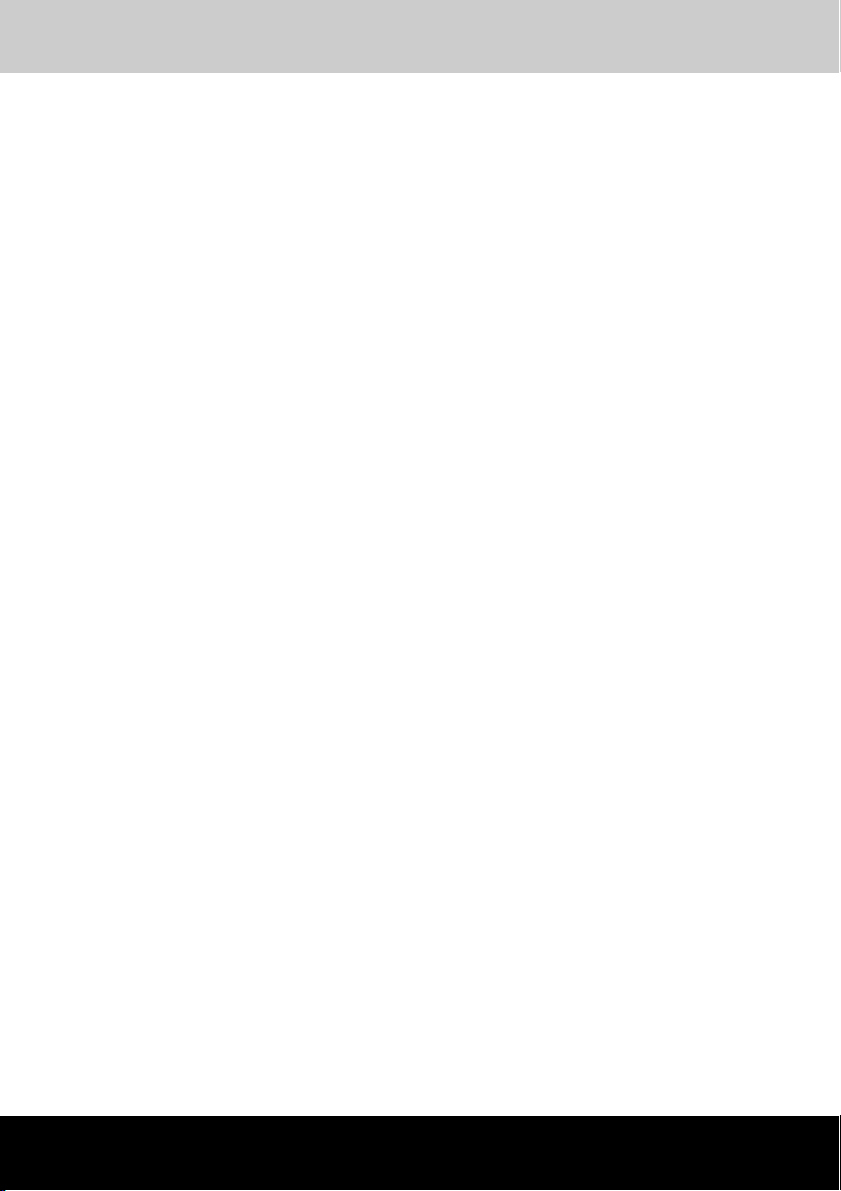
Qosmio G20
TOSHIBA
Qosmio G20
Przenośny komputer osobisty
Podręcznik użytkownika
Page 2
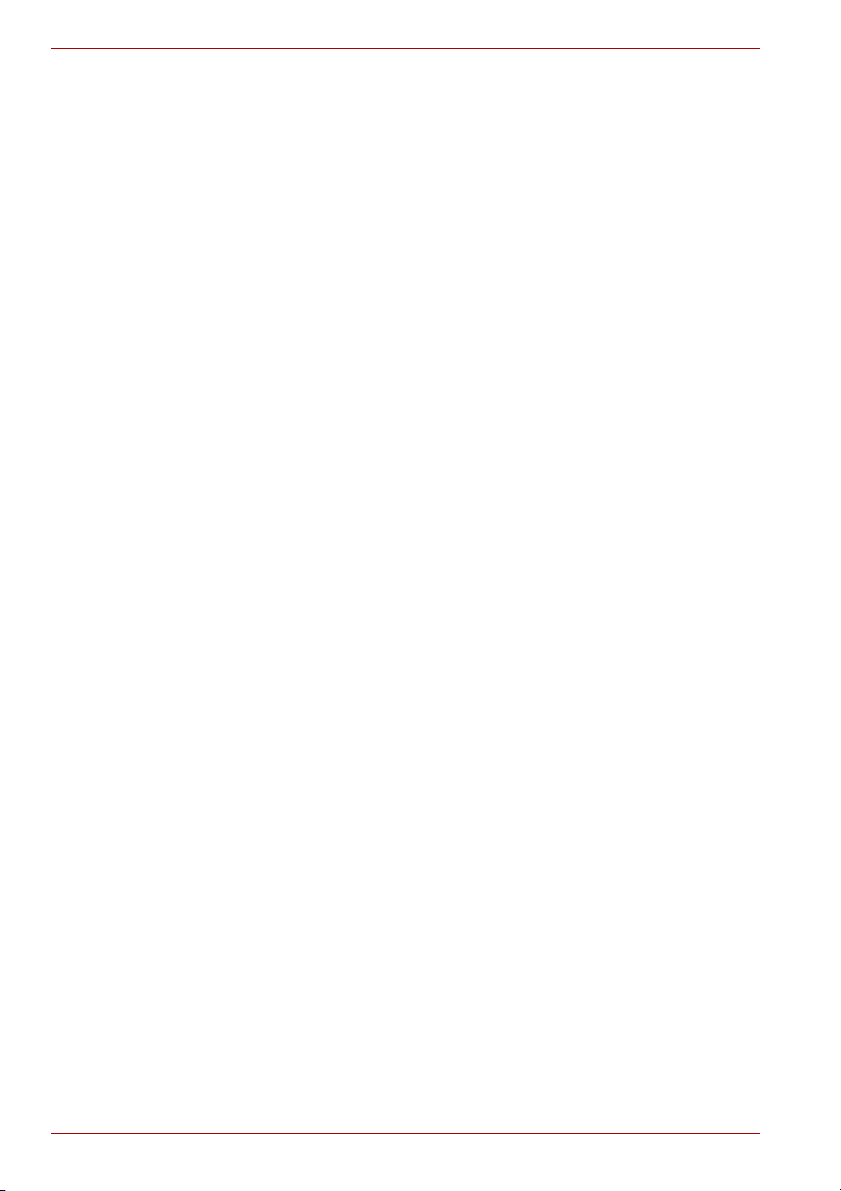
Podręcznik użytkownika
Copyright
© 2005 TOSHIBA Corporation. Wszelkie prawa zastrzeżone. Zgodnie z
prawem autorskim, niniejszego podręcznika nie wolno powielać w żadnej
formie bez wcześniejszej pisemnej zgody firmy TOSHIBA. Korzystanie z
informacji zawartych w podręczniku nie jest objęte zobowiązaniami
patentowymi.
Podręcznik użytkownika przenośnego komputera osobistego
Qosmio G20 TOSIBA
Edycja pierwsza luty 2005
Prawa autorskie do utworów muzycznych, filmów, programów
komputerowych, baz danych oraz innych własności intelektualnych
chronionych prawami autorskimi należą do autora lub właściciela praw
autorskich. Materiał chroniony prawami autorskimi może być
reprodukowany wyłącznie na użytek własny lub domowy. Wszelkie inne
zastosowania wymienionych powyżej (wraz z przekształcaniem do formatu
cyfrowego, wprowadzaniem zmian, przesyłaniem skopiowanych
materiałów i rozpowszechnianiem w sieci) bez zgody właściciela praw
autorskich jest pogwałceniem praw właściciela lub autora i jest traktowane
jako szkody cywilne lub przestępstwo. Przy kopiowaniu niniejszej instrukcji
należy przestrzegać praw autorskich.
Utwory muzyczne, materiały wideo, programy komputerowe, bazy danych
itp. są chronione prawami autorskimi. Materiał chroniony prawami
autorskimi może być kopiowany jedynie w celach niekomercyjnych.
Kopiowanie z pominięciem powyższych ograniczeń (w tym zmiana formatu
danych) albo modyfikacja tych materiałów, przegrywanie lub dystrybucja za
pośrednictwem Internetu bez pozwolenia właścicieli praw autorskich, może
być przyczyną roszczeń odszkodowawczych lub grzywny z racji
naruszenia praw autorskich lub osobistych. Należy pamiętać o
przestrzeganiu praw autorskich przy kopiowaniu dzieł chronionych tymi
prawami lub przeprowadzaniu innych czynności.
Należy pamiętać, że korzystanie z funkcji przełączania trybu ekranu (e.g.
tryb Wide- szerokokątny, tryb Wide Zoom - zoom szerokokątny, itp.) tego
urządzenia do wyświetlania powiększonych obrazów/klipów wideo w
kawiarenkach lub hotelach w celach zarobkowych lub pokazów
publicznych, może spowodować naruszenie praw autorskich właściciela.
Uwaga
Niniejszy podręcznik został zatwierdzony i poprawiony z zachowaniem
należytej staranności. Oznacza to, że zawarte w nim instrukcje oraz opisy
przenośnego komputera osobistego TOSHIBA z serii Qosmio G20 były
aktualne w czasie opracowywania podręcznika. Komputer i podręcznik
mogą ulec modyfikacjom bez powiadomienia. Firma TOSHIBA nie ponosi
odpowiedzialności za jakiekolwiek szkody wynikające bezpośrednio lub
pośrednio z błędów, pominięć oraz rozbieżności istniejących pomiędzy
rzeczywistym komputerem, a informacjami zawartymi w niniejszym
podręczniku. Wydajność procesora grafiki może się znacznie różnić ze
względu na konfigurację.
ii Podręcznik użytkownika
Page 3
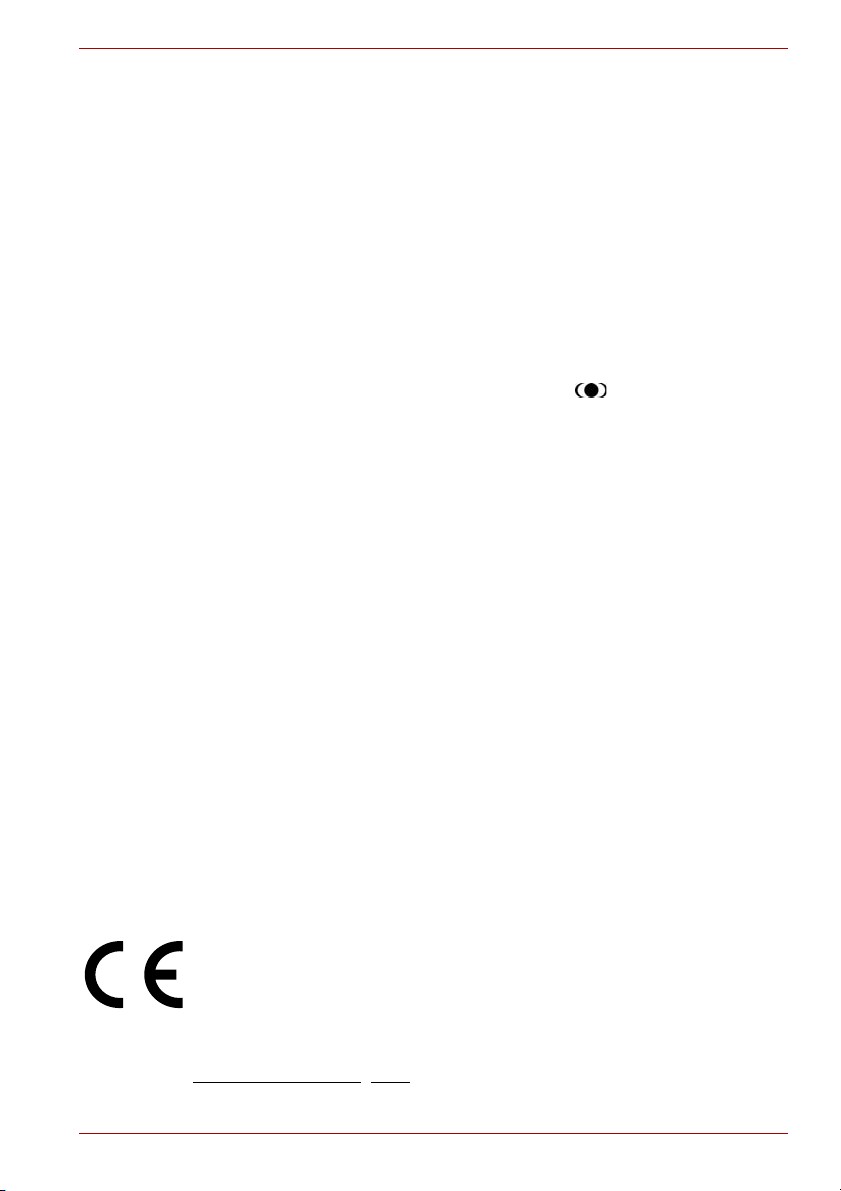
Znaki towarowe
IBM jest zastrzeżonym znakiem towarowym, a IBM PC jest znakiem
towarowym firmy International Business Machines Corporation.
Intel, Intel SpeedStep oraz Pentium są znakami handlowymi lub
zastrzeżonymi znakami towarowymi firmy Intel Corporation.
Windows i Microsoft są zastrzeżonymi znakami towarowymi firmy Microsoft
Corporation.
Photo CD jest znakiem towarowym Eastman Kodak.
Bluetooth jest znakiem towarowym właściciela i używany jest przez firmę
TOSHIBA na podstawie licencji.
iLINK jest znakiem handlowym Memory Stick i jest zarejestrowanym
znakiem handlowym Sony Corporation.
TruSurround XT, TruBass, Dialog Clarity, SRS i symbol są znakami
handlowymi SRS Labs, Inc.
TruSurround XT, WOW XT, TruBass, SRS 3D oraz technologie FOCUS są
licencjonowane przez firmę SRS Labs, Inc.
InterVideo i WinDVD są zastrzeżonymi znakami towarowymi firmy
InterVideo Inc. WinDVR oraz WinDVD Creator są znakami towarowymi
firmy InterVideo Inc. Wyprodukowano na licencji Dolby Laboratories.
„Dolby” oraz symbol podwójnego D są znakami towarowymi firmy Dolby
Laboratories.
W podręczniku mogą się znaleźć również inne znaki towarowe oraz
zarejestrowane znaki towarowe nie wymienione powyżej.
Podręcznik użytkownika
Licencja firmy Macrovision
Niniejszy produkt został wyposażony w technologię ochrony praw
autorskich oraz własności intelektualnej, opatentowaną w USA i innych
krajach. Patenty te stanowią własność firmy Macrovision Corporation.
Korzystanie z technologii ochrony praw autorskich wymaga zgody firmy
Macrovision Corporation. O ile firma Macrovision Corporation nie wyda
wyraźnego zezwolenia, technologia ta przeznaczona jest do użytku
domowego oraz innych, ściśle określonych zastosowań. Zabrania się
wszelkich form odtwarzania kodu źródłowego lub dekompilacji.
Oświadczenie o zgodności z normami europejskimi
Niniejszy produkt został opatrzony oznaczeniem CE, zgodnie ze
stosownymi dyrektywami Unii Europejskiej. Firmą odpowiedzialną za
opatrzenie produktu oznaczeniem CE jest firma Toshiba Europe GmbH z
siedzibą w Hammfelddamm 8, 41460 Neuss, Niemcy.
Pełną, oficjalną treść Deklaracji zgodności z normami Unii Europejskiej
można znaleźć na stronie internetowej firmy TOSHIBA
http://epps.toshiba-teg.com
Podręcznik użytkownika iii
Page 4
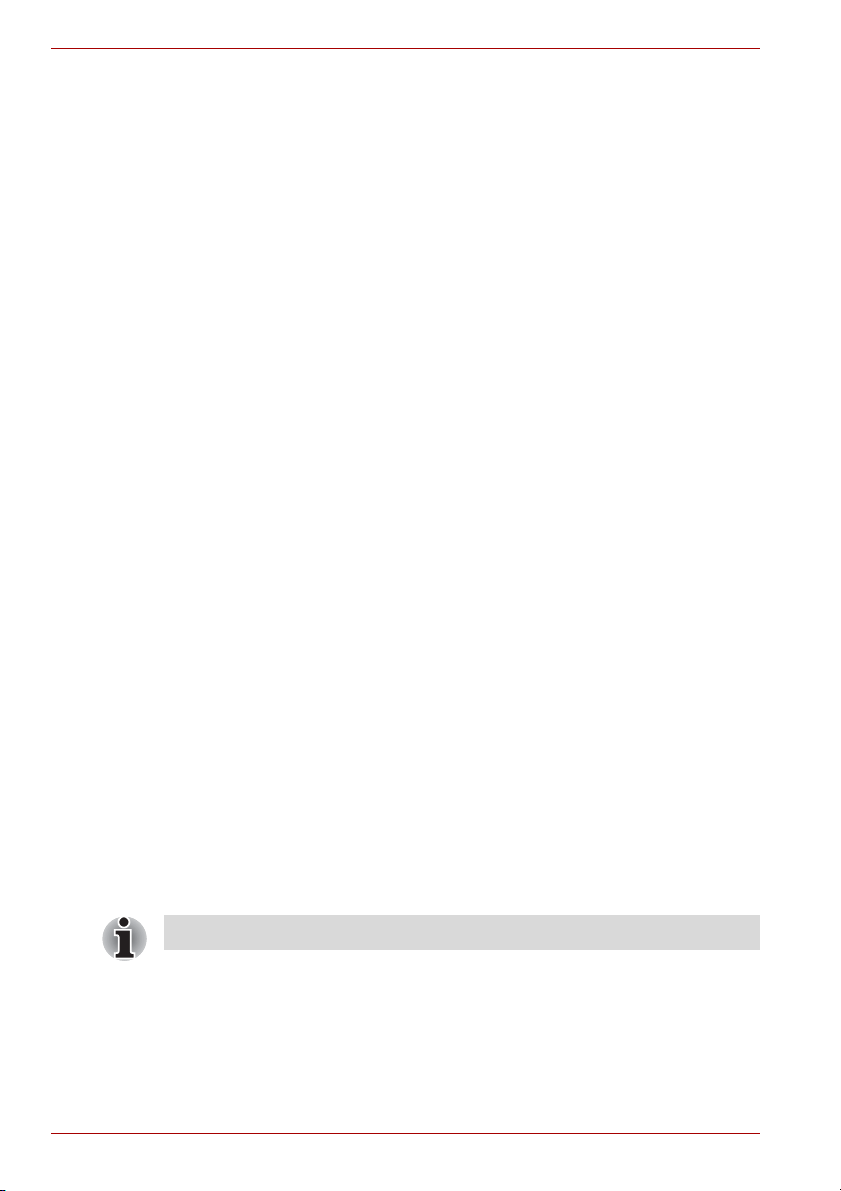
Podręcznik użytkownika
Ostrzeżenie dotyczące modemu
Oświadczenie o zgodności
Urządzenie zostało dopuszczone do użytku na podstawie decyzji komisji
CTR 21 dotyczącej jednoterminalowych połączeń z publiczną komutowaną
siecią telefoniczną (PSTN).
Jednakże z uwagi na różnice między tego typu sieciami w poszczególnych
krajach/regionach, zezwolenie to nie pociąga za sobą bezwarunkowej
gwarancji prawidłowego działania urządzenia po przyłączeniu do
jakiejkolwiek publicznej komutowanej sieci telefonicznej.
W przypadku problemów należy najpierw skontaktować się z dostawcą
sprzętu.
Stwierdzenie zgodności z sieciami
Produkt został zaprojektowany do pracy i jest zgodny z następującymi
sieciami. Został sprawdzony pod względem zgodności z dodatkowymi
wymaganiami zawartymi w normie EG 201 121.
Niemcy ATAAB AN005,AN006,AN007,AN009,AN010
Grecja ATAAB AN005,AN006 i GR01,02,03,04
Portugalia ATAAB AN001,005,006,007,011 i
Hiszpania ATAAB AN005,007,012, i ES01
Szwajcaria ATAAB AN002
Wszystkie inne kraje/regionyATAAB AN003,004
Każda sieć wymaga określonych ustawień przełączników oraz konfiguracji
oprogramowania. Szczegółowe informacje można znaleźć w odpowiednich
częściach w podręczniku użytkownika.
Funkcja Hookflash (wywołanie rejestru o ściśle określonym czasie) jest
przedmiotem oddzielnego krajowego zatwierdzenia. Nie została ona
sprawdzona pod względem zgodności z krajowymi przepisami i nie można
zagwarantować prawidłowego działania tej funkcji w określonych sieciach
krajowych.
and DE03,04,05,08,09,12,14,17
P03,04,08,10
Instrukcje bezpieczeństwa napędu dysków optycznych.
Należy sprawdzić zalecenia międzynarodowe na końcu tego rozdziału.
iv Podręcznik użytkownika
Page 5
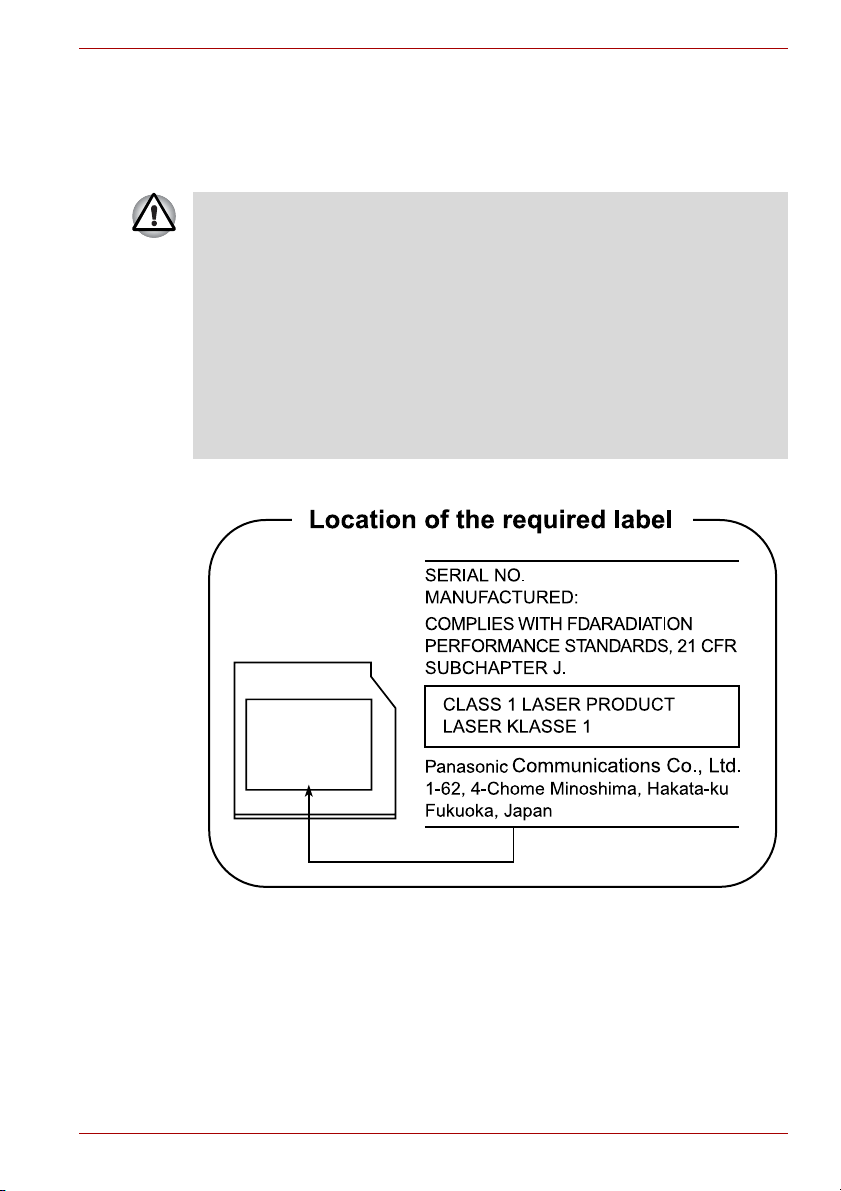
Panasonic
Napęd DVD Super Multi z możliwością nagrywania na dwóch
warstwach płyty UJ-845
■ Napęd DVD Super Multi z możliwością nagrywania na dwóch
warstwach płyty korzysta z systemu laserowego. Aby zapewnić
właściwe używanie tego produktu, należy dokładnie zapoznać się z tą
instrukcją obsługi i zachować ją w celu przyszłego wykorzystania.
Jeżeli urządzenie wymagać będzie naprawy, należy skontaktować się
z autoryzowanym serwisem.
■ Samodzielna regulacja oraz ustawianie wydajności lub korzystanie z
urządzenia w sposób niezgodny z instrukcjami zawartymi w
podręczniku może spowodować niebezpieczeństwo
napromieniowania.
■ Nie należy otwierać obudowy urządzenia ze względu na szkodliwość
bezpośredniego działania promieni laserowych.
Podręcznik użytkownika
Podręcznik użytkownika v
Page 6
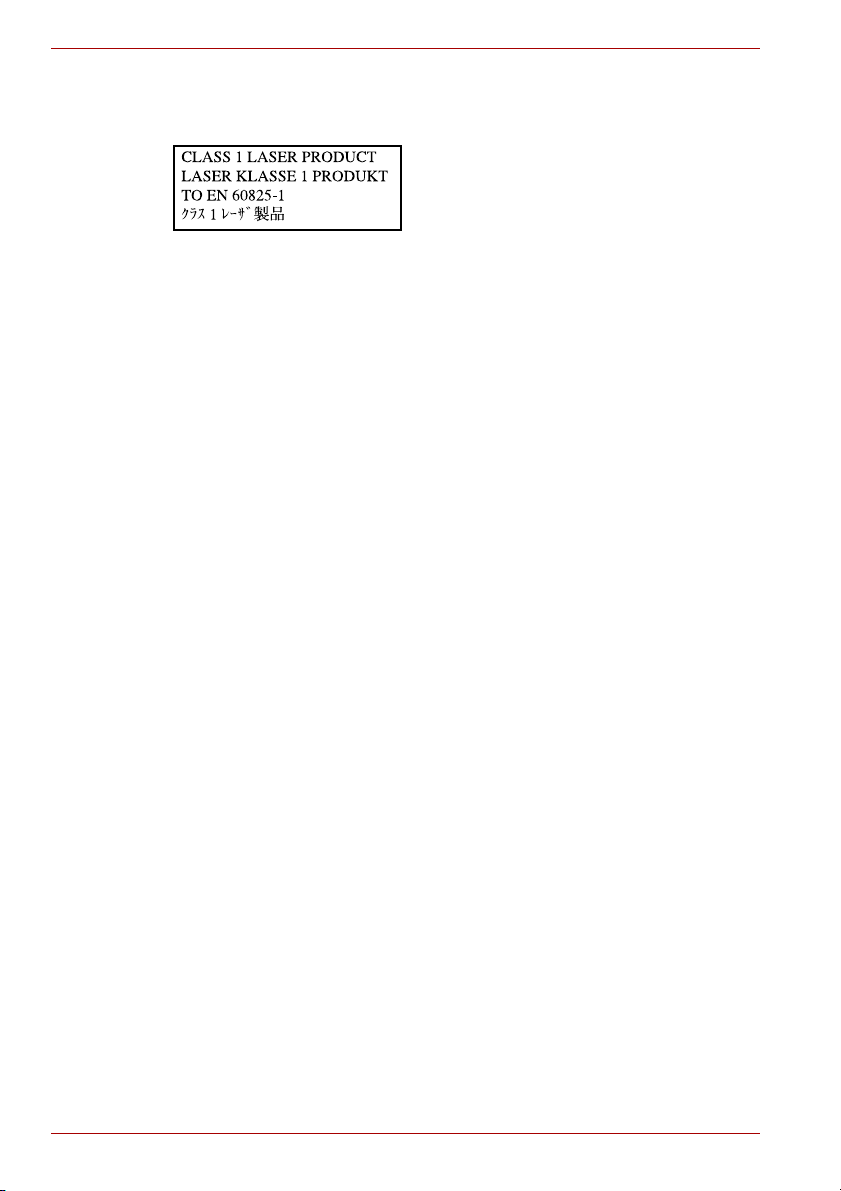
Podręcznik użytkownika
Zalecenia międzynarodowe
CLASS 1 LASER PRODUCT
LASERSCHUTZKLASSE 1
PRODUKT
TOEN60825
ADVERSEL: USYNLIG
LASERSTRÅLING VED
ÅBNING, NÅR
SIKKERHEDSAF-BRYDER
ER UDE AF FUNKTION.
UNDGÅ UDSÆTTSLSE
FOR STRALING
OSTRZEŻENIE: Niniejsze urządzenie
zostało wyposażone w system laserowy i
należy do „PRODUKTÓW
LASEROWYCH KLASY 1”. Aby
zapewnić właściwe używanie tego
produktu, należy dokładnie zapoznać się
z tą instrukcją obsługi i zachować ją w
celu przyszłego wykorzystania. W
przypadku pojawienia się jakichkolwiek
problemów należy skontaktować się z
najbliższym „AUTORYZOWANYM
punktem serwisowym”. Nie należy
otwierać obudowy urządzenia ze
względu na szkodliwość bezpośredniego
działania promieni laserowych.
VORSICHT: Dieses Gerät enthält ein
Laser- System und ist als
“LASERSCHUTZKLASSE 1 PRODUKT”
klassifiziert. Für den richtigen Gebrauch
dieses Modells lesen Sie bitte die
Bedienungsanleitung sorgfältig durch
und bewahren diese bitte als Referenz
auf. Falls Probleme mit diesem Modell
auftreten, benachrichtigen Sie bitte die
nächste “autorisierte Service-Vertretung”.
Um einen direkten Kontakt mit dem
Laserstrahl zu vermeiden darf das Gerät
nicht geöffnet werden.
ADVARSEL: Denne mærking er anbragt
udvendigt på apparatet og indikerer, at
apparatet arbejder med laserstråler af
klasse 1, hviket betyder, at der anvendes
laserstrlier af svageste klasse, og at man
ikke på apparatets yderside kan bilve
udsat for utilladellg kraftig stråling.
APPARATET BOR KUN ÅBNES AF
FAGFOLK MED SÆRLIGT KENDSKAB
TIL APPARATER MED
LASERSTRÅLER!
Indvendigt i apparatet er anbragt den her
gengivne advarselsmækning, som
advarer imod at foretage sådanne
indgreb i apparatet, at man kan komme til
at udsatte sig for laserstråling.
vi Podręcznik użytkownika
Page 7
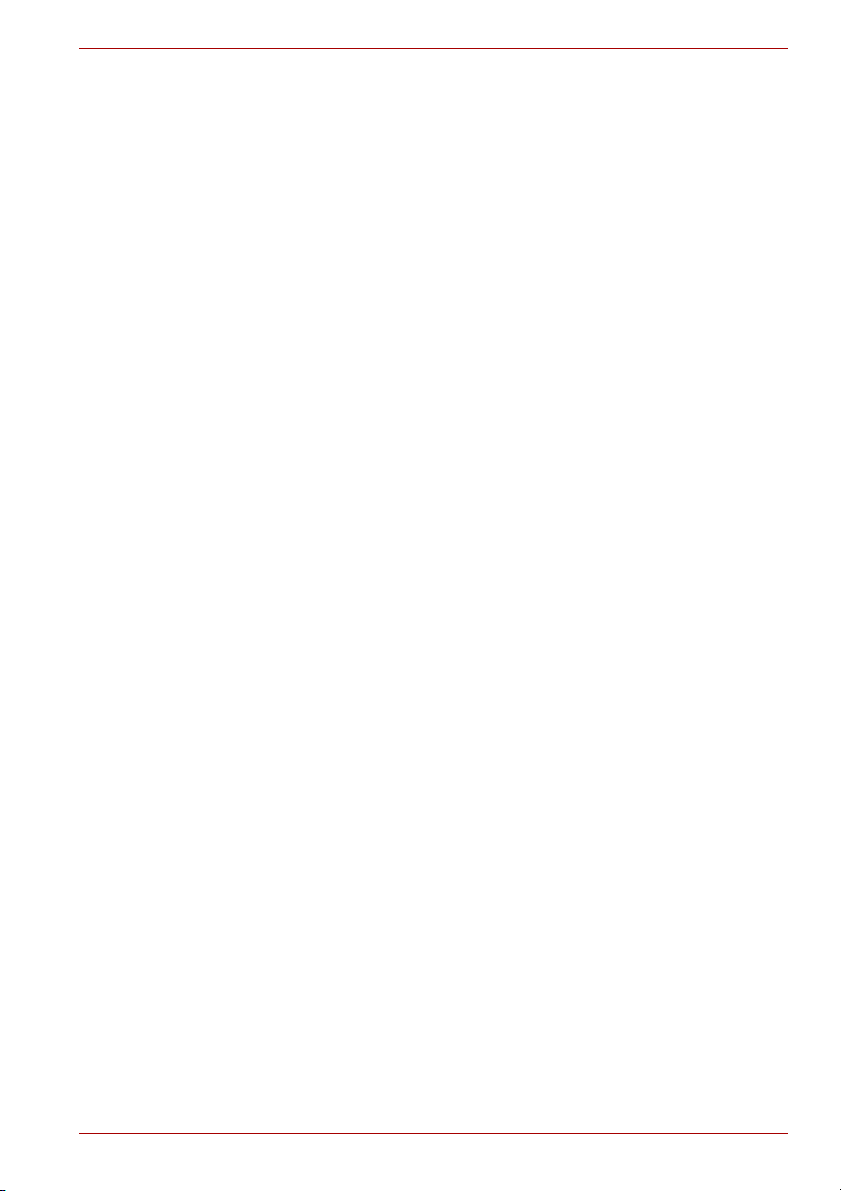
Podręcznik użytkownika
OBS! Apparaten innehåller
laserkomponent som avger laserstråining
överstigande gränsen för laserklass 1.
VAROITUS. Suojakoteloa si saa avata.
Laite sisältää laserdiodin, joka lähetää
näkymätöntä silmilie vaarallista
lasersäteilyä.
UWAGA: UŻYCIE ELEMENTÓW
STERUJĄCYCH, REGULACJA ORAZ
WYKONYWANIE PROCEDUR W
SPOSÓB INNY NIŻ OKREŚLONO W
NINIEJSZYM DOKUMENCIE, MOŻE
SPOWODOWAĆ WYSTAWIENIE NA
DZIAŁANIE NIEBEZPIECZNEGO
PROMIENIOWANIA.
VORSICHT: DIE VERWENDUNG VON
ANDEREN STEURUNGEN ODER
EINSTELLUNGEN ODER DAS
DURCHFÜHREN VON ANDEREN
VORGÄNGEN ALS IN DER
BEDIENUNGSANLEITUNG
BESCHRIEBEN KÖNNEN
GEFÄHRLICHE
STRAHLENEXPOSITIONEN ZUR
FOLGE HABEN.
Podręcznik użytkownika vii
Page 8
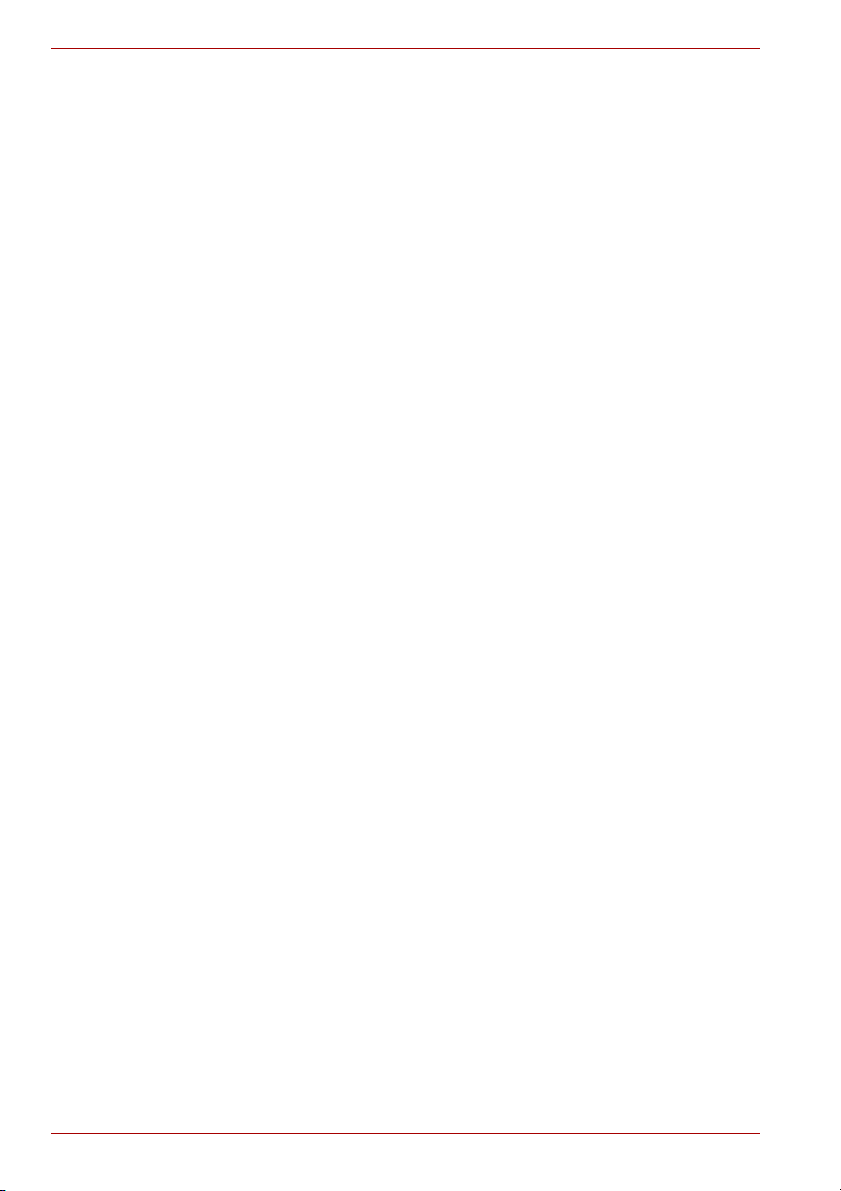
Podręcznik użytkownika
viii Podręcznik użytkownika
Page 9
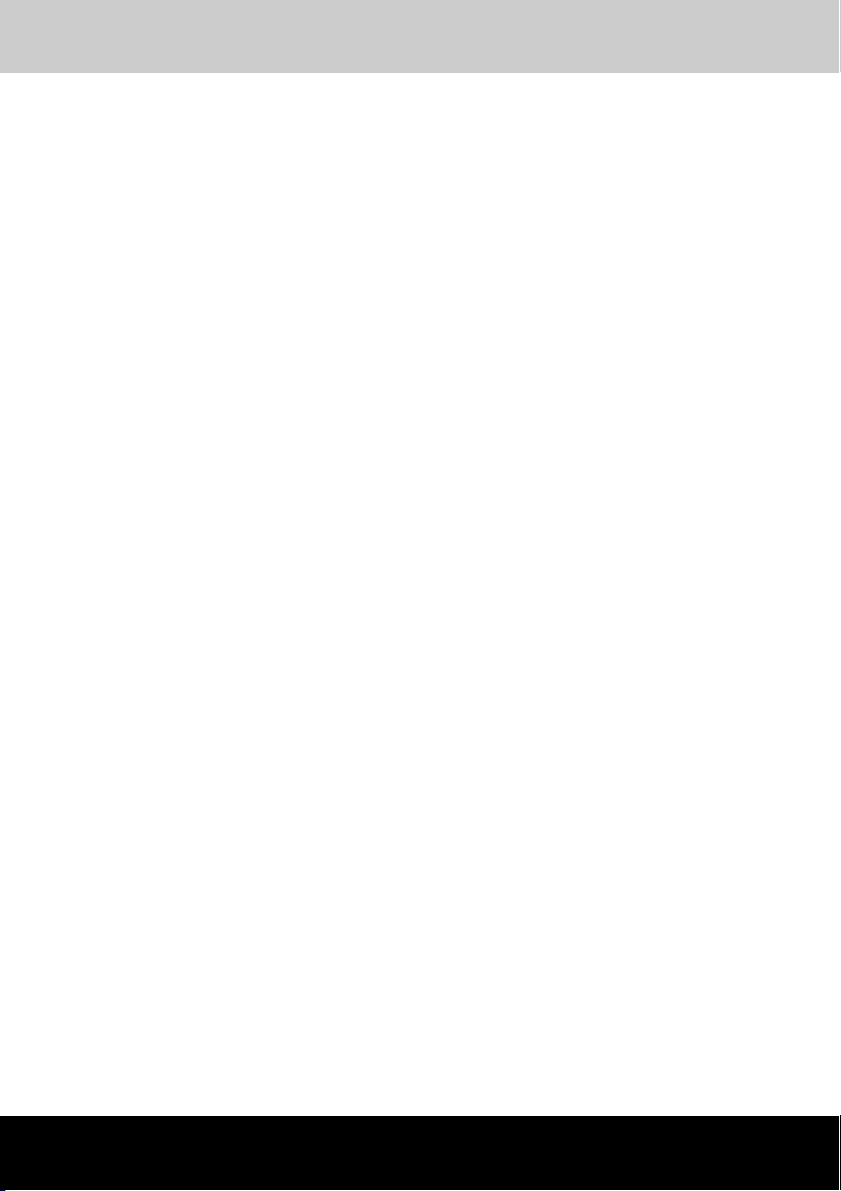
Qosmio G20
Spis treści
Przedmowa
zawiera . . . . . . . . . . . . . . . . . . . . . . . . . . . . . . . . . . . . . . . . . . . . . . . . . . . . . . . . . . . . xviii
Stosowane konwencje . . . . . . . . . . . . . . . . . . . . . . . . . . . . . . . . . . . . . . . . . . . . . . . . xix
Skróty . . . . . . . . . . . . . . . . . . . . . . . . . . . . . . . . . . . . . . . . . . . . . . . . . . . . . . . . . . . .xix
Symbole. . . . . . . . . . . . . . . . . . . . . . . . . . . . . . . . . . . . . . . . . . . . . . . . . . . . . . . . . . .xix
Klawisze . . . . . . . . . . . . . . . . . . . . . . . . . . . . . . . . . . . . . . . . . . . . . . . . . . . . . . . . . .xix
Korzystanie z klawiszy. . . . . . . . . . . . . . . . . . . . . . . . . . . . . . . . . . . . . . . . . . . . . . . .xix
Wyświetlacz. . . . . . . . . . . . . . . . . . . . . . . . . . . . . . . . . . . . . . . . . . . . . . . . . . . . . . . .xix
Komunikaty . . . . . . . . . . . . . . . . . . . . . . . . . . . . . . . . . . . . . . . . . . . . . . . . . . . . . . . . xx
Informacje ogólne
Nadwerężenia . . . . . . . . . . . . . . . . . . . . . . . . . . . . . . . . . . . . . . . . . . . . . . . . . . . . . .xxi
Oparzenia . . . . . . . . . . . . . . . . . . . . . . . . . . . . . . . . . . . . . . . . . . . . . . . . . . . . . . . . . xxi
Uszkodzenia spowodowane naciskiem lub uderzeniem . . . . . . . . . . . . . . . . . . . . . .xxi
Nadmierne rozgrzanie karty PC . . . . . . . . . . . . . . . . . . . . . . . . . . . . . . . . . . . . . . . xxii
Telefon komórkowy . . . . . . . . . . . . . . . . . . . . . . . . . . . . . . . . . . . . . . . . . . . . . . . . . xxii
Zastrzeżenia . . . . . . . . . . . . . . . . . . . . . . . . . . . . . . . . . . . . . . . . . . . . . . . . . . . . . . xxii
Ostrzeżenia dotyczące korzystania z komputera serii Qosmio G20 . . . . . . . . . . . xxv
Rozdział 1 : Wstęp
Lista kontrolna wyposażenia . . . . . . . . . . . . . . . . . . . . . . . . . . . . . . . . . . . . . . . . . . . 1-1
Sprzęt . . . . . . . . . . . . . . . . . . . . . . . . . . . . . . . . . . . . . . . . . . . . . . . . . . . . . . . . . . . 1-1
Oprogramowanie . . . . . . . . . . . . . . . . . . . . . . . . . . . . . . . . . . . . . . . . . . . . . . . . . . . 1-2
Dokumentacja . . . . . . . . . . . . . . . . . . . . . . . . . . . . . . . . . . . . . . . . . . . . . . . . . . . . . 1-3
Charakterystyka urządzenia. . . . . . . . . . . . . . . . . . . . . . . . . . . . . . . . . . . . . . . . . . . . 1-4
Dodatkowe funkcje . . . . . . . . . . . . . . . . . . . . . . . . . . . . . . . . . . . . . . . . . . . . . . . . . . 1-11
Programy narzędziowe . . . . . . . . . . . . . . . . . . . . . . . . . . . . . . . . . . . . . . . . . . . . . . . 1-14
Opcje . . . . . . . . . . . . . . . . . . . . . . . . . . . . . . . . . . . . . . . . . . . . . . . . . . . . . . . . . . . . . 1-17
Rozdział 2 : Przewodnik po systemie
Przód komputera z zamkniętą obudową. . . . . . . . . . . . . . . . . . . . . . . . . . . . . . . . . . 2-1
Lewa strona . . . . . . . . . . . . . . . . . . . . . . . . . . . . . . . . . . . . . . . . . . . . . . . . . . . . . . . . . 2-2
Prawa strona . . . . . . . . . . . . . . . . . . . . . . . . . . . . . . . . . . . . . . . . . . . . . . . . . . . . . . . . 2-3
Tylna strona komputera . . . . . . . . . . . . . . . . . . . . . . . . . . . . . . . . . . . . . . . . . . . . . . . 2-5
Spód komputera . . . . . . . . . . . . . . . . . . . . . . . . . . . . . . . . . . . . . . . . . . . . . . . . . . . . . 2-7
Podręcznik użytkownika ix
Page 10
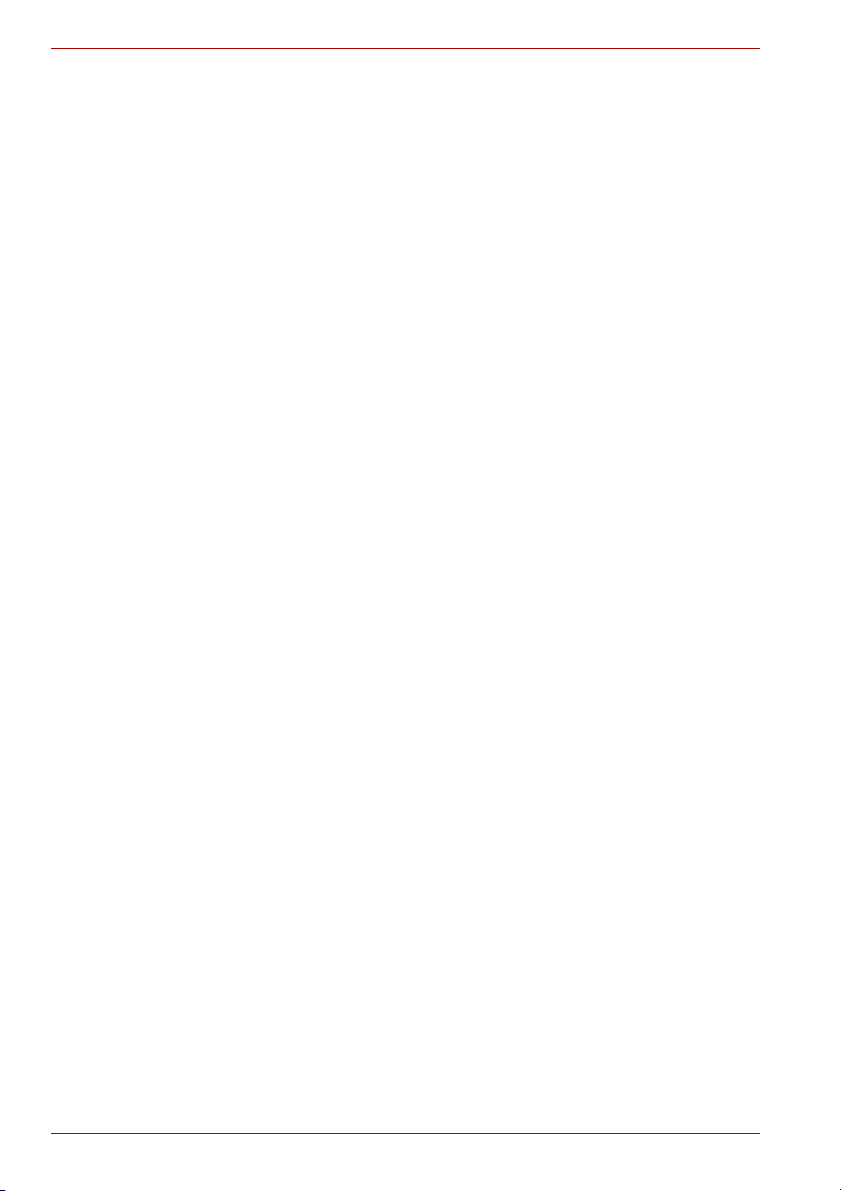
Spis treści
Przód komputera z otwartą obudową . . . . . . . . . . . . . . . . . . . . . . . . . . . . . . . . . . . . .2-9
Wskaźniki. . . . . . . . . . . . . . . . . . . . . . . . . . . . . . . . . . . . . . . . . . . . . . . . . . . . . . . . . . .2-12
Wskaźniki systemowe . . . . . . . . . . . . . . . . . . . . . . . . . . . . . . . . . . . . . . . . . . . . . . .2-12
Wskaźniki klawiatury . . . . . . . . . . . . . . . . . . . . . . . . . . . . . . . . . . . . . . . . . . . . . . . .2-14
Wskaźnik głośności. . . . . . . . . . . . . . . . . . . . . . . . . . . . . . . . . . . . . . . . . . . . . . . . .2-15
Napęd dyskietek USB (opcjonalny). . . . . . . . . . . . . . . . . . . . . . . . . . . . . . . . . . . . . .2-16
Napęd nośnika optycznego . . . . . . . . . . . . . . . . . . . . . . . . . . . . . . . . . . . . . . . . . . . .2-17
Kody regionów dla napędów i nośników DVD. . . . . . . . . . . . . . . . . . . . . . . . . . . . .2-17
Dyski zapisywalne. . . . . . . . . . . . . . . . . . . . . . . . . . . . . . . . . . . . . . . . . . . . . . . . . .2-17
Dyski CD . . . . . . . . . . . . . . . . . . . . . . . . . . . . . . . . . . . . . . . . . . . . . . . . . . . . . . . . .2-17
Dyski DVD. . . . . . . . . . . . . . . . . . . . . . . . . . . . . . . . . . . . . . . . . . . . . . . . . . . . . . . .2-18
Formaty . . . . . . . . . . . . . . . . . . . . . . . . . . . . . . . . . . . . . . . . . . . . . . . . . . . . . . . . . .2-18
Napęd DVD Super Multi Double Layer (UJ845) . . . . . . . . . . . . . . . . . . . . . . . . . . .2-18
Zasilacz sieciowy . . . . . . . . . . . . . . . . . . . . . . . . . . . . . . . . . . . . . . . . . . . . . . . . . . . .2-19
Rozdział 3 : Uruchomienie
Organizacja miejsca pracy. . . . . . . . . . . . . . . . . . . . . . . . . . . . . . . . . . . . . . . . . . . . . .3-1
Ogólne warunki . . . . . . . . . . . . . . . . . . . . . . . . . . . . . . . . . . . . . . . . . . . . . . . . . . . . .3-2
Ustawienie komputera. . . . . . . . . . . . . . . . . . . . . . . . . . . . . . . . . . . . . . . . . . . . . . . .3-2
Pozycja ciała przy pracy . . . . . . . . . . . . . . . . . . . . . . . . . . . . . . . . . . . . . . . . . . . . . .3-3
Oświetlenie . . . . . . . . . . . . . . . . . . . . . . . . . . . . . . . . . . . . . . . . . . . . . . . . . . . . . . . .3-4
Przyzwyczajenia przy pracy . . . . . . . . . . . . . . . . . . . . . . . . . . . . . . . . . . . . . . . . . . .3-4
Podłączanie zasilacza sieciowego . . . . . . . . . . . . . . . . . . . . . . . . . . . . . . . . . . . . . . .3-5
Otwieranie wyświetlacza . . . . . . . . . . . . . . . . . . . . . . . . . . . . . . . . . . . . . . . . . . . . . . .3-6
Włączanie zasilania. . . . . . . . . . . . . . . . . . . . . . . . . . . . . . . . . . . . . . . . . . . . . . . . . . . .3-7
Uruchamianie komputera po raz pierwszy. . . . . . . . . . . . . . . . . . . . . . . . . . . . . . . . .3-7
Wyłączanie zasilania. . . . . . . . . . . . . . . . . . . . . . . . . . . . . . . . . . . . . . . . . . . . . . . . . . .3-8
Tryb zamykania systemu (tryb Boot). . . . . . . . . . . . . . . . . . . . . . . . . . . . . . . . . . . . .3-8
Tryb hibernacji. . . . . . . . . . . . . . . . . . . . . . . . . . . . . . . . . . . . . . . . . . . . . . . . . . . . . .3-8
Tryb oczekiwania. . . . . . . . . . . . . . . . . . . . . . . . . . . . . . . . . . . . . . . . . . . . . . . . . . .3-10
Ponowne uruchamianie komputera . . . . . . . . . . . . . . . . . . . . . . . . . . . . . . . . . . . . .3-12
Przywracanie oprogramowania zainstalowanego fabrycznie . . . . . . . . . . . . . . . .3-12
Rozdział 4 : Podstawy pracy z komputerem
Używanie Touch Pad . . . . . . . . . . . . . . . . . . . . . . . . . . . . . . . . . . . . . . . . . . . . . . . . . .4-1
Korzystanie z napędu dyskietek USB (opcjonalnego) . . . . . . . . . . . . . . . . . . . . . . .4-2
Podłączanie napędu dyskietek USB . . . . . . . . . . . . . . . . . . . . . . . . . . . . . . . . . . . . .4-2
Odłączanie napędu dyskietek USB. . . . . . . . . . . . . . . . . . . . . . . . . . . . . . . . . . . . . .4-3
Tuner TV (opcjonalny) . . . . . . . . . . . . . . . . . . . . . . . . . . . . . . . . . . . . . . . . . . . . . . . . .4-3
Korzystanie z tunera TV . . . . . . . . . . . . . . . . . . . . . . . . . . . . . . . . . . . . . . . . . . . . . .4-3
Podłączanie przewodu . . . . . . . . . . . . . . . . . . . . . . . . . . . . . . . . . . . . . . . . . . . . . . .4-4
Zalecenia dotyczące korzystania z programu WinDVR . . . . . . . . . . . . . . . . . . . . . .4-5
x Podręcznik użytkownika
Page 11
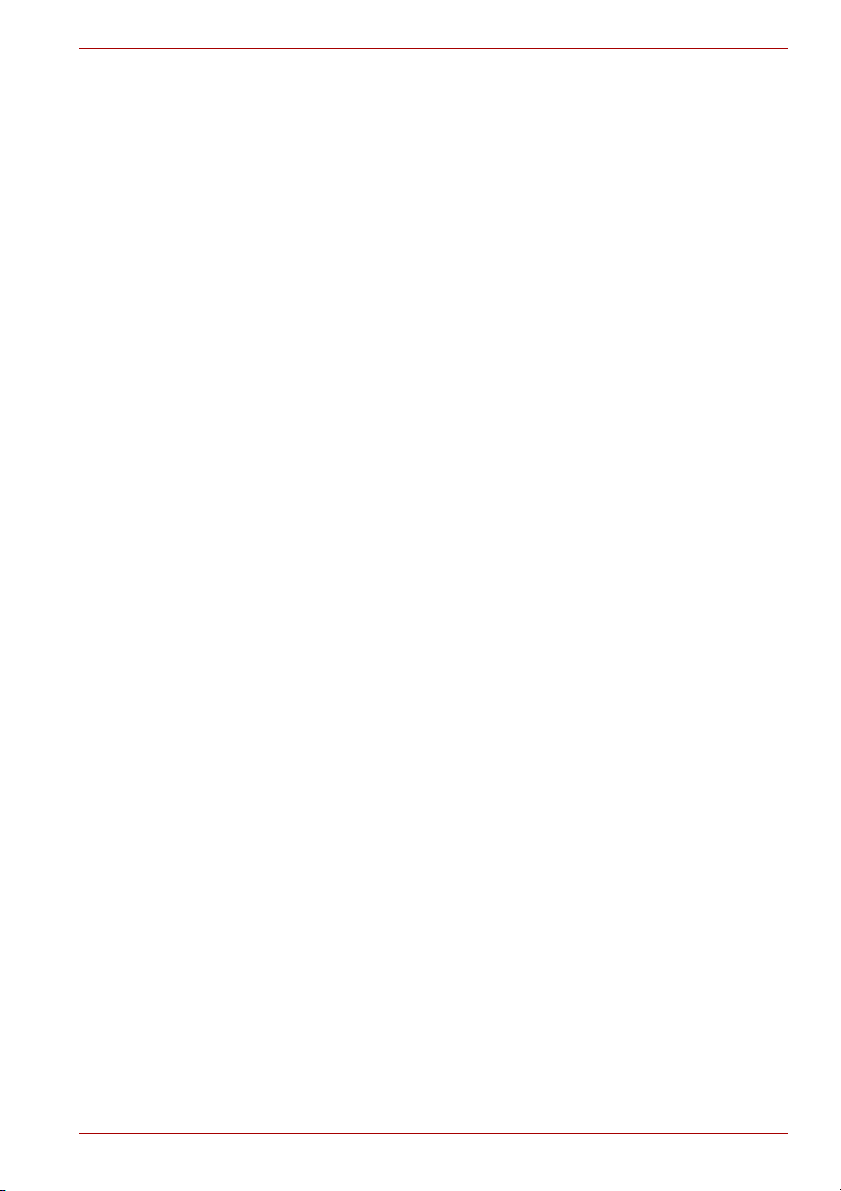
Spis treści
System dźwiękowy . . . . . . . . . . . . . . . . . . . . . . . . . . . . . . . . . . . . . . . . . . . . . . . . . . . 4-7
Korzystanie z mikrofonu . . . . . . . . . . . . . . . . . . . . . . . . . . . . . . . . . . . . . . . . . . . . . 4-7
Panel sterowania SoundMAX . . . . . . . . . . . . . . . . . . . . . . . . . . . . . . . . . . . . . . . . . 4-7
Dźwięk wirtualny . . . . . . . . . . . . . . . . . . . . . . . . . . . . . . . . . . . . . . . . . . . . . . . . . . . 4-8
Nagrywanie płyt CD/DVD za pomocą napędu DVD Super Multi . . . . . . . . . . . . . . . 4-8
Ważna informacja . . . . . . . . . . . . . . . . . . . . . . . . . . . . . . . . . . . . . . . . . . . . . . . . . . 4-8
Uwaga . . . . . . . . . . . . . . . . . . . . . . . . . . . . . . . . . . . . . . . . . . . . . . . . . . . . . . . . . . . 4-9
Przed nagrywaniem lub powtórnym nagrywaniem . . . . . . . . . . . . . . . . . . . . . . . . . 4-9
Podczas nagrywania lub powtórnego nagrywania . . . . . . . . . . . . . . . . . . . . . . . . 4-12
RecordNow! Podstawowy program dla komputera firmy TOSHIBA . . . . . . . . . . . 4-13
Weryfikacja danych . . . . . . . . . . . . . . . . . . . . . . . . . . . . . . . . . . . . . . . . . . . . . . . . 4-14
Program DLA do komputera firmy TOSHIBA . . . . . . . . . . . . . . . . . . . . . . . . . . . . 4-14
Kiedy używasz WinDVD Creator Platinum: . . . . . . . . . . . . . . . . . . . . . . . . . . . . . . 4-15
Jak przygotować DVD-Video. . . . . . . . . . . . . . . . . . . . . . . . . . . . . . . . . . . . . . . . . 4-15
Więcej informacji o kreatorze InterVideo WinDVD . . . . . . . . . . . . . . . . . . . . . . . . 4-15
Ważne informacje użytkowania . . . . . . . . . . . . . . . . . . . . . . . . . . . . . . . . . . . . . . . 4-16
Ochrona nośnika . . . . . . . . . . . . . . . . . . . . . . . . . . . . . . . . . . . . . . . . . . . . . . . . . . . . 4-18
Dyski CD/DVD . . . . . . . . . . . . . . . . . . . . . . . . . . . . . . . . . . . . . . . . . . . . . . . . . . . . 4-18
Dyskietki . . . . . . . . . . . . . . . . . . . . . . . . . . . . . . . . . . . . . . . . . . . . . . . . . . . . . . . . 4-19
Modem . . . . . . . . . . . . . . . . . . . . . . . . . . . . . . . . . . . . . . . . . . . . . . . . . . . . . . . . . . . . 4-19
Wybór regionu . . . . . . . . . . . . . . . . . . . . . . . . . . . . . . . . . . . . . . . . . . . . . . . . . . . . 4-19
Menu właściwości . . . . . . . . . . . . . . . . . . . . . . . . . . . . . . . . . . . . . . . . . . . . . . . . . 4-20
Ustawienia . . . . . . . . . . . . . . . . . . . . . . . . . . . . . . . . . . . . . . . . . . . . . . . . . . . . . . . 4-20
Modem Selection (Wybór modemu) . . . . . . . . . . . . . . . . . . . . . . . . . . . . . . . . . . . 4-20
Dialing Properties (Właściwości wybierania) . . . . . . . . . . . . . . . . . . . . . . . . . . . . . 4-21
Podłączanie . . . . . . . . . . . . . . . . . . . . . . . . . . . . . . . . . . . . . . . . . . . . . . . . . . . . . . 4-21
Odłączanie. . . . . . . . . . . . . . . . . . . . . . . . . . . . . . . . . . . . . . . . . . . . . . . . . . . . . . . 4-22
Komunikacja bezprzewodowa . . . . . . . . . . . . . . . . . . . . . . . . . . . . . . . . . . . . . . . . . 4-22
Bezprzewodowa sieć LAN. . . . . . . . . . . . . . . . . . . . . . . . . . . . . . . . . . . . . . . . . . . 4-22
Bezpieczeństwo. . . . . . . . . . . . . . . . . . . . . . . . . . . . . . . . . . . . . . . . . . . . . . . . . . . 4-23
Technika bezprzewodowa Bluetooth . . . . . . . . . . . . . . . . . . . . . . . . . . . . . . . . . . . 4-23
Bluetooth™ Stack dla Windows® według TOSHIBA. . . . . . . . . . . . . . . . . . . . . . . 4-24
Przełącznik komunikacji bezprzewodowej. . . . . . . . . . . . . . . . . . . . . . . . . . . . . . . 4-25
Wskaźnik komunikacji bezprzewodowej . . . . . . . . . . . . . . . . . . . . . . . . . . . . . . . . 4-25
LAN (Sieć lokalna). . . . . . . . . . . . . . . . . . . . . . . . . . . . . . . . . . . . . . . . . . . . . . . . . . . 4-26
Typy przewodów sieciowych LAN . . . . . . . . . . . . . . . . . . . . . . . . . . . . . . . . . . . . . 4-26
Podłączanie przewodu sieci LAN . . . . . . . . . . . . . . . . . . . . . . . . . . . . . . . . . . . . . 4-26
Odłączanie kabla sieci LAN. . . . . . . . . . . . . . . . . . . . . . . . . . . . . . . . . . . . . . . . . . 4-27
Czyszczenie komputera . . . . . . . . . . . . . . . . . . . . . . . . . . . . . . . . . . . . . . . . . . . . . . 4-27
Przenoszenie komputera . . . . . . . . . . . . . . . . . . . . . . . . . . . . . . . . . . . . . . . . . . . . . 4-28
Rozpraszanie ciepła . . . . . . . . . . . . . . . . . . . . . . . . . . . . . . . . . . . . . . . . . . . . . . . . . 4-28
Podręcznik użytkownika xi
Page 12
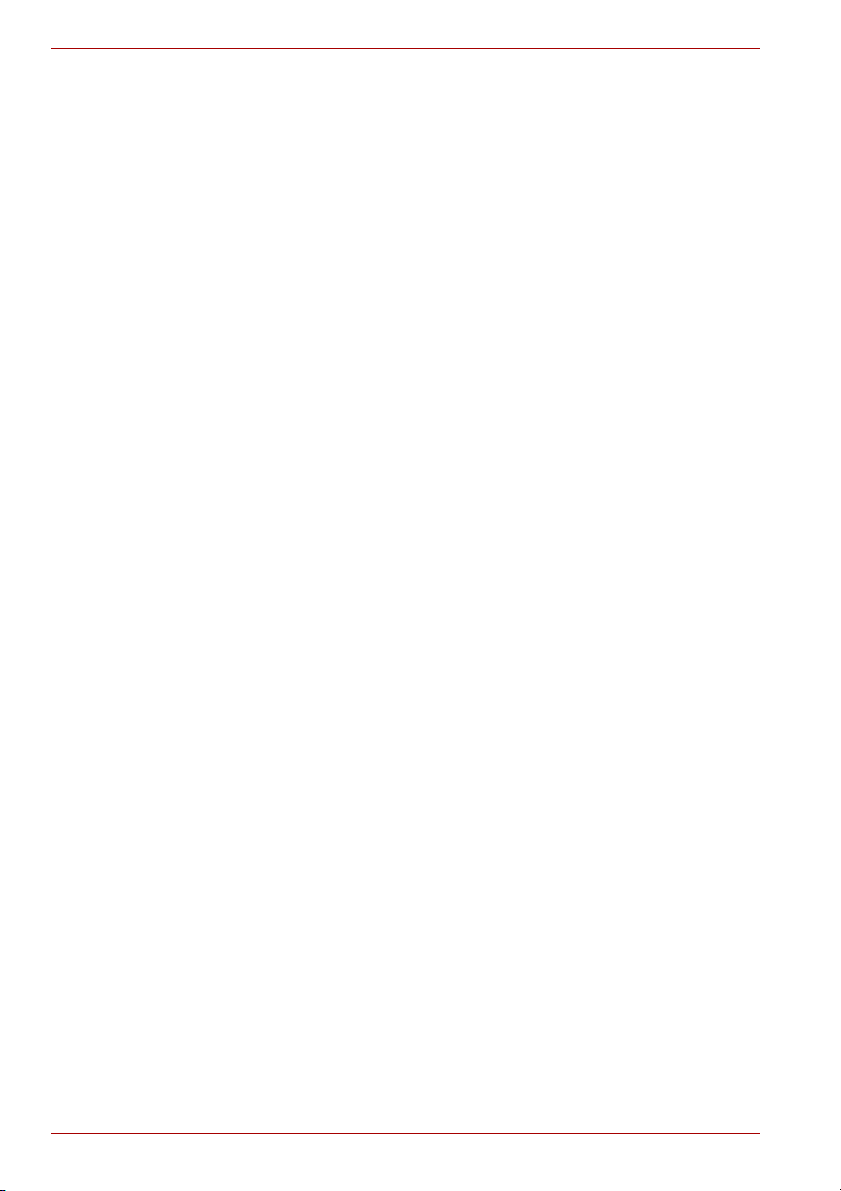
Spis treści
Rozdział 5 :
Klawiatura
Klawisze standardowe w układzie maszyny do pisania . . . . . . . . . . . . . . . . . . . . . .5-1
Klawisze funkcyjne: F1 … F12 . . . . . . . . . . . . . . . . . . . . . . . . . . . . . . . . . . . . . . . . . .5-2
Klawisze programowalne: Kombinacje klawiszy w połączeniu z klawiszem Fn . .5-2
Emulowanie klawiszy na klawiaturze rozszerzonej . . . . . . . . . . . . . . . . . . . . . . . . . .5-2
Klawisze skrótu. . . . . . . . . . . . . . . . . . . . . . . . . . . . . . . . . . . . . . . . . . . . . . . . . . . . . . .5-4
Fn jako Klawisz Trwały . . . . . . . . . . . . . . . . . . . . . . . . . . . . . . . . . . . . . . . . . . . . . . .5-8
Klawisze specjalne systemu Windows . . . . . . . . . . . . . . . . . . . . . . . . . . . . . . . . . . . .5-8
Mapowanie klawiatury numerycznej . . . . . . . . . . . . . . . . . . . . . . . . . . . . . . . . . . . . . .5-8
Uaktywnianie funkcji mapowania klawiszy klawiatury. . . . . . . . . . . . . . . . . . . . . . . .5-8
Chwilowe przełączanie na klawiaturę normalną (przy włączonym mapowaniu) . . . .5-9
Tymczasowe włączanie mapowania (przy wyłączonym mapowaniu) . . . . . . . . . . .5-10
Tymczasowa zmiana trybów . . . . . . . . . . . . . . . . . . . . . . . . . . . . . . . . . . . . . . . . . .5-10
Generowanie znaków ASCII. . . . . . . . . . . . . . . . . . . . . . . . . . . . . . . . . . . . . . . . . . . .5-10
Rozdział 6 : Zasilanie
Warunki zasilania . . . . . . . . . . . . . . . . . . . . . . . . . . . . . . . . . . . . . . . . . . . . . . . . . . . . .6-1
Wskaźniki zasilania. . . . . . . . . . . . . . . . . . . . . . . . . . . . . . . . . . . . . . . . . . . . . . . . . . . .6-4
Wskaźnik akumulatora . . . . . . . . . . . . . . . . . . . . . . . . . . . . . . . . . . . . . . . . . . . . . . .6-4
Wskaźnik DC IN . . . . . . . . . . . . . . . . . . . . . . . . . . . . . . . . . . . . . . . . . . . . . . . . . . . .6-4
Wskaźniki zasilania . . . . . . . . . . . . . . . . . . . . . . . . . . . . . . . . . . . . . . . . . . . . . . . . . .6-5
Rodzaje akumulatorów. . . . . . . . . . . . . . . . . . . . . . . . . . . . . . . . . . . . . . . . . . . . . . . . .6-5
Zestaw akumulatorowy . . . . . . . . . . . . . . . . . . . . . . . . . . . . . . . . . . . . . . . . . . . . . . .6-5
Akumulator zegara czasu rzeczywistego . . . . . . . . . . . . . . . . . . . . . . . . . . . . . . . . .6-6
Właściwe korzystanie z zestawu akumulatorowego . . . . . . . . . . . . . . . . . . . . . . . . .6-6
Zalecenia dotyczące bezpieczeństwa. . . . . . . . . . . . . . . . . . . . . . . . . . . . . . . . . . . .6-6
Ładowanie akumulatora . . . . . . . . . . . . . . . . . . . . . . . . . . . . . . . . . . . . . . . . . . . . . .6-9
Monitorowanie poziomu naładowania akumulatora . . . . . . . . . . . . . . . . . . . . . . . .6-11
Wydłużanie czasu działania akumulatora . . . . . . . . . . . . . . . . . . . . . . . . . . . . . . . .6-12
Zachowywanie danych przy wyłączonym zasilaniu. . . . . . . . . . . . . . . . . . . . . . . . .6-12
Wydłużanie czasu eksploatacji akumulatora. . . . . . . . . . . . . . . . . . . . . . . . . . . . . .6-13
Wymiana zestawu akumulatorowego . . . . . . . . . . . . . . . . . . . . . . . . . . . . . . . . . . . .6-14
Wyjmowanie zestawu akumulatorowego . . . . . . . . . . . . . . . . . . . . . . . . . . . . . . . .6-14
Instalowanie zestawu akumulatorowego. . . . . . . . . . . . . . . . . . . . . . . . . . . . . . . . .6-15
Program firmy TOSHIBA do ustawiania hasła . . . . . . . . . . . . . . . . . . . . . . . . . . . . .6-17
User Password (Hasło użytkownika). . . . . . . . . . . . . . . . . . . . . . . . . . . . . . . . . . . .6-17
Hasło administratora . . . . . . . . . . . . . . . . . . . . . . . . . . . . . . . . . . . . . . . . . . . . . . . .6-18
Uruchamiane komputera z wykorzystaniem hasła . . . . . . . . . . . . . . . . . . . . . . . . .6-18
Tryby zasilania . . . . . . . . . . . . . . . . . . . . . . . . . . . . . . . . . . . . . . . . . . . . . . . . . . . . . .6-19
Programy narzędziowe w systemie Windows . . . . . . . . . . . . . . . . . . . . . . . . . . . . .6-19
Klawisze skrótu . . . . . . . . . . . . . . . . . . . . . . . . . . . . . . . . . . . . . . . . . . . . . . . . . . . .6-19
Funkcja włączania/wyłączania zasilania przy pomocy panelu . . . . . . . . . . . . . . . .6-19
Automatyczne wyłączanie systemu . . . . . . . . . . . . . . . . . . . . . . . . . . . . . . . . . . . . .6-19
xii Podręcznik użytkownika
Page 13

Spis treści
Rozdział 7 :
Program HW Setup
Uruchamianie programu HW Setup. . . . . . . . . . . . . . . . . . . . . . . . . . . . . . . . . . . . . . 7-1
Okno HW Setup . . . . . . . . . . . . . . . . . . . . . . . . . . . . . . . . . . . . . . . . . . . . . . . . . . . . . . 7-1
Konfiguracja Execute-Disable Bit Capability i przedniego
panelu operacyjnego . . . . . . . . . . . . . . . . . . . . . . . . . . . . . . . . . . . . . . . . . . . . . . . . . 7-8
Uruchomienie i zakończenie programu BIOS Setup . . . . . . . . . . . . . . . . . . . . . . . . 7-9
Execute-Disable Bit Capability . . . . . . . . . . . . . . . . . . . . . . . . . . . . . . . . . . . . . . . . 7-9
Przedni panel operacyjny . . . . . . . . . . . . . . . . . . . . . . . . . . . . . . . . . . . . . . . . . . . 7-10
Rozdział 8 : Korzystanie z pilota zdalnego sterowania, przedniego panelu
operacyjnego i QosmioPlayer
Windows XP Media Center Edition i QosmioPlayer. . . . . . . . . . . . . . . . . . . . . . . . . 8-1
Windows XP Media Center Edition (MCE) . . . . . . . . . . . . . . . . . . . . . . . . . . . . . . . 8-1
QosmioPlayer . . . . . . . . . . . . . . . . . . . . . . . . . . . . . . . . . . . . . . . . . . . . . . . . . . . . . 8-2
Pilot zdalnego sterowania . . . . . . . . . . . . . . . . . . . . . . . . . . . . . . . . . . . . . . . . . . . . . 8-2
Nazwy elementów pilota zdalnego sterowania . . . . . . . . . . . . . . . . . . . . . . . . . . . . 8-2
Windows XP Media Center Edition . . . . . . . . . . . . . . . . . . . . . . . . . . . . . . . . . . . . 8-10
Funkcja przedniego panelu operacyjnego . . . . . . . . . . . . . . . . . . . . . . . . . . . . . . . 8-15
Tryb Windows . . . . . . . . . . . . . . . . . . . . . . . . . . . . . . . . . . . . . . . . . . . . . . . . . . . . 8-15
Tryb QosmioPlayer . . . . . . . . . . . . . . . . . . . . . . . . . . . . . . . . . . . . . . . . . . . . . . . . 8-19
Korzystanie z pilota zdalnego sterowania . . . . . . . . . . . . . . . . . . . . . . . . . . . . . . . 8-21
Podłączanie odbiornika zdalnego sterowania MCE . . . . . . . . . . . . . . . . . . . . . . . 8-21
Zasięg działania pilota zdalnego sterowania . . . . . . . . . . . . . . . . . . . . . . . . . . . . . 8-23
Wyłączanie obsługi zdalnego sterowania
(tylko w modelach z systemem Windows XP Home Edition). . . . . . . . . . . . . . . . . 8-24
Zalecenia użytkowania . . . . . . . . . . . . . . . . . . . . . . . . . . . . . . . . . . . . . . . . . . . . . 8-24
Wkładanie i wyjmowanie baterii. . . . . . . . . . . . . . . . . . . . . . . . . . . . . . . . . . . . . . . . 8-25
Typ baterii dopuszczonych do stosowania w pilocie zdalnego sterowania . . . . . . 8-26
Wkładanie baterii . . . . . . . . . . . . . . . . . . . . . . . . . . . . . . . . . . . . . . . . . . . . . . . . . . 8-26
Wymiana baterii. . . . . . . . . . . . . . . . . . . . . . . . . . . . . . . . . . . . . . . . . . . . . . . . . . . 8-27
Przełączanie urządzeń wejściowych wideo . . . . . . . . . . . . . . . . . . . . . . . . . . . . . . 8-27
QosmioPlayer . . . . . . . . . . . . . . . . . . . . . . . . . . . . . . . . . . . . . . . . . . . . . . . . . . . . 8-29
Ograniczenia QosmioEngine. . . . . . . . . . . . . . . . . . . . . . . . . . . . . . . . . . . . . . . . . 8-30
Ograniczenia trybu Monitor-in w srodowisku Windows XP . . . . . . . . . . . . . . . . . . 8-30
Rozdział 9 : Urządzenia opcjonalne
Karta PC . . . . . . . . . . . . . . . . . . . . . . . . . . . . . . . . . . . . . . . . . . . . . . . . . . . . . . . . . . . . 9-2
Wkładanie karty PC . . . . . . . . . . . . . . . . . . . . . . . . . . . . . . . . . . . . . . . . . . . . . . . . . 9-2
Wyjmowanie karty PC . . . . . . . . . . . . . . . . . . . . . . . . . . . . . . . . . . . . . . . . . . . . . . . 9-2
Karta Express . . . . . . . . . . . . . . . . . . . . . . . . . . . . . . . . . . . . . . . . . . . . . . . . . . . . . . . 9-3
Wkładanie ExpressCard . . . . . . . . . . . . . . . . . . . . . . . . . . . . . . . . . . . . . . . . . . . . . 9-3
Wyjmowanie ExpressCard. . . . . . . . . . . . . . . . . . . . . . . . . . . . . . . . . . . . . . . . . . . . 9-4
Podręcznik użytkownika xiii
Page 14

Spis treści
Gniazdo Bridge media . . . . . . . . . . . . . . . . . . . . . . . . . . . . . . . . . . . . . . . . . . . . . . . . .9-5
Karta SD . . . . . . . . . . . . . . . . . . . . . . . . . . . . . . . . . . . . . . . . . . . . . . . . . . . . . . . . . .9-5
Karta Memory Stick/Memory Stick Pro . . . . . . . . . . . . . . . . . . . . . . . . . . . . . . . . . . .9-7
Karta xD picture. . . . . . . . . . . . . . . . . . . . . . . . . . . . . . . . . . . . . . . . . . . . . . . . . . . . .9-8
MultiMediaCard . . . . . . . . . . . . . . . . . . . . . . . . . . . . . . . . . . . . . . . . . . . . . . . . . . . .9-10
Rozszerzenie pamięci. . . . . . . . . . . . . . . . . . . . . . . . . . . . . . . . . . . . . . . . . . . . . . . . .9-12
Instalowanie modułu pamięci . . . . . . . . . . . . . . . . . . . . . . . . . . . . . . . . . . . . . . . . .9-13
Wyjmowanie modułu pamięci . . . . . . . . . . . . . . . . . . . . . . . . . . . . . . . . . . . . . . . . .9-15
Zestawy akumulatorowe . . . . . . . . . . . . . . . . . . . . . . . . . . . . . . . . . . . . . . . . . . . . . .9-16
Zasilacz sieciowy . . . . . . . . . . . . . . . . . . . . . . . . . . . . . . . . . . . . . . . . . . . . . . . . . . . .9-16
Ładowarka akumulatora. . . . . . . . . . . . . . . . . . . . . . . . . . . . . . . . . . . . . . . . . . . . . . .9-16
Napęd dysku twardego Zestaw dysku twardego. . . . . . . . . . . . . . . . . . . . . . . . . . .9-16
Wyjmowanie zestawu akumulatorowego . . . . . . . . . . . . . . . . . . . . . . . . . . . . . . . .9-16
Instalowanie zestawu akumulatorowego. . . . . . . . . . . . . . . . . . . . . . . . . . . . . . . . .9-17
Napęd dyskietek USB . . . . . . . . . . . . . . . . . . . . . . . . . . . . . . . . . . . . . . . . . . . . . . . . .9-18
Monitor zewnętrzny . . . . . . . . . . . . . . . . . . . . . . . . . . . . . . . . . . . . . . . . . . . . . . . . . .9-18
TELEWIZOR. . . . . . . . . . . . . . . . . . . . . . . . . . . . . . . . . . . . . . . . . . . . . . . . . . . . . . . . .9-19
Instalacja . . . . . . . . . . . . . . . . . . . . . . . . . . . . . . . . . . . . . . . . . . . . . . . . . . . . . . . . .9-19
Ustawienia wyświetlania wideo w telewizorze. . . . . . . . . . . . . . . . . . . . . . . . . . . . .9-20
Zmienianie rozdzielczości . . . . . . . . . . . . . . . . . . . . . . . . . . . . . . . . . . . . . . . . . . . .9-21
Monitor-in (Wejście monitora) . . . . . . . . . . . . . . . . . . . . . . . . . . . . . . . . . . . . . . . . . .9-21
Modele z tunerem TV . . . . . . . . . . . . . . . . . . . . . . . . . . . . . . . . . . . . . . . . . . . . . . .9-21
Przełączanie urządzeń . . . . . . . . . . . . . . . . . . . . . . . . . . . . . . . . . . . . . . . . . . . . . .9-21
Wyłączanie trybu QosmioPlayer . . . . . . . . . . . . . . . . . . . . . . . . . . . . . . . . . . . . . . .9-22
Modele bez tunera TV. . . . . . . . . . . . . . . . . . . . . . . . . . . . . . . . . . . . . . . . . . . . . . .9-23
Port wejściowy S-Video . . . . . . . . . . . . . . . . . . . . . . . . . . . . . . . . . . . . . . . . . . . . . . .9-24
Model bez tunera TV. . . . . . . . . . . . . . . . . . . . . . . . . . . . . . . . . . . . . . . . . . . . . . . .9-24
i.LINK (IEEE1394) . . . . . . . . . . . . . . . . . . . . . . . . . . . . . . . . . . . . . . . . . . . . . . . . . . . .9-25
Środki ostrożności. . . . . . . . . . . . . . . . . . . . . . . . . . . . . . . . . . . . . . . . . . . . . . . . . .9-25
Podłączanie. . . . . . . . . . . . . . . . . . . . . . . . . . . . . . . . . . . . . . . . . . . . . . . . . . . . . . .9-26
Odłączanie . . . . . . . . . . . . . . . . . . . . . . . . . . . . . . . . . . . . . . . . . . . . . . . . . . . . . . .9-26
Blokada bezpieczeństwa . . . . . . . . . . . . . . . . . . . . . . . . . . . . . . . . . . . . . . . . . . . . . .9-27
Rozdział 10 : Rozwiązywanie problemów
Proces rozwiązywania problemów . . . . . . . . . . . . . . . . . . . . . . . . . . . . . . . . . . . . . .10-1
Wstępna lista kontrolna. . . . . . . . . . . . . . . . . . . . . . . . . . . . . . . . . . . . . . . . . . . . . .10-2
Analiza problemu. . . . . . . . . . . . . . . . . . . . . . . . . . . . . . . . . . . . . . . . . . . . . . . . . . .10-2
xiv Podręcznik użytkownika
Page 15
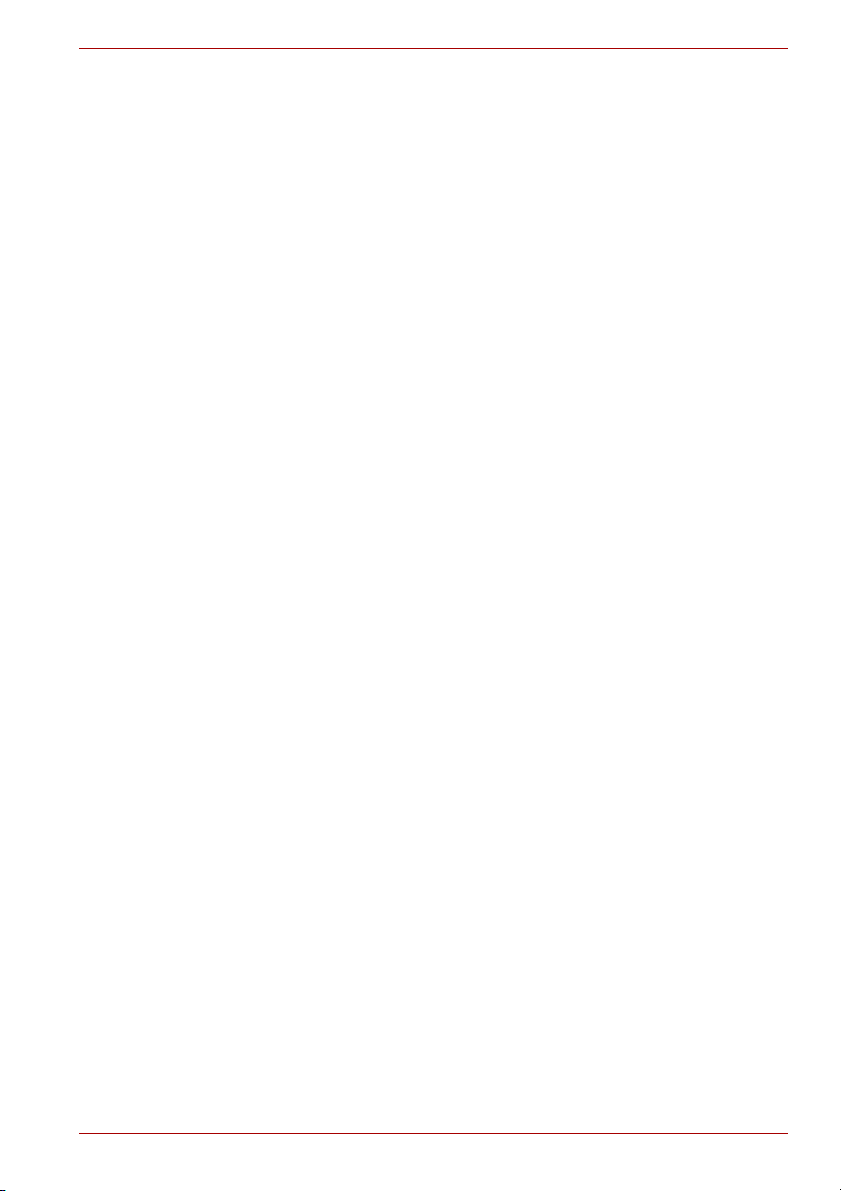
Spis treści
Lista kontrolna sprzętu i systemu. . . . . . . . . . . . . . . . . . . . . . . . . . . . . . . . . . . . . . 10-3
Procedura uruchamiania systemu . . . . . . . . . . . . . . . . . . . . . . . . . . . . . . . . . . . . . 10-4
Auto-test . . . . . . . . . . . . . . . . . . . . . . . . . . . . . . . . . . . . . . . . . . . . . . . . . . . . . . . . 10-4
Zasilanie . . . . . . . . . . . . . . . . . . . . . . . . . . . . . . . . . . . . . . . . . . . . . . . . . . . . . . . . 10-4
Hasło . . . . . . . . . . . . . . . . . . . . . . . . . . . . . . . . . . . . . . . . . . . . . . . . . . . . . . . . . . . 10-7
Klawiatura . . . . . . . . . . . . . . . . . . . . . . . . . . . . . . . . . . . . . . . . . . . . . . . . . . . . . . . 10-8
Wewnętrzny wyświetlacz LCD. . . . . . . . . . . . . . . . . . . . . . . . . . . . . . . . . . . . . . . . 10-8
Dysk twardy . . . . . . . . . . . . . . . . . . . . . . . . . . . . . . . . . . . . . . . . . . . . . . . . . . . . . . 10-9
Napęd DVD Super Multi . . . . . . . . . . . . . . . . . . . . . . . . . . . . . . . . . . . . . . . . . . . . 10-9
Napęd dyskietek USB . . . . . . . . . . . . . . . . . . . . . . . . . . . . . . . . . . . . . . . . . . . . . 10-10
Karta PC . . . . . . . . . . . . . . . . . . . . . . . . . . . . . . . . . . . . . . . . . . . . . . . . . . . . . . . .10-11
ExpressCard . . . . . . . . . . . . . . . . . . . . . . . . . . . . . . . . . . . . . . . . . . . . . . . . . . . . .10-11
Karta SD . . . . . . . . . . . . . . . . . . . . . . . . . . . . . . . . . . . . . . . . . . . . . . . . . . . . . . . .10-11
Karta Memory Stick/Memory Stick Pro . . . . . . . . . . . . . . . . . . . . . . . . . . . . . . . . 10-12
Karta xD picture. . . . . . . . . . . . . . . . . . . . . . . . . . . . . . . . . . . . . . . . . . . . . . . . . . 10-12
MultiMediaCard . . . . . . . . . . . . . . . . . . . . . . . . . . . . . . . . . . . . . . . . . . . . . . . . . . 10-12
Okienko odbiornika sygnału podczerwieni . . . . . . . . . . . . . . . . . . . . . . . . . . . . . 10-13
Urządzenie wskazujące. . . . . . . . . . . . . . . . . . . . . . . . . . . . . . . . . . . . . . . . . . . . 10-13
Magistrala USB . . . . . . . . . . . . . . . . . . . . . . . . . . . . . . . . . . . . . . . . . . . . . . . . . . 10-15
Rozszerzenie pamięci . . . . . . . . . . . . . . . . . . . . . . . . . . . . . . . . . . . . . . . . . . . . . 10-16
System dźwiękowy . . . . . . . . . . . . . . . . . . . . . . . . . . . . . . . . . . . . . . . . . . . . . . . 10-16
Monitor zewnętrzny . . . . . . . . . . . . . . . . . . . . . . . . . . . . . . . . . . . . . . . . . . . . . . . 10-16
Modem. . . . . . . . . . . . . . . . . . . . . . . . . . . . . . . . . . . . . . . . . . . . . . . . . . . . . . . . . 10-17
LAN (Sieć lokalna). . . . . . . . . . . . . . . . . . . . . . . . . . . . . . . . . . . . . . . . . . . . . . . . 10-18
Bezprzewodowa sieć LAN. . . . . . . . . . . . . . . . . . . . . . . . . . . . . . . . . . . . . . . . . . 10-18
Bluetooth . . . . . . . . . . . . . . . . . . . . . . . . . . . . . . . . . . . . . . . . . . . . . . . . . . . . . . . 10-18
Wyjście telewizyjne . . . . . . . . . . . . . . . . . . . . . . . . . . . . . . . . . . . . . . . . . . . . . . . 10-19
i.LINK (IEEE1394) . . . . . . . . . . . . . . . . . . . . . . . . . . . . . . . . . . . . . . . . . . . . . . . . 10-19
Wsparcie TOSHIBA . . . . . . . . . . . . . . . . . . . . . . . . . . . . . . . . . . . . . . . . . . . . . . . . . 10-20
Zanim zadzwonisz... . . . . . . . . . . . . . . . . . . . . . . . . . . . . . . . . . . . . . . . . . . . . . . 10-20
Dokąd się zwrócić? . . . . . . . . . . . . . . . . . . . . . . . . . . . . . . . . . . . . . . . . . . . . . . . 10-20
Załącznik A : Dane techniczne
Wymiary . . . . . . . . . . . . . . . . . . . . . . . . . . . . . . . . . . . . . . . . . . . . . . . . . . . . . . . . . . . . A-1
Warunki otoczenia . . . . . . . . . . . . . . . . . . . . . . . . . . . . . . . . . . . . . . . . . . . . . . . . . . A-1
Parametry zasilania . . . . . . . . . . . . . . . . . . . . . . . . . . . . . . . . . . . . . . . . . . . . . . . . . A-2
Wbudowany modem . . . . . . . . . . . . . . . . . . . . . . . . . . . . . . . . . . . . . . . . . . . . . . . . A-2
Załącznik B : Sterownik i tryby ekranu
Sterownik ekranu . . . . . . . . . . . . . . . . . . . . . . . . . . . . . . . . . . . . . . . . . . . . . . . . . . . . B-1
Tryby graficzne . . . . . . . . . . . . . . . . . . . . . . . . . . . . . . . . . . . . . . . . . . . . . . . . . . . . . . B-1
PowerMizer . . . . . . . . . . . . . . . . . . . . . . . . . . . . . . . . . . . . . . . . . . . . . . . . . . . . . . . . . B-7
Podręcznik użytkownika xv
Page 16
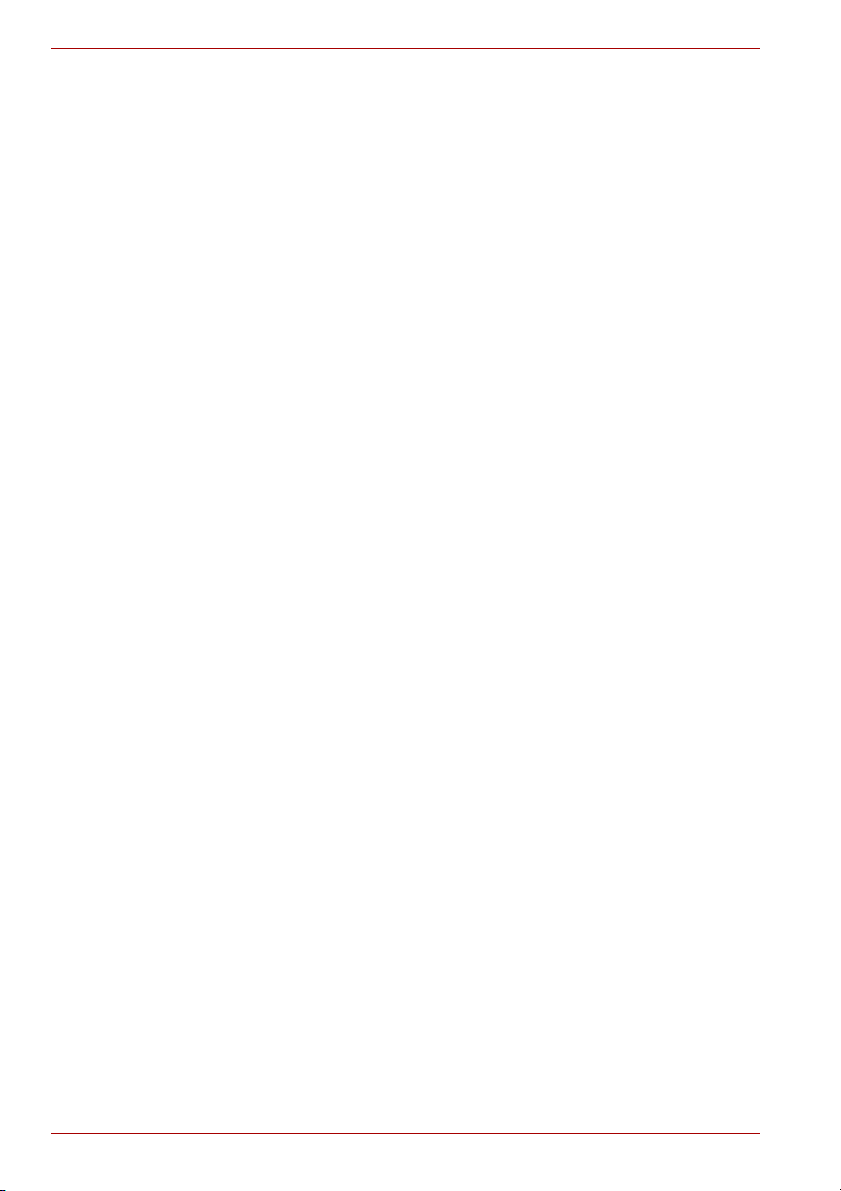
Spis treści
Załącznik C :
Bezprzewodowa sieć LAN
Dane techniczne karty . . . . . . . . . . . . . . . . . . . . . . . . . . . . . . . . . . . . . . . . . . . . . . . . C-1
Charakterystyka radiowa . . . . . . . . . . . . . . . . . . . . . . . . . . . . . . . . . . . . . . . . . . . . . . C-2
Obsługiwane podzakresy częstotliwości . . . . . . . . . . . . . . . . . . . . . . . . . . . . . . . . . C-2
Wireless IEEE 802.11 Channels Sets (Rewizja B i G) . . . . . . . . . . . . . . . . . . . . . . C-3
Łączność bezprzewodowa IEEE 802.11 - Zestawy kanałów (Tryb Turbo)*3) . . . . . C-3
Wireless IEEE 802.11 Channels Sets (Rewizja A) . . . . . . . . . . . . . . . . . . . . . . . . . C-4
Ustawienia kanałów bezprzewodowej sieci (Tryb Turbo*5) . . . . . . . . . . . . . . . . . . C-5
Załącznik D : Współdziałanie bezprzewodowe w technologii Bluetooth
Technika bezprzewodowa Bluetooth a zdrowie. . . . . . . . . . . . . . . . . . . . . . . . . . . . D-3
Przepisy . . . . . . . . . . . . . . . . . . . . . . . . . . . . . . . . . . . . . . . . . . . . . . . . . . . . . . . . . . . . D-3
General (Ogólne). . . . . . . . . . . . . . . . . . . . . . . . . . . . . . . . . . . . . . . . . . . . . . . . . . . D-3
Unia Europejska (EU) i EFTA . . . . . . . . . . . . . . . . . . . . . . . . . . . . . . . . . . . . . . . . . D-3
Kanada – normy przemysłowe Industry Canada (IC) . . . . . . . . . . . . . . . . . . . . . . . D-3
Ostrzeżenie: Oświadczenie FCC o interferencji . . . . . . . . . . . . . . . . . . . . . . . . . . . D-4
Ostrzeżenie: Wystawienie na działanie częstotliwości radiowych. . . . . . . . . . . . . . D-4
Tajwan . . . . . . . . . . . . . . . . . . . . . . . . . . . . . . . . . . . . . . . . . . . . . . . . . . . . . . . . . . . D-6
Używanie wyposażenia karty Bluetooth™ firmy TOSHIBA w Japonii. . . . . . . . . . D-6
Autoryzacja urządzenia. . . . . . . . . . . . . . . . . . . . . . . . . . . . . . . . . . . . . . . . . . . . . . D-8
Zatwierdzone kraje/regiony do użytkowania
(bezprzewodowej technologii Bluetooth™) . . . . . . . . . . . . . . . . . . . . . . . . . . . . . . . D-8
Załącznik E : TOSHIBA RAID
Ręczna konfiguracja Windows . . . . . . . . . . . . . . . . . . . . . . . . . . . . . . . . . . . . . . . . . E-2
Przed konfiguracją Windows. . . . . . . . . . . . . . . . . . . . . . . . . . . . . . . . . . . . . . . . . . E-2
Tworzenie sterownika TOSHIBA RAID na dyskietce . . . . . . . . . . . . . . . . . . . . . . . E-2
Konfiguracja programu BIOS Setup . . . . . . . . . . . . . . . . . . . . . . . . . . . . . . . . . . . . E-2
Procedura Windows Setup . . . . . . . . . . . . . . . . . . . . . . . . . . . . . . . . . . . . . . . . . . . E-2
Uruchomienie, modyfikacja i zakończenie programu BIOS Setup . . . . . . . . . . . . E-4
Uruchomienie programu BIOS Setup . . . . . . . . . . . . . . . . . . . . . . . . . . . . . . . . . . . E-4
Modyfikacja BIOS . . . . . . . . . . . . . . . . . . . . . . . . . . . . . . . . . . . . . . . . . . . . . . . . . . E-4
Zakończenie programu BIOS Setup . . . . . . . . . . . . . . . . . . . . . . . . . . . . . . . . . . . . E-5
Załącznik F : Kabel i gniazda zasilające
Instytucje wystawiające certyfikaty . . . . . . . . . . . . . . . . . . . . . . . . . . . . . . . . . . . . . F-1
Załącznik G : Ograniczenia stosowania
Załącznik H : Jeżeli komputer zostanie skradziony
Glosariusz
Indeks
xvi Podręcznik użytkownika
Page 17
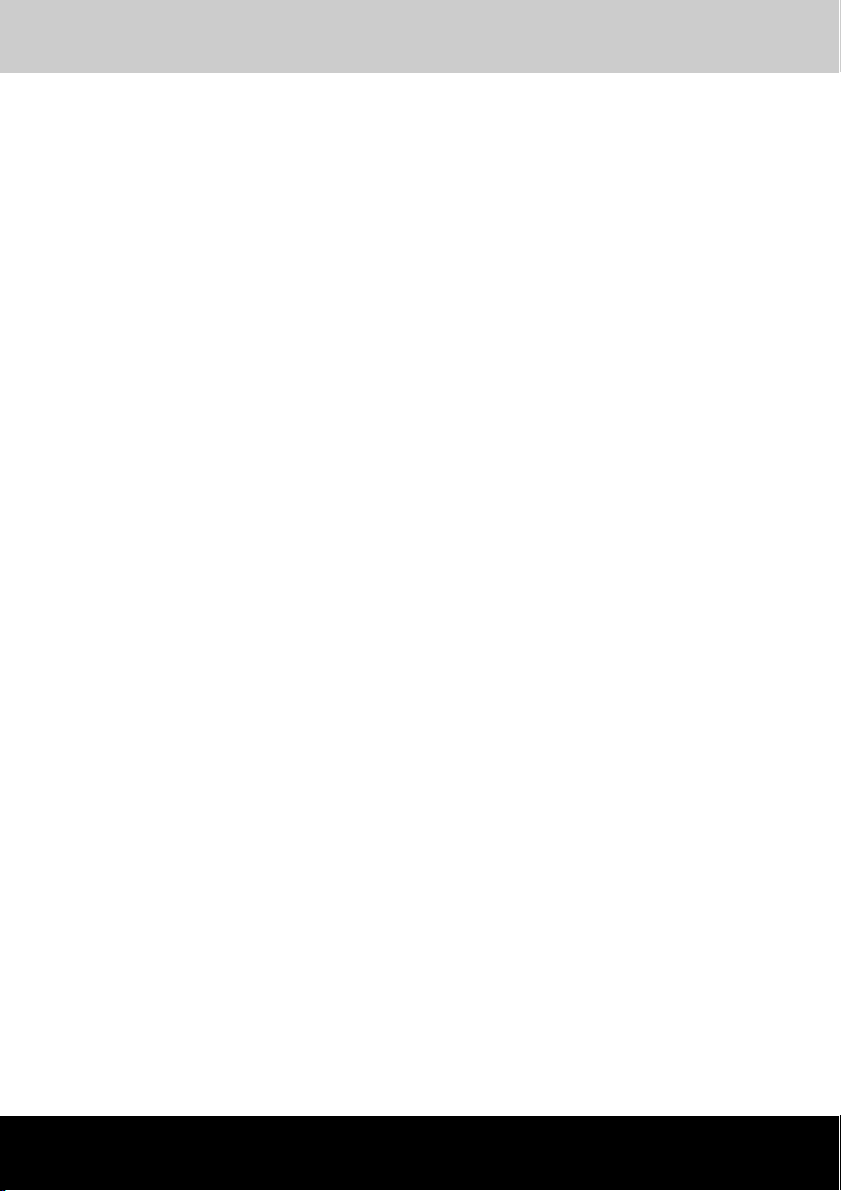
Qosmio G20
Przedmowa
Gratulujemy wyboru komputera Qosmio G20. Ten wspaniały notebook
wyposażono w wiele opcji umożliwiających rozszerzanie systemu (również
o urządzenia multimedialne). Został on zaprojektowany w sposób
gwarantujący niezawodność działania przez długie lata.
W niniejszym podręczniku wyjaśniono, w jaki sposób dokonywać ustawień
systemu oraz rozpocząć pracę z komputerem Qosmio G20. Przedstawiono
w nim również szczegółowe informacje na temat konfiguracji,
podstawowych operacji, należytej eksploatacji sprzętu, korzystania z
urządzeń opcjonalnych oraz rozwiązywania problemów.
Początkujący użytkownicy komputerów lub komputerów przenośnych
powinni najpierw dokładnie przeczytać rozdziały Wstęp oraz Przewodnik
po systemie, aby zapoznać się z akcesoriami, elementami oraz funkcjami
komputera, a następnie przejść do rozdziału Uruchomienie, zawierającego
szczegółowe instrukcje na temat dokonywania ustawień komputera.
Doświadczeni użytkownicy komputerów powinni przeczytać niniejszą
przedmowę w celu zaznajomienia się z układem podręcznika oraz pokrótce
zapoznać się z jego treścią. Należy też przeczytać podrozdział Dodatkowe
funkcje znajdujący się w części Wstęp, zawierający omówienie mniej
znanych lub szczególnych funkcji tych komputerów i uważnie przeczytać
część Program HW Setup.
Użytkownik zamierzający zainstalować karty PC lub podłączyć urządzenia
zewnętrzne, takie jak monitor, powinien przeczytać Rozdział 9, Urządzenia
opcjonalne.
Podręcznik użytkownika xvii
Page 18
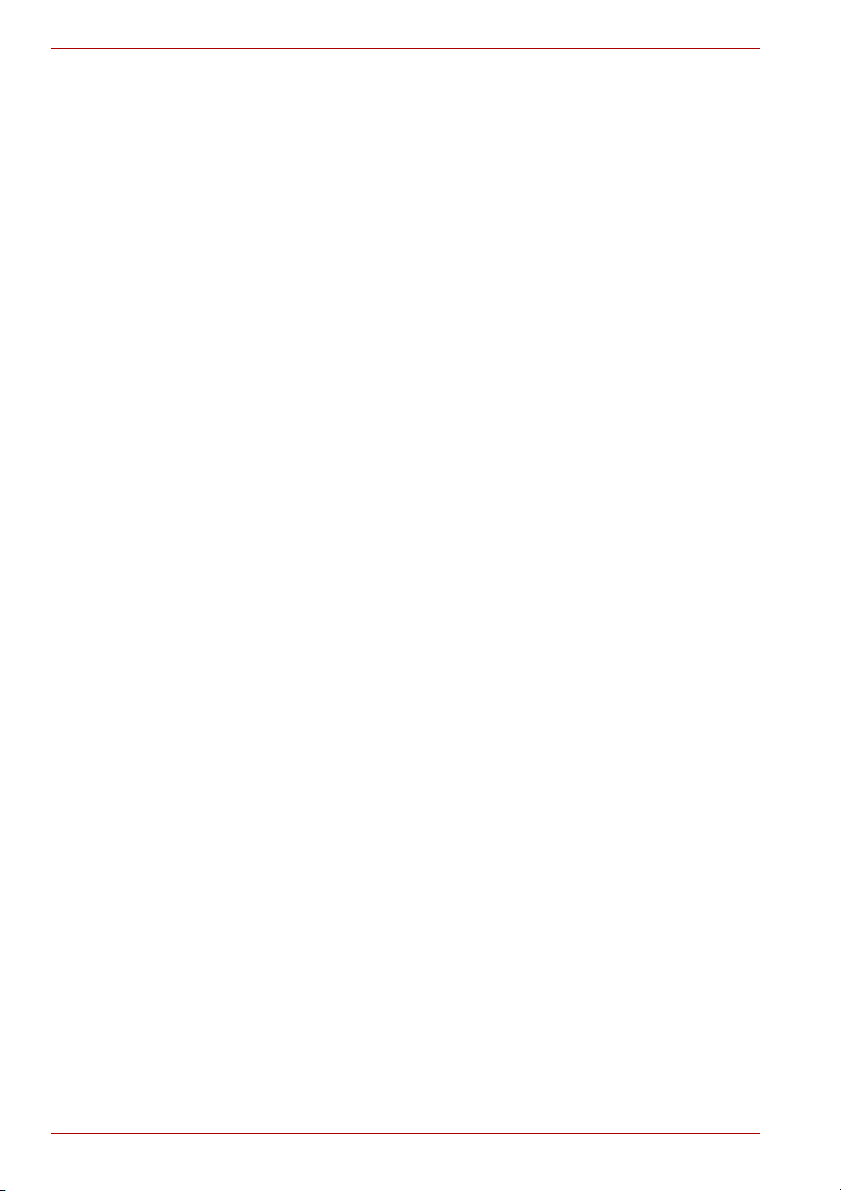
Przedmowa
zawiera
Podręcznik użytkownika składa się z dziesięciu rozdziałów, ośmiu
załączników, słowniczka i indeksu.
Rozdział 1, Wstęp, zawiera przegląd funkcji, możliwości oraz opcji
komputera.
Rozdział 2, Przewodnik po systemie, opisuje elementy komputera oraz
wyjaśnia ich działanie.
Rozdział 3, Uruchomienie, podaje podstawowe informacje potrzebne do
rozpoczęcia pracy z komputerem oraz wskazówki na temat bezpieczeństwa i
właściwego zaplanowania stanowiska pracy.
Rozdział 4, Podstawy pracy z komputerem, zawiera instrukcje korzystania z
następujących urządzeń: Touch Pad, napęd dyskietek USB (opcjonalny),
tuner TV (opcjonalny), system dźwiękowy, modem, funkcje komunikacji
bezprzewodowej, LAN (sieć lokalna). Przedstawia także zalecenia związane
z prawidłową eksploatacją komputera, dyskietek i dysków CD/DVD.
Rozdział 5, Klawiatura, opisuje specjalne funkcje klawiatury, między innymi
mapowanie klawiatury oraz klawisze skrótu.
Rozdział 6, Zasilanie, przedstawia szczegółowe dane dotyczące źródeł
zasilania komputera i trybów oszczędzania akumulatora.
Rozdział 7, Program HW Setup zawiera informacje na temat konfiguracji
komputera za pomocą programu HW Setup.
Rozdział 8, Korzystanie z pilota zdalnego sterowania, przedniego panelu
operacyjnego i QosmioPlayer, w niniejszym rozdziale opisano zasady
korzystania z pilota zdalnego sterowania dołączonego do modeli
wyposażonych w tuner TV, jak również funkcję QosmioPlayer.
Rozdział 9, Urządzenia opcjonalne, opisuje dostępny sprzęt opcjonalny.
Rozdział 10, Rozwiązywanie problemów, zawiera wskazówki dotyczące
przeprowadzania niektórych testów diagnostycznych oraz postępowania w
przypadku wystąpienia nieprawidłowości w pracy komputera.
Załączniki Zawiera dane techniczne komputera.
Glosariusz wyjaśnia ogólne pojęcia z zakresu terminologii komputerowej,
zawiera także listę użytych w tekście akronimów.
Indeks ułatwia szybkie odnalezienie w tym podręczniku potrzebnych
informacji.
xviii Podręcznik użytkownika
Page 19
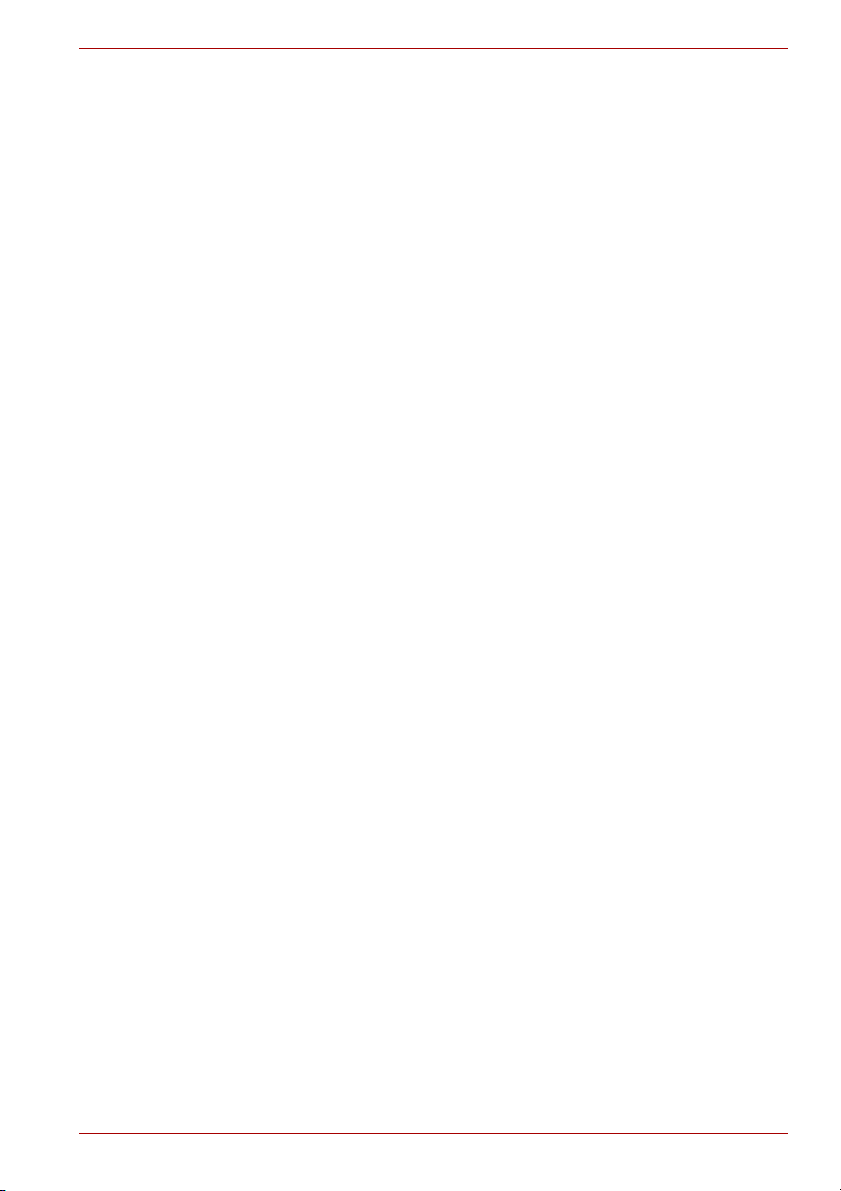
Stosowane konwencje
Przy opisywaniu, określaniu oraz wskazywaniu terminów i procedur
zastosowano w niniejszym podręczniku następujące konwencje:
Skróty
Po terminie pojawiającym się w tekście po raz pierwszy oraz zawsze, kiedy
jest to konieczne dla zapewnienia czytelności tekstu, w nawiasie podawany
jest skrót. Na przykład: Read Only Memory (ROM). Skróty znajdują się
również w słowniczku.
Symbole
Symbole służą do oznaczania portów, urządzeń wybierających oraz innych
części komputera. Są również stosowane na panelu wskaźników w celu
określenia elementów, których dotyczą przedstawiane informacje.
Klawisze
Symbole klawiszy stosowane w tekście podręcznika służą do opisu
wykonywanych operacji. Zostały one przedstawione w sposób, w jaki są
widoczne na klawiaturze, oraz wyróżnione specjalną czcionką. Na przykład
Enter odnosi się do klawisza Enter.
Korzystanie z klawiszy
Niektóre operacje wymagają jednoczesnego użycia dwóch lub więcej
klawiszy. Operacje takie zostały oznaczone symbolami klawiszy
oddzielonymi znakiem plus +. Na przykład, Ctrl + C oznacza, że należy
jednocześnie nacisnąć klawiszCtrl oraz klawisz C. W przypadku trzech
klawiszy należy przytrzymać dwa pierwsze i nacisnąć trzeci
Przedmowa
ABC
Jeśli procedura wymaga operacji np. kliknięcia
ikony lub wpisania tekstu, nazwa ikony lub
wpisywany tekst są przedstawione czcionką
widoczną po lewej stronie.
Wyświetlacz
S
Podręcznik użytkownika xix
ABC
Tytuły okienek, ikon, tekst generowany przez
komputer przedstawiono czcionką widoczną po
lewej.
Page 20
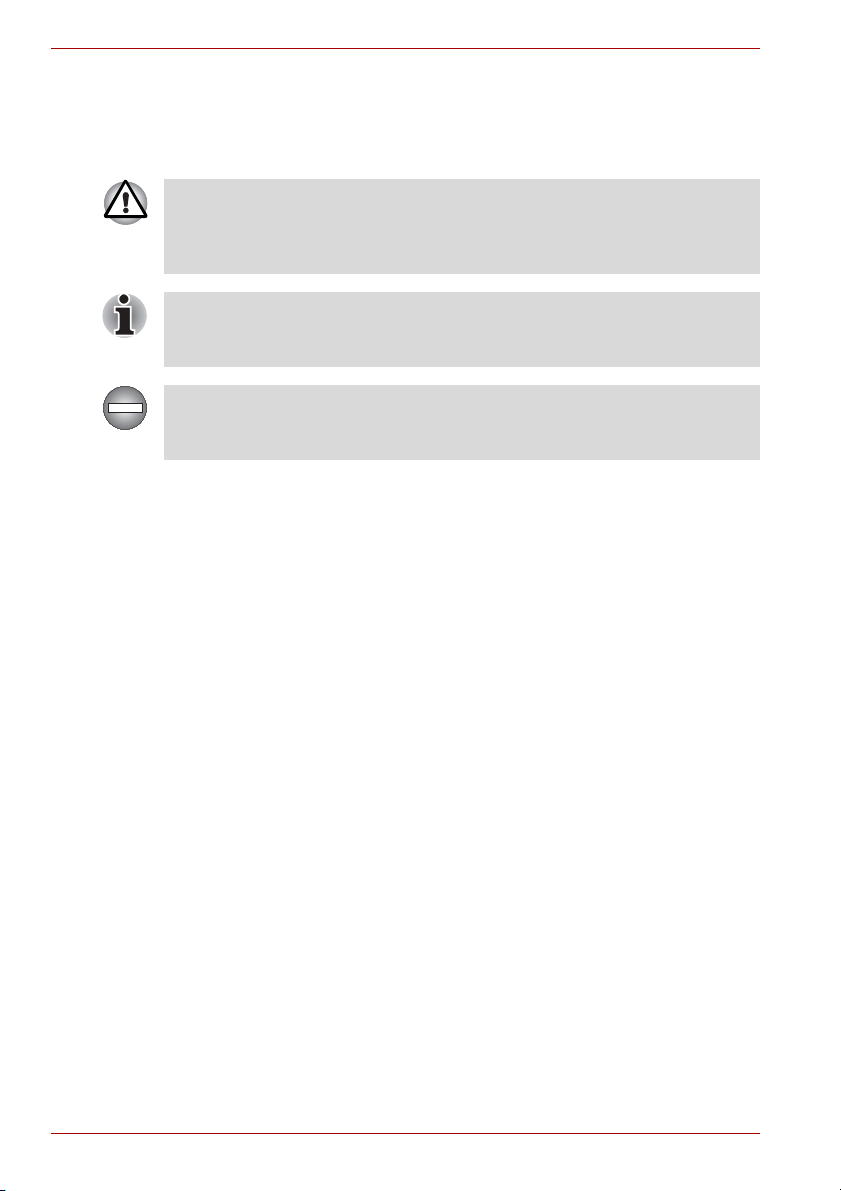
Przedmowa
Komunikaty
Celem komunikatów używanych w podręczniku jest zwrócenie uwagi
użytkownika na ważne informacje. Każdy rodzaj komunikatu jest
oznaczony w sposób przedstawiony poniżej.
Uwaga! Ostrzeżenie informuje użytkownika, że korzystanie ze sprzętu w
niewłaściwy sposób lub postępowanie niezgodne z przedstawionymi
instrukcjami może spowodować utratę danych lub uszkodzenie
komputera.
Informacja. Informacja stanowi wskazówkę lub poradę, której zadaniem
jest pomóc użytkownikowi w wykorzystaniu możliwości komputera w
sposób optymalny.
Oznacza potencjalnie niebezpieczną sytuację, mogącą doprowadzić do
śmierci lub poważnego kalectwa, jeśli nie będą przestrzegane poniższe
zalecenia.
xx Podręcznik użytkownika
Page 21
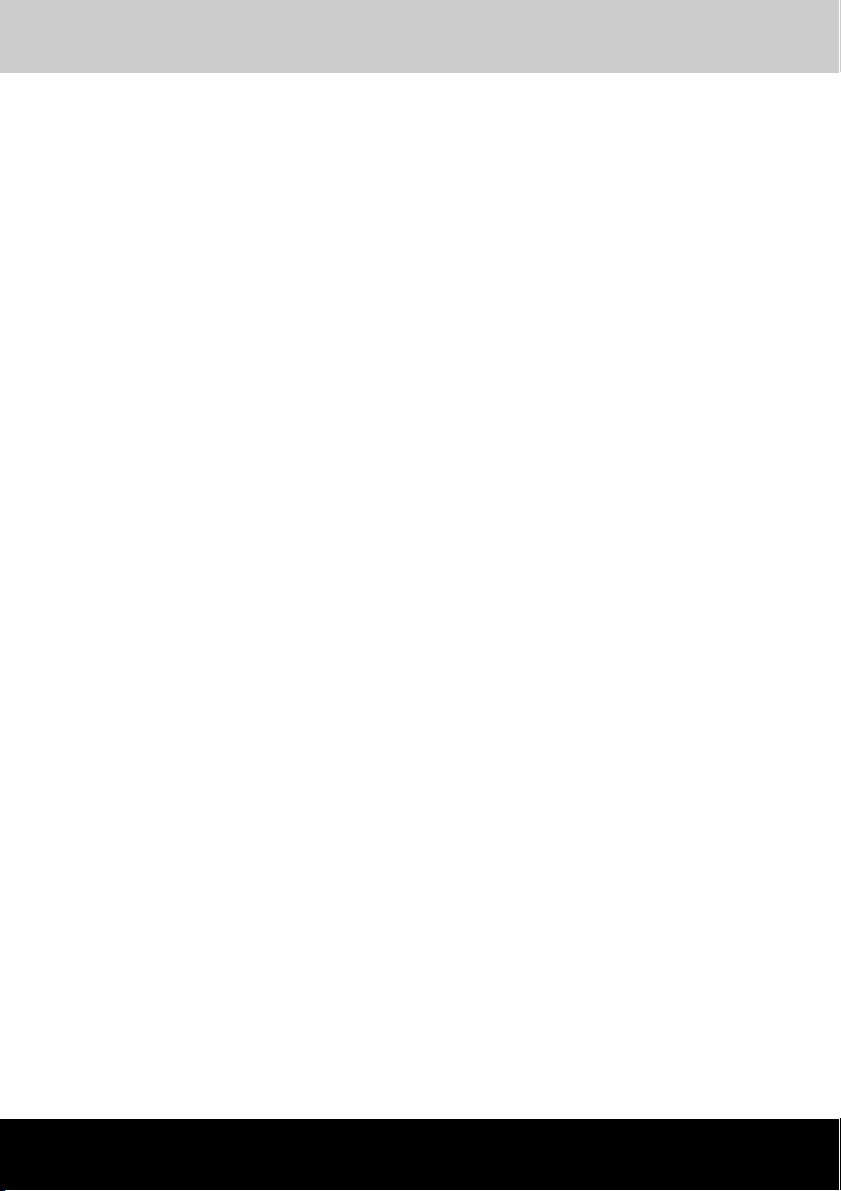
Qosmio G20
Informacje ogólne
Komputery TOSHIBA zaprojektowano w sposób zapewniający maksimum
bezpieczeństwa, minimum zmęczenia podczas pracy oraz całkowitą
zgodność z wymaganiami określonymi dla komputerów przenośnych.
Aby jednak zmniejszyć do minimum ryzyko obrażeń lub uszkodzenia
komputera, należy stosować się do pewnych zaleceń.
Prosimy zapoznać się przedstawionymi poniżej ogólnymi wskazówkami
dotyczącymi pracy z komputerem, zwracając równocześnie uwagę na
zawarte w tekście ostrzeżenia.
Nadwerężenia
Należy uważnie przeczytać Instrukcje dotyczące bezpieczeństwa pracy.
Zawierają one informacje na temat zapobiegania zmęczeniu i drętwieniu
rąk, wywołanego długotrwałym używaniem klawiatury. W rozdziale 3,
Uruchomienie zamieszczono dodatkowo informacje o organizacji
środowiska pracy, oświetlenia i pozycji ciała przy pracy, które mogą okazać
się pomocne w zapobieganiu nadwerężeniu mięśni i stawów.
Oparzenia
■ Należy unikać długotrwałego kontaktu fizycznego z komputerem. Jeżeli
komputer pozostaje włączony przez dłuższy czas, powierzchnia
obudowy może ulec nagrzaniu. Chociaż temperatura sprawdzana
dotykowo może nie wydawać się wysoka, to jednak długotrwały kontakt
fizyczny z komputerem (np. trzymanym na kolanach) może
spowodować powstanie na skórze lekkiego oparzenia.
■ W przypadku długotrwałego korzystania z komputera zaleca się
również unikanie kontaktu z metalową płytką portów wejścia/wyjścia.
Może się silnie nagrzewać.
■ Obudowa zasilacza może nagrzewać się podczas pracy. Jest to
zjawisko normalne i nie świadczy o nieprawidłowej pracy. W razie
konieczności transportu zasilacza należy go wyłączyć i poczekać aż
ostygnie.
■ Nie należy umieszczać zasilacza na powierzchniach wrażliwych na
wysoką temperaturę. W przeciwnym wypadku powierzchnia może ulec
zniszczeniu.
Uszkodzenia spowodowane naciskiem lub uderzeniem
Nie należy poddawać komputera silnemu naciskowi lub narażać go na
uderzenia. Może to spowodować uszkodzenie elementów komputera lub
zakłócenia w jego pracy.
Podręcznik użytkownika xxi
Page 22
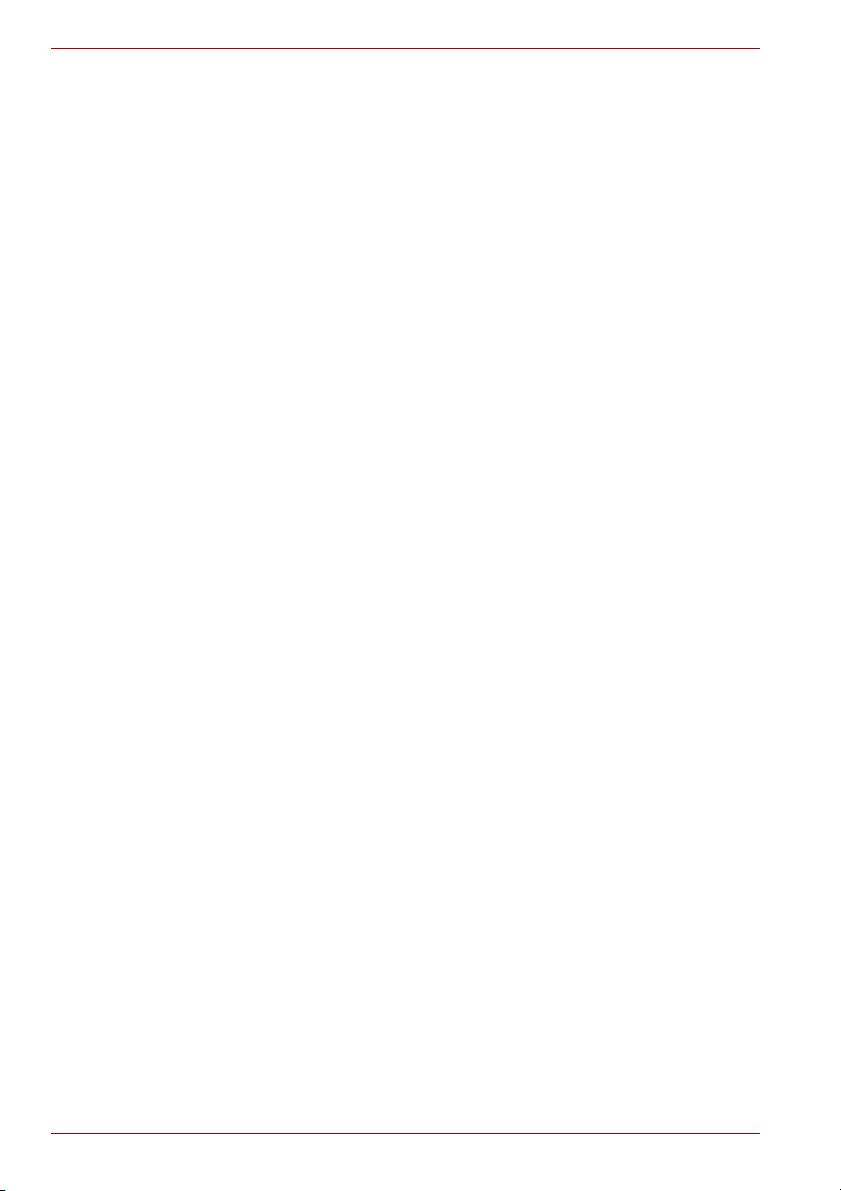
Informacje ogólne
Nadmierne rozgrzanie karty PC
Przy długotrwałym korzystaniu z komputera niektóre karty PC mogą ulec
silnemu rozgrzaniu. Nadmierne rozgrzanie karty PC może spowodować
wystąpienie błędów lub nieprawidłowości w działaniu komputera. Należy
także zachować ostrożność podczas wyjmowania karty, która była
wykorzystywana przez dłuższy czas.
Telefon komó r k owy
Korzystanie z telefonu komórkowego może spowodować zakłócenia
dźwięku w komputerze. Nie wpływa to na pracę komputera, zaleca się
jednak zachowanie odległości nie mniejszej niż 30 cm pomiędzy
komputerem a telefonem.
Zastrzeżenia
LCD
Jaskrawość wyświetlacza LCD obniża się w stopniu uzależnionym od
czasu i sposobu użytkowania komputera. Jest to immanentna cecha
technologii LCD.
Maksymalna wartość jaskrawości jest dostępna jedynie w trybie zasilania z
sieci. Jaskrawość ekranu jest mniejsza w trybie zasilania akumulatorowego
i nie ma możliwości jej zwiększenia.
Procesor
Zastrzeżenia dotyczące wydajności procesora (CPU)
Wydajność procesora głównego komputerze może odbiegać od
specyfikacji w następujących przypadkach:
■ wykorzystanie niektórych zewnętrznych urządzeń peryferyjnych
■ wykorzystanie zasilania akumulatorowego zamiast zasilania z sieci
■ wykorzystanie multimediów, grafiki komputerowej lub aplikacji wideo
■ wykorzystanie standardowej linii telefonicznej lub wolnego połączenia
sieciowego
■ korzystanie z profesjonalnych aplikacji, stosowanych na przykład w
komputerowo wspomaganym projektowaniu
■ korzystanie z kilku aplikacji lub funkcjonujących jednocześnie
■ korzystanie z komputera w miejscach, gdzie ciśnienie powietrza
jest niskie (powyżej >1000 m n.p.m. lub >3,280 stóp n.p.m)
■ korzystanie z komputera w temperaturach poza zakresem 5°C do 30°C
(41°F do 86°F) lub >25°C (77°F) na dużych wysokościach n.p.m
(temperatury podano w przybliżeniu i mogą się one różnić w zależności
od modelu komputera).
Wydajność procesora może się też różnić ze względu na konfigurację.
xxii Podręcznik użytkownika
Page 23
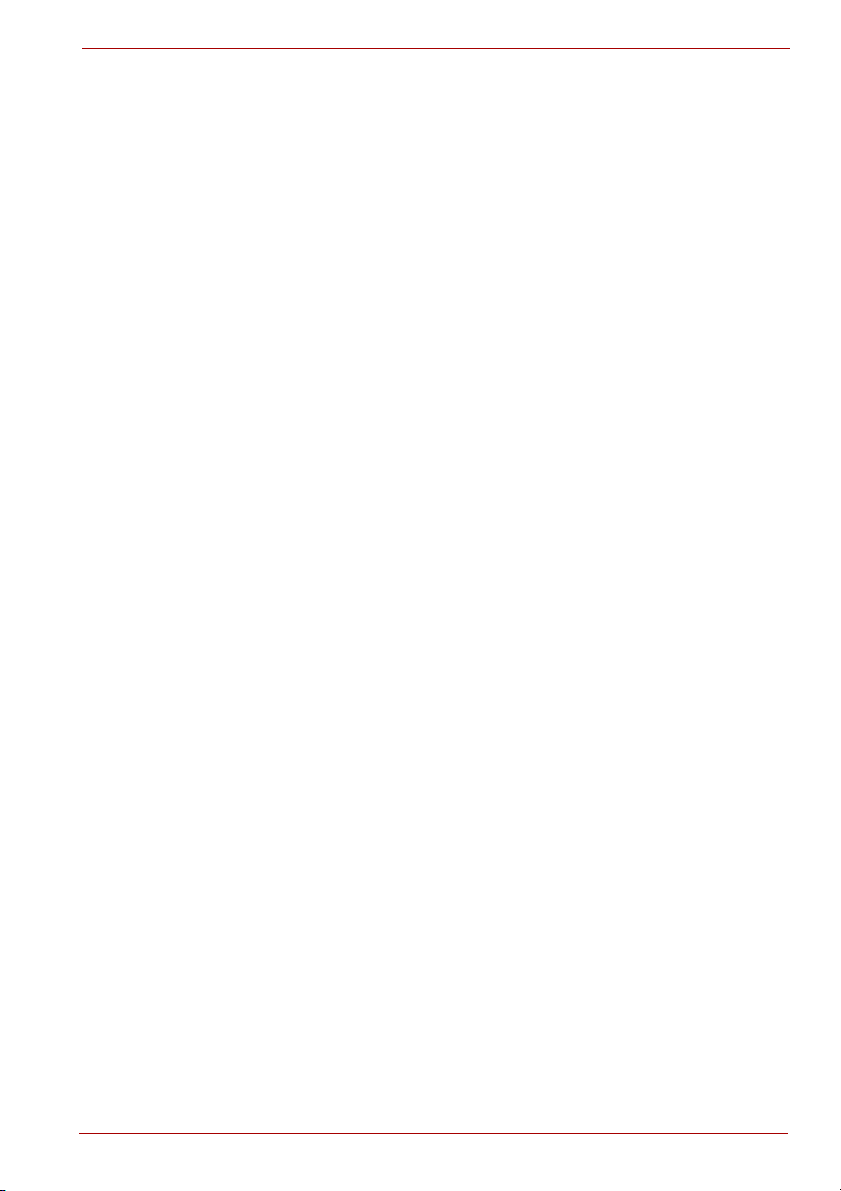
Informacje ogólne
Komputer może niekiedy uruchomić automatycznie procedurę zamykania.
Jest to standardowa cecha mająca za zadanie zmniejszenie ryzyka utraty
danych lub uszkodzenia produktu, gdy jest on wykorzystywany w
warunkach wykraczających poza zalecane przedziały. Aby uniknąć ryzyka
utraty danych, należy okresowo tworzyć kopie zapasowe danych na
nośniku zewnętrznym. W celu uzyskania optymalnych osiągów należy
używać komputera tylko w zalecanych warunkach zewnętrznych.
Przeczytaj dodatkowe ograniczenia w Wymaganiach środowiskowych w
załączniku A.
Ochrona przed kopiowaniem
Techniczne rozwiązania zabezpieczeń różnych nośników przed
nieautoryzowanym kopiowaniem mogą blokować lub ograniczać
możliwości nagrywania i odtwarzania treści multimedialnych.
Pojemność twardego dysku
1 (GB) oznacza 1000x1000x1000=1,000,000,000 bajtów podniesionych
do potęgi 10. System operacyjny komputera, wskazuje pojemność
pamięci z wykorzystaniem potęgi 2 dla określenia
1GB=1024x1024x1024=1,073,741,824 bajtów, dlatego może wskazywać
mniejszą pojemność pamięci. Dostępna pojemność pamięci jest mniejsza,
jeżeli produkt zawiera jeden lub więcej wstępnie zainstalowanych
systemów operacyjnych, takich jak system operacyjny Microsoft i/lub
wstępnie zainstalowane aplikacje oprogramowania, zawartość nośnika.
Rzeczywista sformatowana pojemność może się zmieniać.
Nie mające zastosowania ikony
Niektóre obudowy przenośnego komputera są zaprojektowane tak, aby
umożliwić instalację wszystkich możliwych konfiguracji dla całej serii
produktu. Wybrany przez Ciebie model może nie posiadać wszystkich
właściwości i charakterystyk zgodnych ze wszystkimi ikonami lub
włącznikami przedstawionymi na obudowie komputera, chyba że
wybierzesz wszystkie te właściwości.
Bezprzewodowy LAN/Atheros
Szybkość transmisji oraz odległości pomiędzy punktami w
bezprzewodowej sieci LAN mogą się zmieniać i zależą od warunków
elektromagnetycznych otoczenia, przeszkód, architektury i konfiguracji
punktu dostępowego, parametrów komputera klienta oraz konfiguracji
sprzętu i oprogramowania.
[xxMbps jest maksymalną wartością teoretyczną zgodnie z normą
IEEE802.11 (a/b/g.] Rzeczywista szybkość transmisji jest niższa od
maksymalnej teoretycznej.
Aby użyć funkcji Atheros SuperAG™ lub SuperG™, klient i punkt dostępowy
muszą obsługiwać odpowiednią funkcję. Wydajność funkcji zależy od
formatu przesyłanych danych.
Podręcznik użytkownika xxiii
Page 24
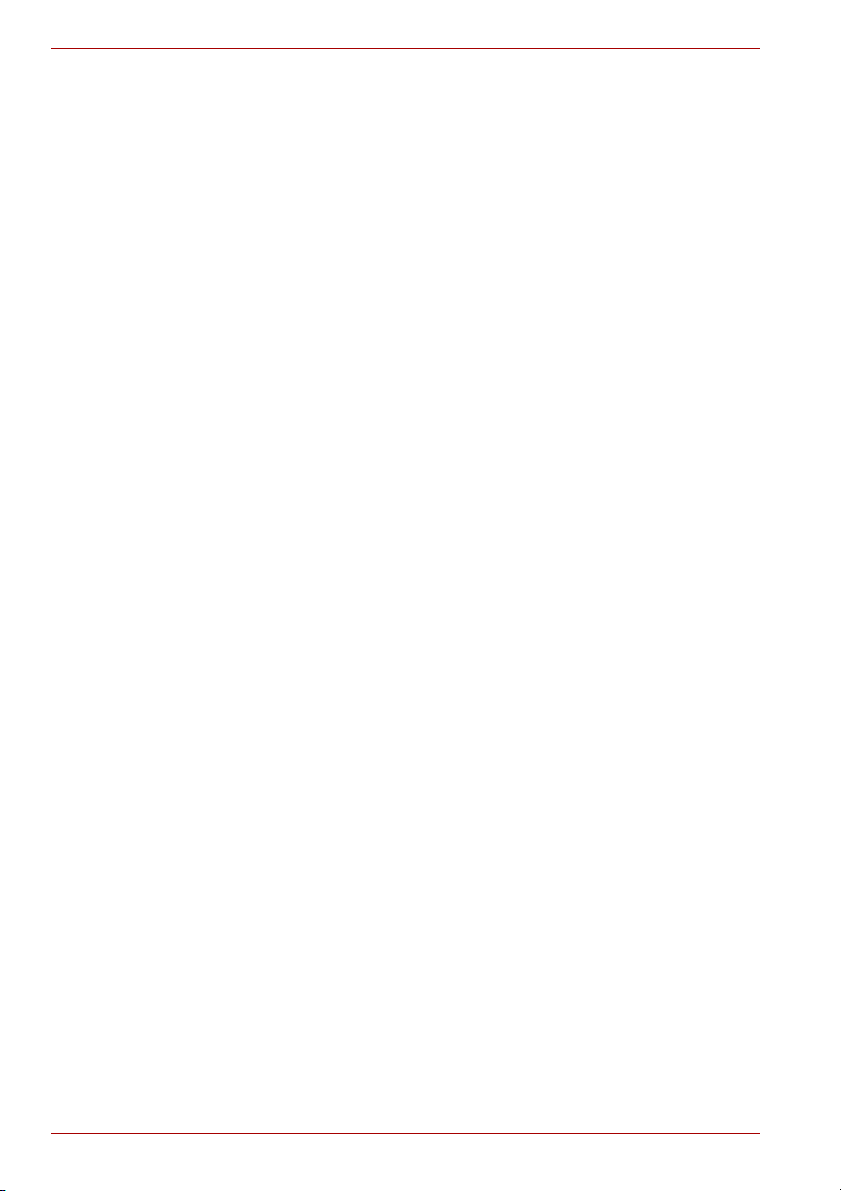
Informacje ogólne
SRS
Technologia SRS TruSurround XT jest dostępna tylko w aplikacjach
WinDVD. Technologia SRS WOW jest dostępna wyłącznie w programie
Windows Media Player 10 w standardowym interfejsie Windows.
Tuner TV
Tuner TV działa wyłącznie w kraju nabycia komputera.
Obrazy
Wszystkie zamieszczone obrazy są imitacją dla celów wyłącznie
ilustracyjnych.
Qosmio
The QosmioTM Player nie jest aplikacją opartą na Windows. Trwałość
akumulatora jest mniejsza niż w przypadku podobnych aplikacji
działających w środowisku Windows.
TM
Player
Jasność wyświetlacza LCD i przemęczenie wzroku
Jaskrawość wyświetlacza LCD jest zbliżona poziomem do jaskrawości
odbiorników telewizyjnych. Zaleca się ustawienie jaskrawości wyświetlacza
LCD na poziomie nie powodującym zmęczenia oczu.
Bezpieczne używanie tunera TV
Jeśli nie da się uniknąć użytkowania komputera podczas burzy z
wyładowaniami atmosferycznymi oraz podłączania w takich warunkach
tunera TV do zewnętrznej anteny, wówczas komputer powinien pracować
w trybie zasilania z sieci. Zasilacz sieciowy oferuje pewien (ograniczony)
stopień ochrony przed porażeniem wywołanym przez wyładowanie
atmosferyczne. Dla pełnej ochrony unikaj użytkowania komputera podczas
burzy.
xxiv Podręcznik użytkownika
Page 25
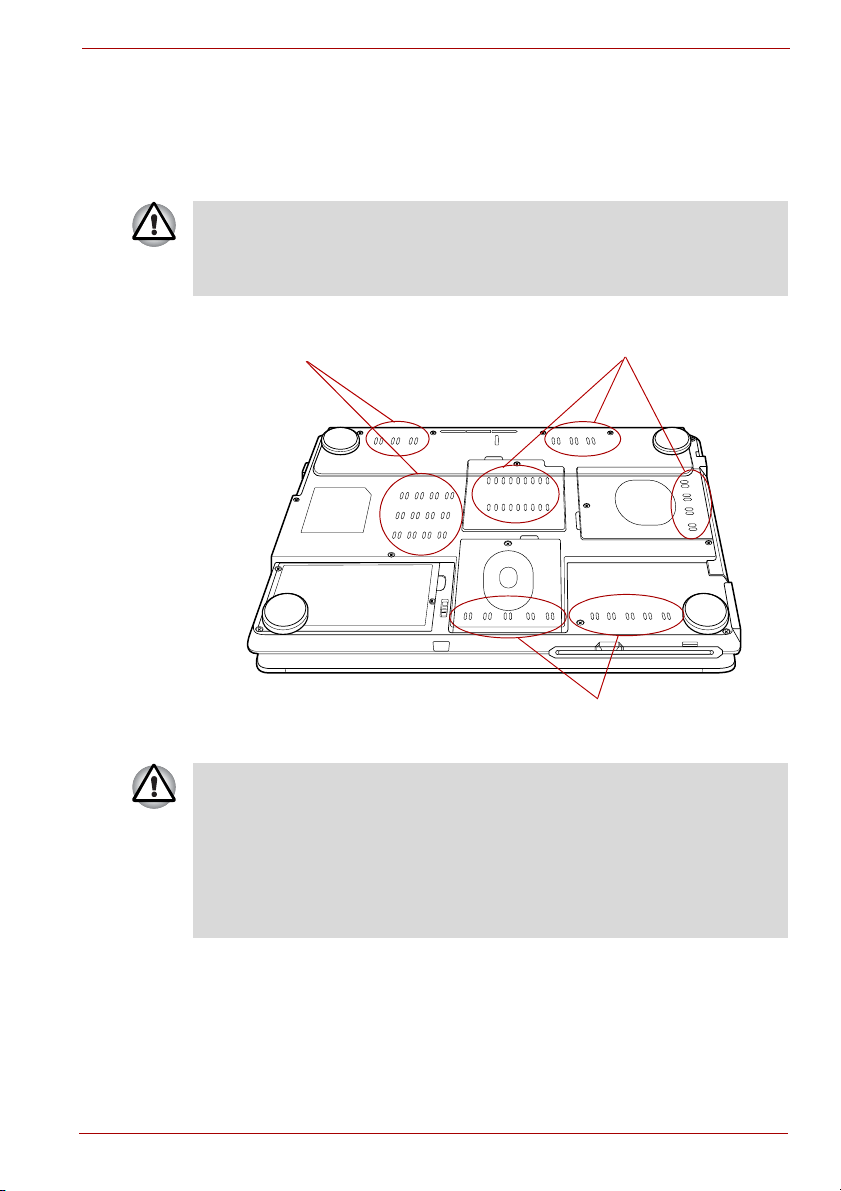
Informacje ogólne
Ostrzeżenia dotyczące korzystania z komputera serii Qosmio G20
1. Czyszczenie z pyłu zbierającego się przy otworach wentylacyjnych
komputera.
Przy korzystaniu z komputera w zakurzonym miejscu kurz zbiera się przy
otworach wentylacyjnych na spodzie komputera. Nagromadzony kurz
może spowodować niedostateczne rozpraszanie ciepła. Kurz należy
oczyścić odkurzaczem.
2. Otwór wentylacyjny od spodu komputera.
Otwory wentylacyjne
Otwory wentylacyjne
Otwory wentylacyjne
Otwory wentylacyjne
Aby zapobiec potencjalnemu przegrzaniu procesora, sprawdź, czy wlot
powietrza do wentylatora nie jest zablokowany. Wentylator wciąga
powietrze, tworząc próżnię. Zablokowanie wentylatora może spowodować
niższą wydajność procesora lub spowodować wyłączenie komputera.
Luźne przedmioty takie jak notesy, chusteczki, plastikowe opakowania lub
inne podobne materiały mogą zablokować dostęp powietrza do procesora.
Nie należy używać komputera na powierzchniach, gdzie znajdują się
obiekty, które mogłyby zostać wciągnięte przez wentylator.
Podręcznik użytkownika xxv
Page 26
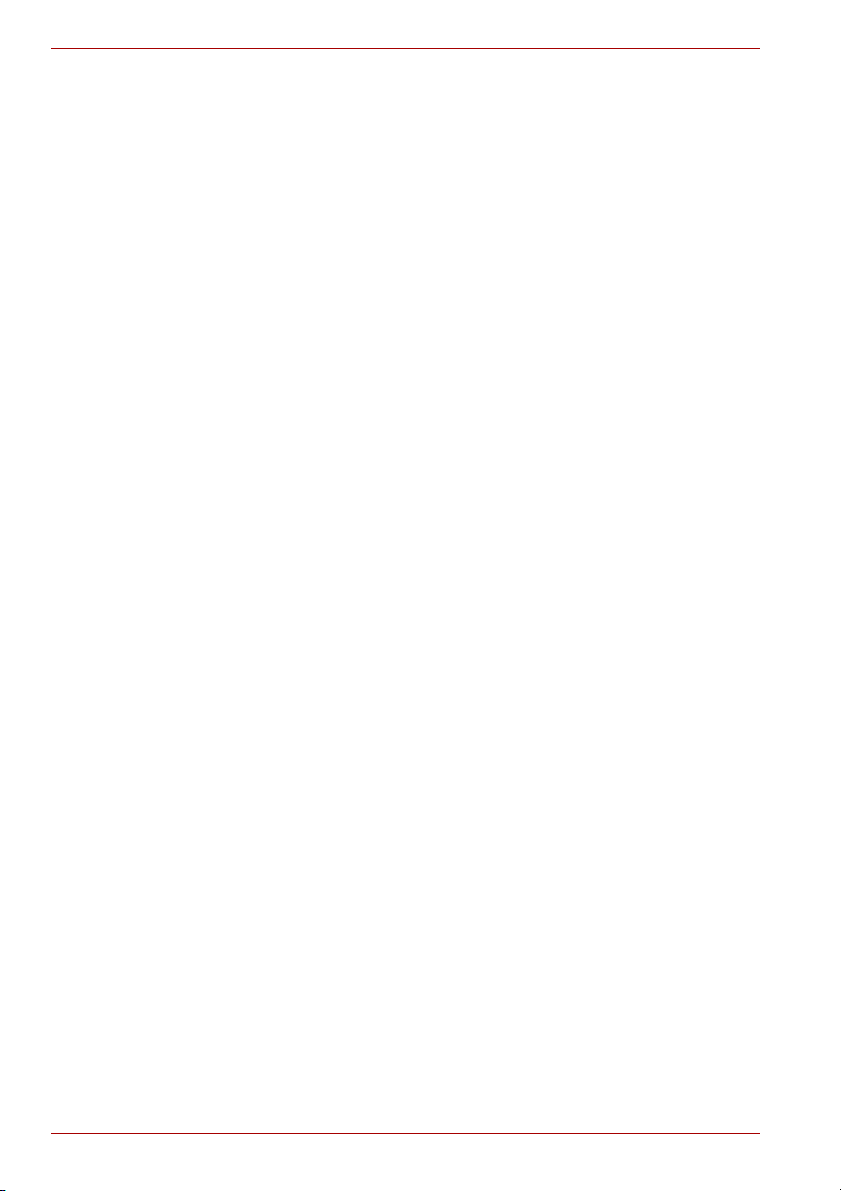
Informacje ogólne
xxvi Podręcznik użytkownika
Page 27
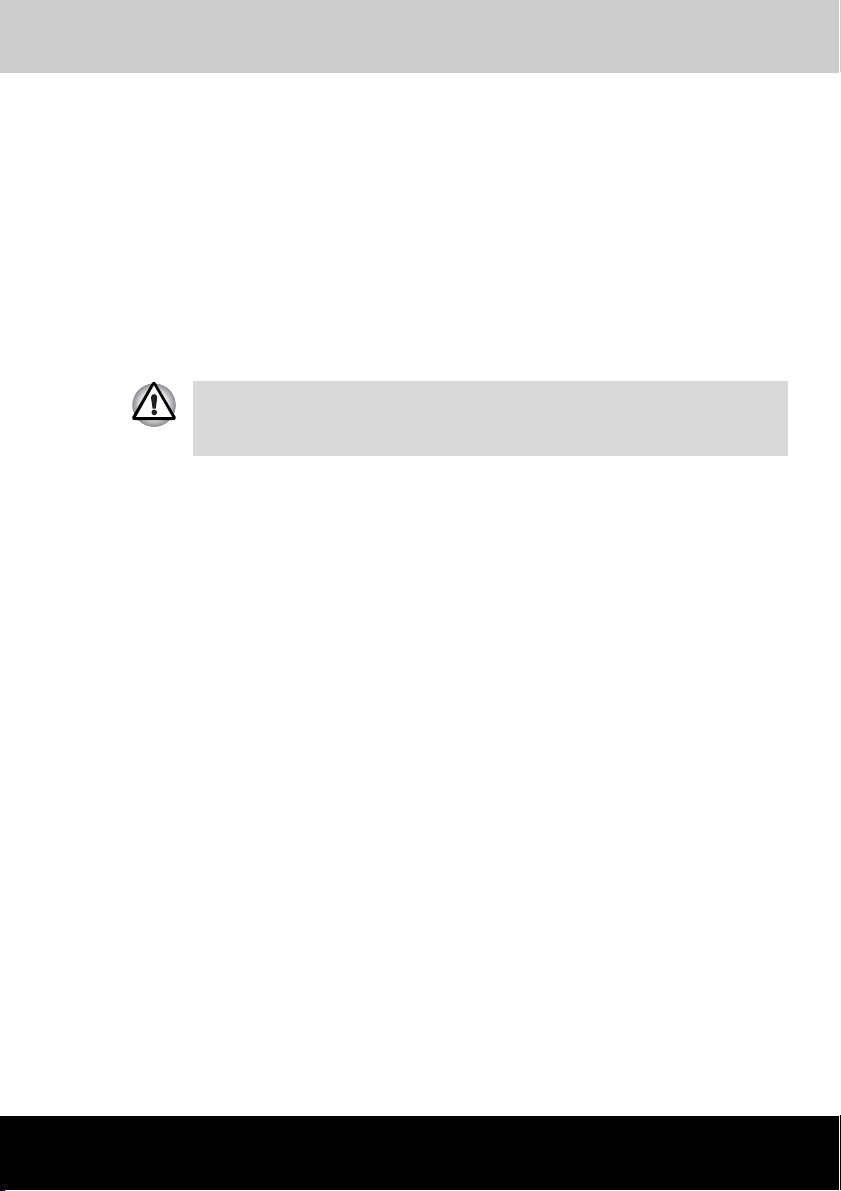
Qosmio G20
Wstęp
Rozdział ten zawiera listę kontrolną wyposażenia oraz opis specjalnych
funkcji, opcji i akcesoriów.
Niektóre funkcje opisane w podręczniku mogą działać nieprawidłowo,
jeżeli używany jest inny system operacyjny niż zainstalowany fabrycznie
przez firmę TOSHIBA.
Lista kontrolna wyposażenia
Ostrożnie rozpakuj komputer. Zachowaj opakowania na wypadek
korzystania z nich w przyszłości.
Sprzęt
Sprawdź, czy posiadasz wszystkie następujące elementy:
■ Przenośny komputer osobisty Qosmio G20,
■ Uniwersalny zasilacz sieciowy oraz przewód zasilający.
■ Kabel modułowy (opcjonalny)
■ Przewód monitor-in (wejście monitora) (tylko modele z tunerem TV)
■ Pilot zdalnego sterowania (tylko modele z tunerem TV)
■ Odbiornik zdalnego sterowania (tylko w modelach Windows XP Media
Center Edition),
■ Przewód nadajnika podczerwieni (tylko w modelu Windows XP Media
Center Edition)
■ Przewód adaptera antenowego (opcjonalny)
Rozdział 1
Podręcznik użytkownika 1-1
Page 28
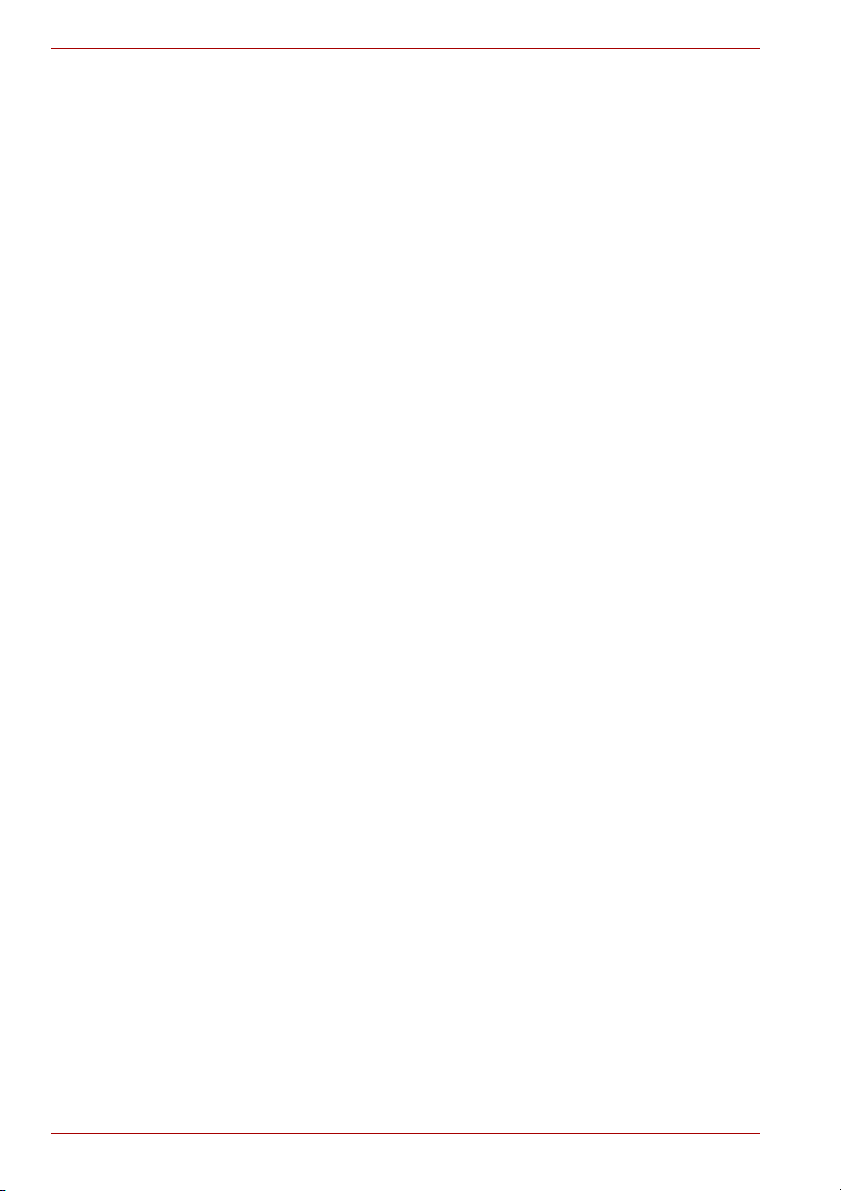
Wstęp
Oprogramowanie
Microsoft® Windows XP Home Edition
■ Na komputerze zostało wstępnie zainstalowane następujące
oprogramowanie:
®
■ Microsoft
■ Programy narzędziowe firmy TOSHIBA
■ Odtwarzacz DVD
■ TOSHIBA Power Saver
■ Program ConfigFree firmy TOSHIBA
■ TOSHIBA Assist
■ TOSHIBA Controls
■ Narzędzie diagnostyczne firmy TOSHIBA
■ TOSHIBA Touch and Launch
■ Program narzędziowy do włączania / wyłączania Touch Pad firmy
TOSHIBA
■ Program narzędziowy zmiany powiększenia firmy TOSHIBA
■ Program do poprawy jakości obrazu TOSHIBA Picture
Enhancement Utility
■ InterVideo WinDVR (tylko modele z tunerem TV)
■ TOSHIBA SD Memory Card Format
■ TOSHIBA Acoustic Silencer
■ TOSHIBA Virtual Sound
■ Program narzędziowy TOSHIBA Hotkey dla wyświetlaczy
■ Program narzędziowy do zmiany wyświetlacza firmy TOSHIBA
■ Program firmy TOSHIBA do ustawiania hasła
■ TOSHIBA RAID Utility
■ Wireless Hotkey
■ Podręcznik elektroniczny
■ Product Recovery DVD-ROM
Windows XP Home Edition
1-2 Podręcznik użytkownika
Page 29

Microsoft ® Windows XP Media Center Edition
■ Na komputerze zostało wstępnie zainstalowane następujące
oprogramowanie:
■ Microsoft® Windows XP Media Center Edition
■ Programy narzędziowe firmy TOSHIBA
■ Odtwarzacz DVD
■ TOSHIBA Power Saver
■ Pomoc TOSHIBA
■ TOSHIBA Controls
■ Narzędzie diagnostyczne firmy TOSHIBA
■ TOSHIBA Touch and Launch
■ Program narzędziowy do włączania / wyłączania Touch Pad firmy
TOSHIBA
■ Program narzędziowy zmiany powiększenia firmy TOSHIBA
■ Program do poprawy jakości obrazu TOSHIBA Picture
Enhancement Utility
■ Program ConfigFree firmy TOSHIBA
■ TOSHIBA SD Memory Card Format
■ TOSHIBA Acoustic Silencer
■ TOSHIBA Virtual Sound
■ Program narzędziowy TOSHIBA Hotkey dla wyświetlaczy
■ Program narzędziowy do zmiany wyświetlacza firmy TOSHIBA
■ Program firmy TOSHIBA do ustawiania hasła
■ TOSHIBA RAID Utility
■ Wireless Hotkey
■ Podręcznik elektroniczny
■ Product Recovery DVD-ROM
Wstęp
Dokumentacja
■ Podręcznik użytkownika przenośnego komputera osobistego
Qosmio G20
■ Szybki start Qosmio G20
■ Instrukcje bezpiecznego użytkowania komputera
■ Umowa licencyjna oprogramowania QosmioPlayer
■ Informacje dotyczące gwarancji
Jeżeli brakuje jakiegokolwiek elementu lub jest on uszkodzony, należy
natychmiast skontaktować się ze sprzedawcą.
Podręcznik użytkownika 1-3
Page 30
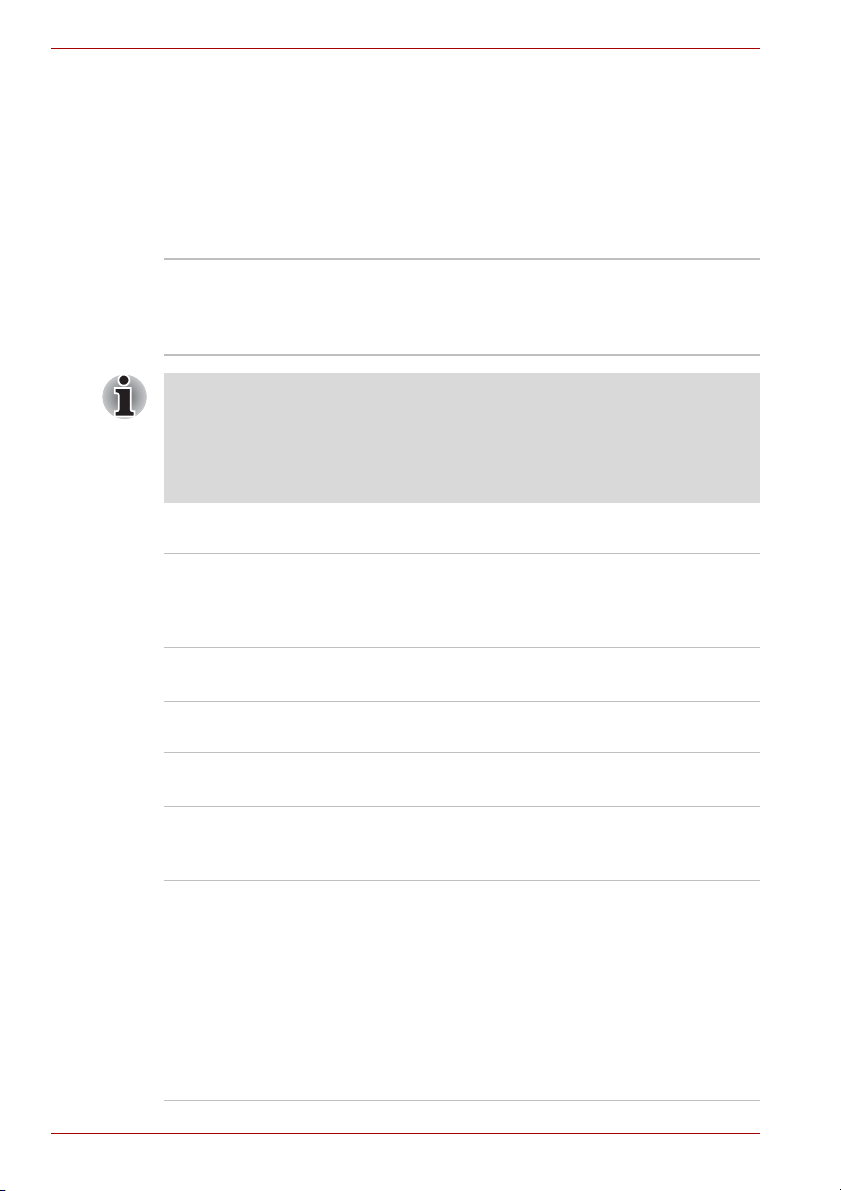
Wstęp
Charakterystyka urządzenia
W komputerze zastosowano zaawansowane techniki firmy TOSHIBA:
LSI (wielka skala integracji) oraz CMOS (komplementarny MOS), które
zapewniają zwartą budowę urządzenia, minimalną masę, niewielkie
zużycie energii oraz wysoką niezawodność. Konfiguracja komputera:
Procesor
Wbudowana Komputer został wyposażony w procesor
®
Intel
Pentium® M ze zintegrowaną pamięcią
poziomu 2 o pojemności 2 MB. Obsługuje również
technologię Enhanced Intel® SpeedStepTM.
Niektóre modele z tej serii obsługują technologię Intel® Centrino™, która
jest oparta na trzech oddzielnych składnikach: procesorze Intel
M, połączeniu sieciowym Intel
Chipset Family. Rodzina chipsetów Intel
zainstalowany jest procesor Intel
®
PRO/Wireless oraz chipsecie Intel® 915
®
®
915 to model, w którym
Pentium® M.
®
Pentium®
Pamięć
Gniazda w dwóch gniazdach pamięci można zainstalować
moduły pamięci 256, 512 lub 1 024 MB, do
maksymalnej wielkości 2 048 MB pamięci
systemowej.
RAM wideo Komputer jest wyposażony w 64 lub 128 MB
RAM do obsługi wyświetlacza.
Zasilanie
Zestaw
akumulatorowy
Akumulator zegara
czasu rzeczywistego
(RTC)
Zasilacz sieciowy Zasilacz sieciowy zasila system i doładowuje
Komputer jest zasilany z jednego litowojonowego zestawu akumulatorowego.
Wewnętrzny akumulator RTC podtrzymuje
wskazania zegara czasu rzeczywistego i
kalendarza.
wyczerpane akumulatory. Zasilacz jest
dostarczany z odłączalnym kablem sieciowym.
Zasilacz, dzięki swej uniwersalności, może być
zasilany ze źródła prądu zmiennego o napięciu
od 100 do 240 V, jednak jego prąd wyjściowy jest
różny w zależności od modelu. Użycie
nieprawidłowego modelu może uszkodzić
komputer. Patrz Zasilacz sieciowy sekcja w
rozdziale 2, Przewodnik po systemie.
1-4 Podręcznik użytkownika
Page 31

Dyski
Dysk twardy Dostępny w trzech rozmiarach.
■ 60,0 miliardów bajtów (55,88 GB)
■ 80,0 miliardów bajtów (74,52 GB)
■ 100,0 miliardów bajtów (93,16 GB)
W zależności od konfiguracji, komputer jest
wyposażony w jeden lub drugi dysk twardy.
Inny twardy dysk może być wprowadzony.
Wstęp
Napęd DVD Super
Multi Double Layer
(UJ-845)
Niektóre modele są wyposażone w
pełnowymiarowy moduł napędu DVD Super
Multi, który umożliwia zapisywanie danych na
przeznaczonych do ponownego zapisu dyskach
CD/DVD, a także odtwarzanie dysków CD/DVD o
rozmiarach 12 cm (4,72”). Odczytuje on dyski
DVD-ROM maksymalnie z 8-krotną prędkością,
natomiast dyski CD-ROM — z 24-krotną
prędkością. Zapis na dyskach CD-R odbywa się
maksymalnie z 24-krotną prędkością, na
dyskach CD-RW maksymalnie z 10-krotną
prędkością, na dyskach DVD±R maksymalnie z
8-krotną prędkością, na dyskach DVD+R DL
maksymalnie z 2,4-krotną prędkością, na
dyskach DVD±RW maksymalnie z 4-krotną
prędkością, natomiast na dyskach DVD-RAM
maksymalnie z 5-krotną prędkością.
Wyświetlacz
Panel LCD komputera obsługuje wyświetlanie grafiki wysokiej
rozdzielczości. Ekran można ustawić pod różnymi kątami, aby zapewnić
maksimum wygody i czytelności.
Wbudowana 17-calowy wyświetlacz TFT WXGA+ obsługujący
16 mln kolorów o rozdzielczości 1440 × 900
pikseli (poziomo-pionowo).
Karta grafiki Karta grafiki maksymalizuje efektywność
wyświetlacza. Aby uzyskać więcej informacji,
patrz Załącznik B Sterownik i tryby ekranu.
Podręcznik użytkownika 1-5
Page 32

Wstęp
Klawiatura
Wbudowana 85 lub 86 klawiszy, zgodna z rozszerzoną
klawiaturą IBM
klawisze sterowania kursora oraz klawisze
. Więcej informacji znajduje się w rozdziale 5
Klawiatura.
®
obsługa klawiatury numerycznej,
Urządzenie wskazujące
Wbudowana Touch
Pad
Touch Pad wraz z przyciskami sterującymi na
podpórce pod dłonie umożliwia sterowanie
wskaźnikiem na ekranie oraz przewijanie okien.
Porty
Monitor zewnętrzny Analogowy port VGA obsługuje funkcje
kompatybilne ze standardem VESA DDC2B.
Port Universal Serial
Bus (USB 2.0)
i.LINK™ (IEEE1394) Port ten umożliwia szybką transmisję danych
Komputer jest wyposażony w porty uniwersalnej
magistrali szeregowej zgodne ze standardem
USB 2.0 umożliwiające przesyłanie danych z
prędkością 40-krotnie większą niż w standardzie
USB 1.1 (porty są przystosowane także do
obsługi tego standardu).
bezpośrednio z urządzenia zewnętrznego np.
kamery cyfrowej.
Gniazda
Karta PC Do gniazda karty PC można włożyć kartę Typu II
ExpressCard Gniazdo ExpressCard obsługuje kartę Express.
Końcówka Bridge
media
1-6 Podręcznik użytkownika
o grubości 5 mm.
Patrz sekcja Karta Express w rozdziale 9,
Urządzenia opcjonalne.
Do tego gniazda można włożyć kartę pamięci:
SD, Memory Stick (Pro), xD picture card oraz
MultiMediaCard. Patrz Rozdział 9, Urządzenia
opcjonalne.
Page 33

Multimedia
Wstęp
System dźwiękowy System dźwiękowy zgodny z systemem
dźwiękowym Windows obejmuje wewnętrzne
głośniki, mikrofon i gniazda do podłączenia
zewnętrznego mikrofonu i słuchawek.
Port wejściowy
monitora
Port może być wykorzystywany do wyświetlania
na wewnętrznym wyświetlaczu LCD filmów
wideo odtwarzanych w kamerze cyfrowej lub
magnetowidzie.
Port ten może być również wykorzystywany jako
wejściowy port audio do podłączania
zewnętrznych stereofonicznych źródeł sygnału
audio. Patrz sekcja Monitor-in (Wejście monitora)
w rozdziale 9, Urządzenia opcjonalne.
Port anteny TV Ten port jest dostępny tylko w konfiguracjach z
wbudowanym tunerem TV.
Port umożliwia podłączenie adaptera
antenowego i oglądanie oraz nagrywanie
programów telewizyjnych.
Port wejściowy
S-Video
Port wejściowy S-Video (opcjonalny) umożliwia
podłączenie kamery lub innego urządzenia
rejestrującego do komputera i pobieranie danych
wideo. Podłącz przewód do tego portu. Patrz
sekcja Port wejściowy S-Video w rozdziale 9,
Urządzenia opcjonalne.
Port wyjściowy
S-Video
Port wyjściowy S-Video umożliwia przesyłanie
danych w standardzie NTSC lub PAL do
urządzeń zewnętrznych. Patrz sekcja
TELEWIZOR w rozdziale 9, Urządzenia
opcjonalne.
Port wyjściowy
D-Video
Port wyjściowy D-Video umożliwia przesyłanie do
urządzeń zewnętrznych danych w standardach
525i (480i), 525p (480p), 1125i (1080i) oraz 750p
(720p). Patrz sekcja TELEWIZOR w rozdziale 9,
Urządzenia opcjonalne.
Gniazdo słuchawek
(S/PDIF)
Gniazdo umożliwia podłączenie głośników lub
słuchawek stereofonicznych (minimum 16
omów). Po podłączeniu głośników zewnętrznych
lub słuchawek automatycznie odłączane są
wewnętrzne głośniki.
Gniazdo to może być także wykorzystywane jako
gniazdo S/PDIF do podłączania cyfrowych
urządzeń optycznych (przesyłania sygnału
dźwiękowego w postaci cyfrowej).
Podręcznik użytkownika 1-7
Page 34

Wstęp
Gniazdo
mikrofonowe
Gniazdo mikrofonu (3,5 mm) umożliwia
podłączenie mikrofonu monofonicznego za
pomocą trójżyłowego przewodu z wtyczką typu
mini jack.
Wbudowany tuner TVNiektóre modele tej serii są wyposażone we
wbudowany tuner TV.
Windows XP Home Edition:
Program WinDVR umożliwia wyświetlanie
programów telewizyjnych na wbudowanym
wyświetlaczu LCD oraz ich nagrywanie. Możliwa
jest również edycja zarejestrowanych programów
i zapisywanie ich w formacie DVD.
Windows XP Media Center Edition:
Uruchom Media Center i wybierz Moja TV.
Okienko odbiornika
sygnału
podczerwieni
Okienko czujnika odbierającego sygnały w
paśmie podczerwieni wysyłane przez pilot
zdalnego sterowania dostarczony z komputerem.
Funkcja nie obsługiwana w modelach Windows
XP Media Center Edition.
Pilot zdalnego
sterowania
Użyj tego urządzenia do nawigacji w czasie
oglądania TV lub odtwarzania CD/DVD. Typ i
zestaw funkcji zależą od modelu komputera.
Odbiornik sygnału
pilota zdalnego
sterowania
Urządzenie odbierające sygnały wysyłane przez
pilota zdalnego sterowania dostarczonego z
komputerem. Odbiornik sygnału zdalnego pilota
jest obsługiwany tylko w modelach z systemem
Windows XP Media Center Edition.
Komunikacja
Modem Modem wewnętrzny umożliwia wysyłanie danych
i faksów. Obsługuje on standard V.90 (V.92).
Prędkość transmisji danych oraz faksowania
zależy od parametrów analogowej linii
telefonicznej. Modem jest wyposażony w
gniazdko do przyłączenia do linii telefonicznej.
Obydwa standardy (V.90 i V.92) są obsługiwane
tylko w USA, Kanadzie, Australii, Wielkiej
Brytanii, Francji i Niemczech. W innych
regionach jest dostępny tylko standard V.90.
LAN (Sieć lokalna) Komputer jest wyposażony w wbudowaną kartę
1-8 Podręcznik użytkownika
sieciową obsługującą standardy Ethernet LAN
(10 Mb/s, 10BASE-T) i Fast Ethernet LAN
(100 Mb/s, 100BASE-TX).
Page 35

Wstęp
Bezprzewodowa sieć
LAN
Niektóre komputery tej serii są wyposażone w
kartę mini PCI umożliwiającą komunikację w
bezprzewodowej sieci lokalnej, zgodną z innymi
systemami sieci LAN, opartymi na technologii
przesyłu radiowego DSSS (ang. Direct
Sequence Spread Spectrum) OFDM (ang.
Orthogonal Frequency Division Multiplexing),
która jest zgodna z normami IEEE 802.11 (wersja
A, B lub G) oraz trybem Turbo.
■ Teoretyczna maksymalna prędkość: 54Mbps
(IEEE802.11a, 802,11g)
■ Teoretyczna maksymalna prędkość: 11Mbps
(IEEE802.11B
■ Teoretyczna maksymalna prędkość:
108Mbps (Tryb Turbo; moduł typu Atheros)
■ Wybór kanału częstotliwości FCS (ang.
Frequency Channel Selection) (5 GHz:
wersja A / 2,4 GHz: wersja B/G)
■ Przechodzenie między wieloma kanałami
■ Obsługa zasilania karty
■ Technologia Atheros Super G
TM
AG
(moduł typu Atheros ).
TM
lub Super
■ Szyfrowanie danych zgodne z protokołem
bezpieczeństwa WEP (Wired Equivalent
Privacy) oparte na 152-bitowym algorytmie
szyfrującym (moduł typu Atheros).
■ Szyfrowanie danych zgodne z protokołem
bezpieczeństwa WEP oparte na 128-bitowym
algorytmie szyfrującym (moduł typu Intel).
■ Szyfrowanie zgodne z protokołem
bezpieczeństwa AES (Advanced Encryption
Standard) oparte na 256-bitowym algorytmie
szyfrującym (moduł typu Atheros).
■ Wi-Fi Protected Access (WPA).
Podręcznik użytkownika 1-9
Page 36

Wstęp
■ Wartości numeryczne wyświetlania są maksymalnymi wartościami
teoretycznymi dla standardów bezprzewodowej sieci LAN.
Rzeczywiste wartości mogą się różnić.
■ Szybkość transmisji oraz odległości pomiędzy punktami w
bezprzewodowej sieci LAN mogą się zmieniać i zależą od warunków
elektromagnetycznych otoczenia, przeszkód, architektury i konfiguracji
punktu dostępowego, parametrów komputera klienta oraz konfiguracji
sprzętu i oprogramowania. Szybkość transferu (X Mb/s) jest
maksymalną wartością teoretyczną zgodnie z normą IEEE802.11
(a/b/g). Rzeczywista szybkość transmisji jest niższa od maksymalnej
teoretycznej. Aby użyć funkcji Atheros SuperAG™, klient i punkt
dostępowy muszą obsługiwać odpowiednią funkcję. Wydajność funkcji
zależy od formatu przesyłanych danych.
Bluetooth Niektóre komputery w tej serii są wyposażone w
funkcje Bluetooth. Technika bezprzewodowa
Bluetooth eliminuje konieczność użycia kabli
pomiędzy urządzeniami elektronicznymi takimi
jak komputery stacjonarne i drukarki. Bluetooth
zapewnia szybką, skuteczną i bezpieczną
komunikację bezprzewodową na małej
przestrzeni.
Przełącznik
łączności
Umożliwia włączenie i wyłączenie funkcji
Wireless LAN oraz Bluetooth.
bezprzewodowej
Bezpieczeństwo
Gniazdo blokady
zabezpieczającej
Służy do podłączenia opcjonalnej blokady
zabezpieczającej w celu przymocowania
komputera do biurka lub innego dużego obiektu.
1-10 Podręcznik użytkownika
Page 37

Dodatkowe funkcje
Poniższe funkcje są dostępne wyłącznie w komputerach firmy TOSHIBA
lub są funkcjami zaawansowanymi ułatwiającymi obsługę komputera.
Klawisze skrótu Kombinacje klawiszy umożliwiają użytkownikowi
Funkcja obsługi klawiszy skrótów działa wyłącznie w środowisku Windows,
nie jest natomiast dostępna w programie QosmioPlayer.
Wstęp
szybką modyfikację ustawień systemu
bezpośrednio z klawiatury, bez konieczności
uruchamiania programu konfiguracji system.
Funkcja
automatycznego
wyłączania zasilania
wyświetlacza
Funkcja
automatycznego
wyłączania zasilania
dysku twardego
Automatyczne
włączanie trybu
oczekiwania /
hibernacji
Mapowanie
klawiatury
numerycznej
Funkcja ta powoduje automatyczne wyłączenie
wbudowanego wyświetlacza, jeżeli w czasie
określonym przez użytkownika nie został
naciśnięty żaden klawisz. Zasilanie jest
przywracane po wciśnięciu dowolnego klawisza.
Czas można określić w polu Monitor Power off
(Odłączenie zasilania monitora) zakładki Basic
Setup (Konfiguracja podstawowa) programu
Power Saver firmy TOSHIBA.
Automatycznie wyłącza zasilanie dysku
twardego, jeśli w czasie określonym przez
użytkownika dysk ten nie jest używany. Zasilanie
jest włączane ponownie w momencie zapisu lub
odczytu danych zapisanych na dysku. Czas
można określić w polu HDD Power off
(Odłączenie zasilania dysku twardego) zakładki
Basic Setup (Konfiguracja podstawowa)
programu Power Saver firmy TOSHIBA.
Funkcja ta powoduje automatyczne przełączenie
systemu w stan oczekiwania lub hibernacji, jeżeli
przez żądany czas nie pojawił się żaden sygnał
na wejściu ani nie korzystano ze sprzętu. Czas i
tryb Oczekiwania lub Hibernacji systemu można
określić w polu System standby and System
hibernation (Tryb Oczekiwania systemu i tryb
Hibernacji systemu) zakładki Basic Setup
(Konfiguracja podstawowa) programu Power
Saver firmy TOSHIBA.
10-przyciskowa klawiatura numeryczna została
zintegrowana z klawiaturą. W celu uzyskania
informacji dotyczących mapowania klawiatury
numerycznej, patrz sekcja Mapowanie klawiatury
numerycznej w rozdziale 5, Klawiatura.
Podręcznik użytkownika 1-11
Page 38

Wstęp
Hasło uruchamiania
systemu
Funkcja
natychmiastowego
zabezpieczenia
Funkcja
inteligentnego
zasilania
Tryb os zczędzania
akumulatora
Funkcja włączania/
wyłączania zasilania
przy pomocy panelu
Funkcja
automatycznej
hibernacji systemu
przy niskim
poziomie
naładowania
akumulatora
Dostępne są dwa poziomy zabezpieczenia
hasłem: administratora i użytkownika, które
zapobiegają nieuprawnionemu dostępowi do
komputera.
Klawisz skrótu wygasza natychmiast ekran i
unieruchamia komputer, zapewniając ochronę
danych.
W ramach funkcji inteligentnego zasilania
mikroprocesor wykrywa stan naładowania
akumulatora i oblicza pozostały czas pracy.
Chroni on również podzespoły elektroniczne
przed pracą w niestandardowych warunkach,
takich jak przepięcia powodowane przez
zasilacz. Można monitorować pozostały czas
pracy z zasilaniem akumulatorowym. W tym celu
należy użyć pola Battery remaining (Pozostały
czas pracy z akumulatorem) programu Power
Saver firmy TOSHIBA.
Pozwala na oszczędne korzystanie z energii
akumulatora. Tryb oszczędzania energii można
określić w polu Profile (Profil) programu Power
Saver firmy TOSHIBA.
Funkcja ta wyłącza zasilanie komputera w
momencie zamknięcia panelu wyświetlacza i
włącza je po otwarciu komputera. Ustawienie to
można określić w polu When I close the lid (Gdy
zamknę panel) zakładki Setup Action
(Konfiguracja akcji) programu Power Saver firmy
TOSHIBA.
Kiedy poziom naładowania akumulatora jest zbyt
niski, aby kontynuować pracę, system przechodzi
automatycznie w tryb hibernacji, a następnie
zostaje wyłączony. Ustawienie to można określić
w zakładce Setup Action (Konfiguracja akcji)
programu Power Saver firmy TOSHIBA.
1-12 Podręcznik użytkownika
Page 39

Rozpraszanie ciepła Procesor ma wewnętrzny czujnik temperatury
chroniący go przed przegrzaniem. Jeżeli
wewnętrzna temperatura komputera podniesie
się do określonego poziomu, następuje
włączenie wentylatora lub spowolnienie
szybkości przetwarzania. Wyboru można
dokonać w polu Cooling Method (Metoda
chłodzenia) zakładki Basic Setup (Konfiguracja
podstawowa) programu Power Saver firmy
TOSHIBA.
■ Maksymalna
wydajność
Najpierw jest włączany
wentylator, a następnie,
w razie potrzeby, jest
obniżana szybkość
przetwarzania
procesora.
■ Wydajność Stosowana jest
kombinacja wentylatora i
obniżania szybkości
przetwarzania
procesora.
■ Optymalizacja
wykorzystania
akumulatora
Najpierw jest obniżana
szybkość przetwarzania
procesora, a następnie,
w razie potrzeby,
inicjowana jest metoda
chłodzenia.
Wstęp
Hibernacja Funkcja ta pozwala na wyłączenie zasilania bez
konieczności zamykania programów. Zawartość
pamięci jest zapisywana na dysku twardym, a po
włączeniu zasilania komputera można
kontynuować pracę. W celu uzyskania
dodatkowych informacji, patrz sekcja Wyłączanie
zasilania w rozdziale 3, Wprowadzenie.
Stan oczekiwania Jeżeli trzeba przerwać pracę, można wyłączyć
zasilanie bez konieczności zamykania
programów. Dane są zachowywane w głównej
pamięci komputera. Po włączeniu zasilania
można kontynuować pracę od tego miejsca,
gdzie została ona przerwana.
TOSHIBA RAID TOSHIBA RAID (Nadmiarowa macierz
niezależnych dysków) zapewnia wysoką
wydajność ( przeplatana = RAID0) lub odporność
na uszkodzenia (lustrzana = RAID1),
skonfigurowana przez złożoną macierz
niezależnych dysków twardych.
Podręcznik użytkownika 1-13
Page 40

Wstęp
Programy narzędziowe
W tej części rozdziału przedstawiono programy narzędziowe
zainstalowane fabrycznie oraz sposób ich uruchamiania. Szczegółowe
informacje można znaleźć w elektronicznych podręcznikach programów,
plikach pomocy oraz plikach readme.txt.
TOSHIBA Power
Saver
Program HW Setup Ten program umożliwia dostosowanie
TOSHIBA Controls W trzech częściach okna programu można
Odtwarzacz DVD DVD Video Player służy do odtwarzania dysków
Program do poprawy
jakości obrazu
TOSHIBA Picture
Enhancement Utility
Aby uzyskać dostęp do programu zarządzania
oszczędzaniem energii, kliknij Start, Panel
sterowania, Perfomance and Maintenance
(Wydajność i konserwacja), a następnie wybierz
ikonę TOSHIBA Power Saver.
konfiguracji sprzętu do sposobu pracy z
komputerem i wykorzystywanych urządzeń
peryferyjnych. Aby uruchomić program, kliknij
Start, a następnie wybierz Panel sterowania. W
Panelu sterowania należy wybrać ikonę
programu HW Setup firmy TOSHIBA.
wykonać następujące operacje:
■ Przyciski:
Przypisanie aplikacji do przycisków REC
(Nagrywanie), Brightness (Jaskrawość),
Monitor-in (Wejście monitora), TV-out
(Wyjście TV).
■ Media Apps (aplikacje medialne): Ustaw tryb
przycisków sterujących Audio/Video. Wybierz
aplikację do odtwarzania audio i video.
(Wyświetlane tylko w modelach z systemem
Windows XP Home Edition).
■ TOSHIBA Remote Control (zdalne
sterowanie TOSHIBA): Włącza/wyłącza
funkcję zdalnego sterowania TOSHIBA. (Jest
wyświetlana tylko w modelach z tunerem TV,
które mają zainstalowany Windows XP Home
Edition.)
DVD-Video. Udostępnia on interfejs ekranowy z
różnymi funkcjami. Kliknij Start, wskaż
Wszystkie programy, wskaż InterVideo
WinDVD, następnie kliknij InterVideo WinDVD.
Program narzędziowy do zmiany jakości
obrazów zależnie od środowiska i
konfigurowania parametrów obsługi
zewnętrznych źródeł (kamera wideo, gra itp.).
1-14 Podręcznik użytkownika
Page 41

Wstęp
Program ConfigFree
firmy TOSHIBA
ConfigFree to pakiet programów narzędziowych
umożliwiający łatwe sterowanie urządzeniami
komunikacyjnymi i połączeniami sieciowymi.
Umożliwia także identyfikowanie problemów
komunikacyjnych i tworzenie profili dla często
odwiedzanych miejsc i sieci lokalnych. Aby
uruchomić program ConfigFree, kliknij Start,
a następnie wybierz Wszystkie programy,
TOSHIBA, wskaż Networking i kliknij
ConfigFree.
Pomoc TOSHIBA TOSHIBA Assist to graficzny interfejs
użytkownika umożliwiający łatwy dostęp do
pomocy i usług. Jest to domyślna funkcja
uruchamiana przyciskiem TOSHIBA Assist.
Program
narzędziowy zmiany
powiększenia firmy
Ten program narzędziowy umożliwia zwiększenie
lub zmniejszenie rozmiaru ikony na pulpicie lub
okna aplikacji.
TOSHIBA
RecordNow!
Podstawowy
program dla
komputera firmy
TOSHIBA
Można nagrywać dyski CD/DVD w kilku
formatach, w tym dyski CD audio, które można
później odtwarzać na standardowym
stereofonicznym odtwarzaczu CD, oraz dyski
CD/DVD z danymi, służące do zapisu plików i
folderów znajdujących się na dysku twardym.
Program DLA do
komputera firmy
TOSHIBA
DLA (Drive Letter Access) jest
oprogramowaniem do zapisu pakietowego, które
udostępnia funkcję zapisywania plików i folderów
na dysku DVD-RW, CD-RW i DVD+RW przy
użyciu litery napędu (tak, jak dla napędu
dyskietek lub innych dysków wymiennych).
Narzędzie
diagnostyczne firmy
TOSHIBA
Program TOSHIBA PC Diagnostic Tool wyświetla
podstawowe informacje o komputerze oraz może
również wykonywać testy wbudowanych
urządzeń. Aby uruchomić program TOSHIBA PC
Diagnostic Tool, kliknij Start, a następnie wybierz
Wszystkie programy, TOSHIBA, Utility i kliknij
PC Diagnostic Tool.
Bluetooth TOSHIBA
Stack
To oprogramowanie umożliwia komunikację
pomiędzy komputerem i odległymi urządzeniami
standardu Bluetooth.
Z oprogramowania tego nie można korzystać w modelach nie
wyposażonych w moduł Bluetooth.
Podręcznik użytkownika 1-15
Page 42

Wstęp
TOSHIBA Touch and
Launch
Program
narzędziowy do
włączania /
wyłączania Touch
Pad firmy TOSHIBA
TOSHIBA RAID
Console
Program TOSHIBA Touch and Launch jest
programem narzędziowym, który umożliwia łatwe
wykonanie różnych zadań za pomocą tabliczki
dotykowej. Program TOSHIBA Touch and
Launch jest przydatny w następujących
sytuacjach.
■ Aby otworzyć plik znajdujący się na pulpicie,
którego ikona została zasłonięta oknem.
■ Aby otworzyć stronę zawartą w menu
Favorites (Ulubione) programu Internet
Explorer.
■ Aby wyświetlić listę aktualnie otwartych okien
i zmienić aktywne okno.
Program TOSHIBA Touch and Launch
udostępnia również następujące funkcje po
dostosowaniu ustawień.
■ Otwieranie pliku zapisanego w uprzednio
zdefiniowanym folderze.
■ Szybkie uruchamianie często używanych,
ustawionych uprzednio, aplikacji.
Ten program narzędziowy umożliwia
wykonywania następujących funkcji: włączanie i
wyłączanie Touch Pad za pomocą kombinacji
klawiszy Fn + F9.
Używaj TOSHIBA RAID Console do tworzenia
lub zarządzania macierzą RAID.
Aby uruchomić program ConfigFree, kliknij Start,
a następnie wybierz Wszystkie programy,
TOSHIBA, RAID i kliknij RAID Console.
Możliwa jest zmiana na RAID1 (lustrzana) z
konfiguracji bez-RAID.
Aby zmienić na RAID0 (przeplatana), przywróć
wstępnie zainstalowane oprogramowanie
używając Product Recovery DVD-ROM. W celu
uzyskania szczegółowych informacji, patrz
sekcja Przywracanie wstępnie zainstalowanego
oprogramowania w rozdziale 3, Wprowadzenie.
Ostrzeżenie: Po ustawieniu RAID0 lub RAID1,
nie można zmienić ustawień do momentu
całkowitego przywrócenia wstępnie
zainstalowanego oprogramowania.
Przed zmianą ustawień, należy przeczytać
Pomoc TOSHIBA RAID.
1-16 Podręcznik użytkownika
Page 43

Wstęp
Opcje
Program firmy
TOSHIBA do
ustawiania hasła
Istnieje możliwość dodania do komputera wyposażenia dodatkowego,
które pozwala na zwiększenie jego wydajności oraz wygody pracy.
Dostępne jest następujące wyposażenie dodatkowe:
Rozszerzenie
pamięci
Zestaw
akumulatorowy
Zasilacz sieciowy W razie korzystania z komputera w różnych
Zestaw napędu
dyskietek USB
Ładowarka
akumulatora
Umożliwia ustawienie hasła ograniczającego
dostęp do komputera.
W komputerze można łatwo zainstalować 256,
512 lub 1,024 MB moduły pamięci (DDR2 533).
W punkcie sprzedaży sprzętu firmy TOSHIBA
można nabyć dodatkowy akumulator. Można go
użyć jako akumulatora zapasowego lub
zamiennego.
miejscach, korzystny może okazać się zakup
dodatkowych zasilaczy sieciowych. Dzięki temu
nie trzeba będzie nosić zasilacza ze sobą.
Napęd dyskietek USB obsługuje dyskietki o
pojemności 1,44 MB i 720 kB. Podłączany jest do
portu USB (w systemie Windows XP nie można
sformatować dyskietki o pojemności 720 kB, ale
można używać wcześniej sformatowanych
dyskietek).
Ładowarka do akumulatorów umożliwia
ładowanie dodatkowych akumulatorów poza
komputerem.
Podręcznik użytkownika 1-17
Page 44

Wstęp
1-18 Podręcznik użytkownika
Page 45

Qosmio G20
Przewodnik po systemie
W niniejszym rozdziale opisano poszczególne składniki komputera. Należy
się z nimi zapoznać przed rozpoczęciem pracy z komputerem.
Niektóre obudowy przenośnego komputera są zaprojektowane tak, aby
umożliwić instalację wszystkich możliwych konfiguracji dla całej serii
produktu. Wybrany model może nie posiadać wszystkich funkcji i
charakterystyk powiązanych z ikonami i przyciskami widocznymi na
obudowie komputera, chyba że zostanie wybrany model wyposażony we
wszystkie funkcje.
Przód komputera z zamkniętą obudową
Poniższy rysunek przedstawia przód komputera z zamkniętym
wyświetlaczem.
Rozdział 2
Napęd nośnika optycznego
Przód komputera z zamkniętą obudową
Napęd nośnika
optycznego
Zatrzask obudowy Zatrzask umożliwia zamknięcie panelu LCD.
Wskaźniki (1) Trzy diody wskazują rodzaj zasilania i stan
Podręcznik użytkownika 2-1
Zatrzask obudowy
Okienko odbiornika sygnału podczerwieni
Komputer wyposażony jest w napęd DVD Super
Multi.
Zwolnij zatrzask, aby otworzyć obudowę.
akumulatora. Więcej informacji znajduje się w
sekcji Wskaźniki.
Wskaźniki (1)
Page 46

Przewodnik po systemie
Okienko odbiornika
sygnału
podczerwieni
Lewa strona
Poniższy rysunek przedstawia lewy bok komputera.
Gniazdo modemu W regionach gdzie wewnętrzny modem jest
Gniazdo modemu
Niektóre modele są wyposażone w okienko
odbiornika sygnału podczerwieni.
Przez to okienko odbierane są sygnały w paśmie
podczerwieni wysyłane przez pilota zdalnego
sterowania dostarczonego z komputerem.
Funkcja nie obsługiwana w Windows XP Media
Center Edition.
Gniazdo mikrofonu
Gniazdo słuchawek
Porty USB
Lewy bok komputera
Przełącznik łączności
bezprzewodowej
instalowany standardowo, komputer posiada
gniazdo modemu umożliwiające bezpośrednie
podłączenie do linii telefonicznej kablem
modułowym.
■ Odłącz przewód modemu od gniazdka telefonicznego na czas burzy z
piorunami.
■ Nie podłączaj modemu do cyfrowej linii telefonicznej. Linia cyfrowa
uszkodzi modem.
Porty uniwersalne
magistrali
szeregowej
(USB 2.0)
Z lewej strony znajdują się dwa porty magistrali
USB. Porty są zgodne ze standardem USB 2.0 i
umożliwiają przesyłanie danych z prędkością
40-krotnie większą niż w standardzie USB 1.1
(porty są przystosowane także do obsługi tego
standardu).
Należy uważać, aby do złącz USB nie dostały się ciała obce. Szpilka lub
podobny przedmiot może uszkodzić komputer.
2-2 Podręcznik użytkownika
Page 47

Przewodnik po systemie
Nie potwierdzono działania wszystkich funkcji wszystkich urządzeń
korzystających z USB. Niektóre operacje mogą nie być wykonywane
poprawnie.
Przełącznik
komunikacji
bezprzewodowej
Ustaw przełącznik w pozycji wyłączonej w samolotach i szpitalach.
Sprawdź diodę łączności bezprzewodowej. Przestaje on świecić, gdy
funkcja bezprzewodowej sieci lokalnej jest wyłączona.
Gniazdo mikrofonu Gniazdo mikrofonu (3,5 mm) umożliwia
Gniazdo słuchawek
(S/PDIF)
Prawa strona
Poniższy rysunek przedstawia prawy bok komputera.
Gniazdo
ExpressCard
Umożliwia włączenie i wyłączenie funkcji
Wireless LAN oraz Bluetooth.
Niektóre modele są wyposażone w Bluetooth.
podłączenie mikrofonu monofonicznego za
pomocą trójżyłowego przewodu z wtyczką typu
mini jack.
Umożliwia podłączenie głośników lub słuchawek
stereofonicznych (minimum 16 omów). Po
podłączeniu głośników zewnętrznych lub
słuchawek automatycznie odłączane są
wewnętrzne głośniki.
Gniazdo to może być także wykorzystywane jako
gniazdo S/PDIF do podłączania cyfrowych
urządzeń optycznych (przesyłania sygnału
dźwiękowego w postaci cyfrowej).
Przycisk wysuwania
ExpressCard
Wskaźnik stanu
gniazda Bridge
media
Gniazdo Bridge
media
Gniazdo karty PC
Podręcznik użytkownika 2-3
Przycisk wysuwania karty PC
Prawy bok komputera
Port i.LINK
(IEEE1394)
Page 48

Przewodnik po systemie
Gniazdo Bridge
media
Gniazdo to umożliwia odczyt danych z kart
pamięci: SD, Memory Stick (Pro), xD picture i
MultiMediaCard. Patrz rozdział 9, Urządzenia
opcjonalne.
Należy uważać, aby do gniazda Bridge media nie dostały się ciała obce.
Szpilka lub podobny przedmiot może uszkodzić komputer.
Wskaźnik stanu
gniazda Bridge
media
Gniazdo
Wskaźnik świeci na nibiesko w trakcie każdej
próby dostępu do karty pamięci przez gniazdo
Bridge media.
Gniazdo ExpressCard obsługuje kartę Express.
ExpressCard
Przycisk wysuwania
ExpressCard
Użyj tego przycisku do wysunięcia ExpressCard
z gniazda ExpressCard.
Należy uważać, aby do gniazda karty ExpressCard nie dostały się ciała
obce. Szpilka lub podobny przedmiot może uszkodzić komputer.
Gniazdo karty PC W gnieździe karty PC można zainstalować kartę
Typu II o grubości 5 mm. Gniazdo obsługuje
16-bitowe karty PC i karty CardBus PC.
Przycisk wysuwania
Przycisk służy do wysuwania karty PC z gniazda.
karty PC
Port i.LINK
(IEEE1394)
Port ten umożliwia podłączenie urządzenia
zewnętrznego, na przykład cyfrowej kamery
wideo, w celu uzyskania szybkiej transmisji
danych.
2-4 Podręcznik użytkownika
Page 49

Tylna strona komputera
Następujący rysunek przedstawia tył komputera.
gniazdo DC IN 15V
Gniazdo blokady
zabezpieczającej
Otwory
wentylacyjne
Wskaźnik aktywności sieci LAN
Port wyjściowy D-Video
(pomarańczowy)
Porty USB
Przewodnik po systemie
Wskaźnik Link (zielony)
Port Monitor-in
(port wejściowy
monitora)
Port anteny
TV
Gniazdo blokady
zabezpieczającej
Port wyjściowy
S-Video
Port monitora zewnętrznego
Tył komputera
Do tego gniazda można przymocować linkę
zabezpieczającą. Opcjonalna linka
Otwory wentylacyjne
Gniazdo sieci
LAN
Port wejściowy S-Video
zabezpieczająca pozwala przymocować
komputer do biurka lub innego dużego
przedmiotu, co pomoże zapobiec kradzieży.
Port anteny TV Port anteny TV jest dostępny tylko w modelach z
tunerem TV.
Port umożliwia podłączenie adaptera
antenowego i oglądanie oraz nagrywanie
programów telewizyjnych.
gniazdo DC IN 15V Umożliwia podłączenie zasilacza sieciowego.
Należy korzystać tylko z zasilacza dołączonego
do komputera. Korzystanie z nieodpowiedniego
zasilacza może spowodować uszkodzenie
komputera.
Otwory wentylacyjne Otwory wentylacyjne zapobiegają przegrzaniu
procesora.
Nie zakrywaj otworów wentylacyjnych. Należy uważać, aby nie dostały się
do nich ciała obce. Szpilka lub podobny przedmiot może uszkodzić
komputer.
Podręcznik użytkownika 2-5
Page 50

Przewodnik po systemie
Port wyjściowy
S-Video
Port wyjściowy S-Video umożliwia przesyłanie
danych w standardzie NTSC lub PAL do
urządzeń zewnętrznych. Patrz sekcja
TELEWIZOR w rozdziale 9, Urządzenia
opcjonalne.
Port wyjściowy
D-Video
Port wyjściowy D-Video umożliwia przesyłanie do
urządzeń zewnętrznych danych w standardach
525i (480i), 525p (480p), 1125i (1080i) oraz 750p
(720p). Patrz sekcja TELEWIZOR w rozdziale 9,
Urządzenia opcjonalne.
Port monitora
zewnętrznego
Porty uniwersalnej
magistrali
szeregowej
Umożliwia podłączenie zewnętrznego
urządzenia do wyświetlania filmów wideo.
Z tyłu obudowy komputera znajdują się dwa
porty USB. Więcej informacji znajduje się w
sekcji Lewa strona.
(USB 2.0)
Porty znajdują się obok otworów wentylacyjnych. Przestrzeń wokół
otworów wentylacyjnych silnie się nagrzewa. Sprawdź zakres
gwarantowanych temperatur urządzeń USB, jeśli zamierzasz umieścić je
w bezpośrednim sąsiedztwie otworów wentylacyjnych, ewentualnie
rozważ możliwość skorzystania z kabla przedłużającego USB.
Gniazdo sieci LAN Gniazdo umożliwia podłączenie do sieci LAN.
Karta sieciowa obsługuje standardy Ethernet
LAN (10 Mb/s, 10BASE-T) i Fast Ethernet LAN
(100 Mb/s, 100BASE-Tx). Istnieją dwa wskaźniki
sieci LAN Więcej informacji znajduje się w
rozdziale 4 Podstawy pracy z komputerem.
■ Do gniazda sieci LAN nie wolno podłączać innych przewodów. Może to
spowodować uszkodzenie lub nieprawidłowe działanie komputera.
■ Przewodu sieci LAN nie należy podłączać do źródła zasilania. Może to
spowodować uszkodzenie lub nieprawidłowe działanie komputera.
Wskaźnik link
(zielony)
Wskaźnik
aktywności sieci
LAN
Wskaźnik świeci na zielono, gdy komputer jest
podłączony do sieci LAN i sieć pracuje
prawidłowo.
Wskaźnik świeci na pomarańczowo, gdy odbywa
się wymiana danych pomiędzy komputerem a
siecią LAN.
(pomarańczowy)
2-6 Podręcznik użytkownika
Page 51

Przewodnik po systemie
Port wejściowy
S-Video
Port Monitor-in
(wejście monitora)
Spód komputera
Poniższy rysunek przedstawia spód komputera. Przed odwróceniem
komputera należy upewnić się, czy obudowa została zamknięta.
Blokada akumulatora
Umożliwia podłączenie kamery lub innego
urządzenia rejestrującego do komputera i
pobieranie danych wideo. Patrz sekcja Port
wejściowy S-Video w rozdziale 9, Urządzenia
opcjonalne.
Wykorzystywany do wyświetlania na
wewnętrznym wyświetlaczu LCD filmów wideo
odtwarzanych w kamerze cyfrowej lub
magnetowidzie.
Port ten może być również wykorzystywany jako
wejściowy port audio do podłączania
zewnętrznych stereofonicznych źródeł sygnału
audio. Patrz sekcja Monitor-in (Wejście monitora)
w rozdziale 9, Urządzenia opcjonalne.
Pokrywa modułu pamięci
HDD2
Zestaw
akumulatorowy
Podręcznik użytkownika 2-7
Zatrzask zwalniający
akumulatora
Spód komputera
HDD1
Page 52

Przewodnik po systemie
Pokrywa modułu
pamięci
Pokrywa zabezpiecza dwa gniazda modułów
pamięci. Patrz sekcja Rozszerzenie pamięci w
rozdziale 9, Urządzenia opcjonalne.
Blokada
akumulatora
Przesuń blokadę bezpieczeństwa do pozycji
zwolnionej, aby umożliwić zwolnienie zatrzasku
akumulatora.
Zestaw
akumulatorowy
Komputer jest zasilany z akumulatora, jeśli
zasilacz nie jest podłączony. W celu uzyskania
szczegółowych informacji dotyczących zestawu
akumulatorowego, patrz rozdział 6, Zasilanie.
Zatrzask zwalniający
akumulatora
Przesuń i przytrzymaj zatrzask, aby zwolnić i
wyjąć akumulator.
Więcej informacji na temat wyjmowania
zestawów akumulatorowych znajduje się w
rozdziale 6, Zasilanie.
HDD1 Ta pokrywa zabezpiecza dysk twardy, który
można wyjąć i ponownie zainstalować. W celu
uzyskania większej ilości informacji dotyczących
wyjmowania lub ponownej instalacji Napęd
dysku twardego Zestaw dysku twardego, patrz
rozdział 9, Urządzenia opcjonalne.
HDD2 Jeżeli Twój model posiada dwa dyski twarde, ta
pokrywa zabezpiecza drugorzędny dysk twardy.
Można wyjmować i ponownie instalować
drugorzędny dysk twardy. W celu uzyskania
większej ilości informacji dotyczących
wyjmowania lub ponownej instalacji dysku
twardego, patrz sekcja Napęd dysku twardego
Zestaw dysku twardego w rozdziale 9,
Urządzenia opcjonalne.
2-8 Podręcznik użytkownika
Page 53

Przód komputera z otwartą obudową
Ta sekcja opisuje przód otwartego komputera. Szczegóły zostały
przedstawione na odpowiednich ilustracjach. Aby otworzyć wyświetlacz,
należy wcisnąć zatrzask znajdujący się w przedniej części komputera, a
następnie unieść wyświetlacz. Następnie należy ustawić wyświetlacz w
pozycji zapewniającej największy komfort pracy.
Przełącznik czujnika LCD
(Nie jest pokazany)
Zawiasy
wyświetlacza Regulacja głośności
Głośnik
stereofoniczny
(lewy)
Przewodnik po systemie
Ekran wyświetlacza
Zawiasy wyświetlacza
Głośnik
stereofoniczny
(prawy)
Przycisk zasilania
Przedni panel operacyjny
(jedenaście przycisków)
Mikrofon
Przód modelu z tabliczką dotykową Touch Pad z otwartym wyświetlaczem
Zawiasy
wyświetlacza
Umożliwiają ustawienie wyświetlacza pod kątem
zapewniającym największy komfort pracy.
Wskaźniki (2)
Touch Pad
Przyciski sterujące
tabliczką dotykową
Ekran wyświetlacza Wyświetlacz ciekłokrystaliczny o wysokim
kontraście pozwala wyświetlać tekst i grafikę.
Rozdzielczość ekranu WXGA wynosi 1440×900
pikseli. Patrz załącznik B, Sterownik i tryby
ekranu.
Gdy komputer korzysta z zasilacza sieciowego,
obraz jest nieco jaśniejszy niż wtedy, gdy
korzysta z zasilania akumulatorowego. Niższy
poziom jasności podczas zasilania z
akumulatora jest związany z pracą w trybie
energooszczędnym.
Podręcznik użytkownika 2-9
Page 54

Przewodnik po systemie
Mikrofon Wbudowany mikrofon pozwala na zapisywanie
dźwięków w wykorzystywanych aplikacjach.
Dalsze informacje znajdują się w sekcji System
dźwiękowy (Korzystanie z tabliczki dotykowej) w
rozdziale 4, Podstawy pracy z komputerem.
Głośniki
stereofoniczne
Głośniki emitują dźwięk generowany przez
programy i sygnały alarmowe systemu
operacyjnego.
Należy uważać, aby nie dostały się do nich ciała obce. Szpilka lub
podobny przedmiot może uszkodzić komputer.
Wskaźniki (2) Diody pozwalają na monitorowanie dysku
twardego, napędu optical media, SD/SM oraz
statusu komunikacji bezprzewodowej. Więcej
informacji znajduje się w sekcji Wskaźniki.
Przedni panel
operacyjny
(jedenaście
przycisków)
Jedenaście przycisków umożliwiających dostęp
do następujących funkcji:
Modele z tunerem TV:
TV, CD/DVD, Play/Pause (Odtwarzanie/Pauza),
Stop, Previous (Poprzedni), Next (Następny),
Record (Nagrywanie), Brightness up
(Zwiększenie jaskrawości), Brightness down
(Zmniejszenie jaskrawości), Monitor-in (Wejście
monitora), TV-out (Wyjście TV).
Modele bez tunera TV:
Internet, CD/DVD, Play/Pause (Odtwarzanie/
Pauza), Stop, Previous (Poprzedni), Next
(Następny), TV-out (Wyjście TV), Brightness up
(Zwiększenie jaskrawości), Brightness down
(Zmniejszenie jaskrawości), Zoom out (-), Zoom
in (+).
Przyciski te umożliwiają nawigację operacjami
audio/video, uruchamianie aplikacji i programów
narzędziowych.
Więcej informacji znajduje się w sekcji Funkcja
przedniego panelu operacyjnego w rozdziale 8,
Korzystanie z pilota zdalnego sterowania, przedni
panel operacyjny i funkcje QosmioPlayer.
Przycisk zasilania Naciśnięcie przycisku powoduje włączenie lub
wyłączenie komputera.
Jeżeli funkcja Wycisz została włączona, przycisk
będzie świecił się na pomarańczowo.
2-10 Podręcznik użytkownika
Page 55

Przewodnik po systemie
Touch Pad Tabliczka dotykowa Touch Pad znajdująca się w
okolicy oparcia nadgarstka służy do sterowania
wskaźnikiem ekranowym. Dalsze informacje
znajdują się w sekcji Używanie Touch Pad
(Korzystanie z tabliczki dotykowej) w rozdziale 4,
Podstawy pracy z komputerem.
Przyciski sterujące
tabliczką dotykową
Przyciski pod tabliczką dotykową umożliwiają
wybór pozycji menu albo manipulowanie tekstem
i grafiką zaznaczonymi przez wskaźnik na
ekranie.
Przełącznik czujnika
LCD
Przełącznik ten reaguje na zamknięcie lub
otwarcie panelu LCD i uaktywnia funkcję
wyłączania/włączania zasilania przy pomocy
panelu. Po zamknięciu panelu komputer
przechodzi w tryb hibernacji i wyłącza się.
Po otwarciu panelu komputer jest uruchamiany w
trybie hibernacji. Funkcję tę można włączyć lub
wyłączyć za pomocą narzędzia TOSHIBA Power
Saver. Jest ona domyślnie włączona.
Szczegółowe informacje dotyczące konfiguracji
zostały podane w punktach dotyczących
narzędzia TOSHIBA Power Saver oraz
Wyłączanie/włączanie zasilania przy pomocy
panelu w rozdziale 1, Wstęp.
Nie wolno umieszczać przedmiotów magnetycznych w pobliżu
przełącznika. Komputer automatycznie przechodzi w tryb hibernacji i
wyłącza się, nawet jeśli funkcja wyłączania zasilania za pomocą panelu
jest wyłączona.
Regulacja głośności Pokrętło służące do regulacji poziomu dźwięku
głośników stereofonicznych lub słuchawek
stereofonicznych.
Po przekręceniu pokrętła przeciwnie do ruchu
wskazówek zegara, głośność zwiększa się, po
przekręceniu pokrętła zgodnie z ruchem
wskazówek zegara, głośność zmniejsza się.
Dioda Led znajdująca się obok pokrętła regulacji
głośności wskazuje poziom głośności. W celu
uzyskania szczegółowych informacji, patrz
sekcja Wskaźniki.
Mute (Wyłącz
dźwięk)
Podręcznik użytkownika 2-11
Po włączeniu funkcji Wycisz, ikona będzie
świeciła się na pomarańczowo.
Page 56

Przewodnik po systemie
Wskaźniki
W niniejszej sekcji opisano wskaźniki komputera.
Wskaźniki systemowe
Opisane poniżej wskaźniki z przodu komputera są widoczne nawet po
zamknięciu panelu wyświetlacza.
DC IN Wskaźnik DC IN (wejście prądu stałego) zapala
Gniazdo DC-IN
Zasilanie
Wskaźniki systemowe (1)
Akumulator
się na niebiesko w momencie, gdy z zasilacza
pobierany jest prąd. Jeśli napięcie prądu na
wyjściu zasilacza nie jest prawidłowe lub
wystąpiły problemy ze źródłem energii, wskaźnik
migocze na pomarańczowo.
Zasilanie Wskaźnik zasilania świeci się na niebiesko, gdy
komputer jest włączony. Jeżeli w opcji Zamknij
system wybierzesz Tryb gotowości, po
wyłączeniu komputera wskaźnik miga na
pomarańczowo (włącza się na sekundę, gaśnie
na dwie).
Akumulator Wskaźnik Battery (akumulator) pokazuje stan
naładowania akumulatora: Kolor niebieski
oznacza, że akumulator jest w pełni naładowany,
kolor pomarańczowy oznacza ładowanie
akumulatora, a migający pomarańczowy
oznacza, że akumulator jest na wyczerpaniu.
Patrz rozdział 6, Zasilanie.
2-12 Podręcznik użytkownika
Page 57

Przewodnik po systemie
DYSK
TWARDY
CD-ROM
Gniazdo Bridge
media
Wskaźniki systemowe (2)
Komunikacja
bezprzewodowa
DYSK TWARDY Wskaźnik dysku twardego sygnalizuje światłem
niebieskim operacje wykonywane przez
komputer na wbudowanym dysku twardym.
Napęd nośnika
optycznego
Wskaźnik napędu nośnika optycznego świeci
się na niebiesko w czasie kazdej próby dostępu
do napędu DVD Super Multi.
Gniazdo Bridge
media
Wskaźnik gniazda Bridge media świeci na
niebiesko w trakcie każdej próby dostępu do karty
pamięci przez gniazdo Bridge media.
Komunikacja
bezprzewodowa
Wskaźnik komunikacji bezprzewodowej świeci
się kiedy funkcje Bluetooth i bezprzewodowej
sieci LAN są włączone przy użyciu przełącznika
łączności bezprzewodowej.
Niektóre modele są wyposażone w Bluetooth.
Podręcznik użytkownika 2-13
Page 58

Przewodnik po systemie
Wskaźniki klawiatury
Poniższy rysunek przedstawia rozmieszczenie wskaźników mapowania
klawiatury numerycznej i wskaźnika Caps Lock.
Poniższy wskaźnik sygnalizuje stan klawisza Caps Lock (wciśnięty lub
wyciśnięty).
Tryb Caps Lock Wskaźnik Caps Lock świeci na zielono, gdy
Poniższe wskaźniki pokazują stan mapowania bloku klawiszy.
Wskaźnik trybu
Caps Lock
Wskaźnik trybu Caps Lock
klawisze liter nastawione są na pisanie wielkimi
literami.
Tryb klawiszy
numerycznych
Wskaźnik trybu
klawiszy strzałek
Wskaźniki klawiatury numerycznej
2-14 Podręcznik użytkownika
klawiszy
numerycznych
Page 59

Przewodnik po systemie
Tryb klawiszy
strzałek
Jeżeli wskaźnik Arrow mode (Tryb klawiszy
strzałek) świeci się na zielono, można korzystać
z klawiszy numerycznych (oznaczonych kolorem
jasnoszarym) jako klawiszy strzałek. Patrz sekcja
Mapowanie klawiatury numerycznej w
rozdziale 5, Klawiatura.
Tryb klawiszy
numerycznych
Po zaświeceniu się na zielono wskaźnika
Numeric mode (Tryb klawiszy numerycznych)
można korzystać z klawiszy numerycznych
(jasnoszarych) w celu wprowadzania liczb. Patrz
sekcja Mapowanie klawiatury numerycznej w
rozdziale 5, Klawiatura.
Wskaźnik głośności
Ten wskaźnik używa 6 stopniowej metody oświetlenia do wskazania
poziomu głośności. Przekręcając pokrętło, włączasz lub wyłączasz
oświetlenie. Jeżeli chcesz zwiększyć głośność, przesuń pokrętło z prawej
strony do lewej (przeciwnie do ruchu wskazówek zegara), 6 stopni
oświetlenia zacznie migać w kolejności. Jeżeli chcesz zmniejszyć
głośność, przesuń pokrętło z lewej strony do prawej (zgodnie z ruchem
wskazówek zegara) i wskaźniki zgasną.
Wskaźnik głośności
Podręcznik użytkownika 2-15
Page 60

Przewodnik po systemie
Napęd dyskietek USB (opcjonalny)
Napęd USB obsługuje dyskietki o pojemności 1,44 MB lub 720 kB. Można
go podůŕczyă do dowolnego portu USB.
Wtyczka złącza USB
Wskaźnik odczytu/zapisu
danych na dysku
Kieszeń dyskietki
Napęd dyskietek USB
Przycisk wysuwania
Wtyczka złącza USB Wsuń wtyczkę złącza USB w gniazdo portu w
komputerze.
Wskaźnik odczytu
Wskaźnik
Wskaźnik ten się świeci, gdy następuje dostęp
do dyskietki.
Kieszeń dyskietki Włóż dyskietkę do kieszeni.
Przycisk wysuwania Umieszczenie dyskietki w napędzie powoduje
wysunięcie przycisku wysuwania dyskietki. Aby
wyjąć dyskietkę, należy nacisnąć przycisk
wysuwania, a dyskietka częściowo się wysunie,
umożliwiając jej wyjęcie.
Podczas korzystania z napędu dyskietek należy sprawdzić wskaźnik
Disk-In-Use (odczytu/zapisu danych). Nie należy naciskać przycisku
wysuwania lub wyłączać zasilania komputera, gdy ten wskaźnik się świeci.
W przeciwnym przypadku można uszkodzić dane, dyskietkę lub napęd.
■ Zewnętrzny napęd dyskietek należy podczas użytkowania umieścić na
płaskiej poziomej powierzchni. Nie ustawiaj napędu pod kątem
większym niż 20° podczas pracy.
■ Nie wolno niczego kłaść na napędzie dyskietek.
2-16 Podręcznik użytkownika
Page 61

Napęd nośnika optycznego
Napęd DVD Super Multi jest zainstalowany na Twoim komputerze. Do
obsługi działania napędu CD/DVD-ROM zastosowano kontroler interfejsu
ATAPI. Wskaźnik umieszczony na napędzie CD/DVD świeci, kiedy
komputer realizuje dostęp do niego.
Kody regionów dla napędów i nośników DVD
Napędy i nośniki DVD Super Multi są produkowane według specyfikacji
sześciu regionów marketingowych. Przy zakupie nośnika DVD-Video
należy zwrócić uwagę, czy odpowiada on napędowi użytkownika – w
przeciwnym wypadku nie będzie on poprawnie odtwarzany.
Kod Region
1 Kanada, Stany Zjednoczone
2 Japonia, Europa, Afryka Południowa, Bliski
Wschód
3 Azja Południowo-Wschodnia, Azja Wschodnia
4 Australia, Nowa Zelandia, Oceania, Ameryka
Środkowa, Ameryka Południowa, Wyspy
Karaibskie
Przewodnik po systemie
5 Rosja, Półwysep Indyjski, Afryka, Korea
Północna, Mongolia
6 Chiny
Dyski zapisywalne
W tej sekcji opisano typy zapisywalnych dysków CD/DVD. W danych
technicznych napędu podano informacje, jakie dyski może on nagrywać.
Do zapisu dysków służy program RecordNow!. Patrz Rozdział 4, Podstawy
pracy z komputerem.
Dyski CD
■ Dyski CD-R można zapisać tylko raz. Zapisanych danych nie można
wymazać ani zmienić.
■ Dyski CD-RW łącznie z dyskami o kilku prędkościach CD-RW, dyskami
wysokiej prędkości CD-RW, ultra szybkimi dyskami CD-RW mogą być
nagrywane więcej niż jeden raz.
Podręcznik użytkownika 2-17
Page 62

Przewodnik po systemie
Dyski DVD
■ Dyski DVD-R i DVD+R można zapisać tylko raz. Zapisanych danych nie
można wymazać ani zmienić.
■ Na dyskach DVD RW, DVD+RW i DVD RAM mo'7ana nagrywa'63
wi'65cej ni'7a jeden raz.
Formaty
Napędy obsługują następujące formaty:
■ DVD-ROM
■ CD-DA
TM
■ Photo CD
■ CD-ROM XA Tryb 2
(Form1,Form2)
■ DVD-Video
(jedno/wielosesyjny)
■ CD-Text
■ CD-ROM Tryb 1, Tryb 2
■ Enhanced CD (CD-EXTRA)
■ Metoda adresowania 2
Napęd DVD Super Multi Double Layer (UJ845)
Pełnowymiarowy moduł napędu DVD Super Multi umożliwia zapisywanie
danych na przeznaczonych do ponownego zapisu dyskach CD oraz
korzystanie z dysków CD/DVD o wymiarach 12 cm (4,72") bez
konieczności korzystania z adaptera.
Szybkość odczytu jest niższa w środku dysku, a wyższa na jego krawędzi.
Odczyt DVD szybkość 8x (maksymalna)
Zapis DVD-R szybkość 8x (maksymalna)
Zapis DVD-RW szybkość 4x (maksymalna)
Zapis DVD+R szybkość 8x (maksymalna)
Zapis DVD+RW szybkość 4x (maksymalna)
Zapis DVD-RAM szybkość 5x (maksymalna)
Odczyt CD szybkość 24 x (maksymalna)
Zapis CD-R szybkość 24x (maksymalna)
Zapis CD-RW szybkość 10x (maksymalna, ultraszybkie dyski)
Zapis DVD+R DL szybkość 2.4 x (maksymalna)
2-18 Podręcznik użytkownika
Page 63

Zasilacz sieciowy
Zasilacz automatycznie dostosowuje się do napięcia od 100 do 240 V oraz
częstotliwości 50 lub 60 Hz, co pozwala na użytkowanie komputera niemal
na całym świecie. Zasilacz przetwarza prąd przemienny na prąd stały i
zmniejsza napięcie do wielkości wymaganej do zasilania komputera.
Aby naładować akumulator, należy podłączyć zasilacz sieciowy do źródła
zasilania oraz do komputera. W celu uzyskania większej ilości informacji,
patrz rozdział 6, Zasilanie.
■ Uniwersalny zasilacz sieciowy i przewód zasilający dostarczony z tym
produktem może się różnić w zależności od modelu produktu. W
zależności od modelu, może być dostarczony z 2-pinowa wtyczką.
■ Dostarczony przewód zasilający odpowiada zasadom bezpieczeństwa
i przepisom regionu, w którym komputer został zakupiony i nie można
go używać poza tym regionem. W celu użycia w innym regionie, należy
zakupić przewód zasilający odpowiadający zasadom bezpieczeństwa i
przepisom w poszczególnym regionie.
Przewodnik po systemie
Zasilacz sieciowy
Można używać tylko zasilacza prądu zmiennego, który jest dostarczany
wraz z komputerem lub jego odpowiednika. Korzystanie z niewłaściwego
zasilacza może spowodować uszkodzenie komputera.
Firma TOSHIBA nie ponosi żadnej odpowiedzialności za uszkodzenia
powstałe w wyniku użycia niewłaściwego zasilacza.
Należy używać tylko zasilacza prądu zmiennego, który jest dostarczany w
zestawie. Inne zasilacze prądu zmiennego mają inne napięcia i bieguny
wyprowadzeń. Ich użycie może doprowadzić do przegrzania i powstania
dymu, a nawet do pożaru lub wybuchu.
Podręcznik użytkownika 2-19
Page 64

Przewodnik po systemie
2-20 Podręcznik użytkownika
Page 65

Qosmio G20
Uruchomienie
Ten rozdział zawiera podstawowe informacje potrzebne do rozpoczęcia
pracy z komputerem. Obejmuje on następujące zagadnienia:
■ Organizacja stanowiska pracy — zasady bezpieczeństwa i higieny
pracy
Należy również zapoznać się z treścią podręcznika Instrukcje
bezpiecznego użytkowania komputera. W tym przewodniku (dołączonym
do komputera) wyjaśniono zobowiązania dotyczące produktu.
■ Podłączanie zasilacza sieciowego
■ Otwieranie wyświetlacza
■ Włączanie zasilania
■ Uruchamianie komputera po raz pierwszy
■ Wyłączanie zasilania
■ Ponowne uruchamianie komputera
■ Przywracanie oprogramowania zainstalowanego fabrycznie
Rozdział 3
Wszyscy użytkownicy powinni zapoznać się z treścią sekcji Uruchamianie
komputera po raz pierwszy.
Organizacja miejsca pracy
Przygotowanie wygodnego miejsca pracy jest ważne zarówno dla
prawidłowej pracy urządzenia, jak i dla jego użytkownika. Niewłaściwe
środowisko pracy lub szkodliwe przyzwyczajenia przy pracy mogą
spowodować dyskomfort lub poważne nadwerężenie dłoni, nadgarstków
lub innych stawów kończyn górnych. Nieprawidłowe warunki otoczenia
mogą wpływać negatywnie również na działanie komputera. W tej części
omówiono następujące zagadnienia:
■ Ogólne warunki pracy z komputerem
■ Ustawienie komputera
■ Pozycja ciała przy pracy
■ Oświetlenie
■ Nawyki
Podręcznik użytkownika 3-1
Page 66

Uruchomienie
Ogólne warunki
Zapewnienie odpowiednich warunków pracy dotyczy w równym stopniu
użytkownika, jak i komputera, należy więc przeczytać poniższe informacje,
aby upewnić się, czy są przestrzegane zasady właściwej organizacji
środowiska pracy.
■ Upewnij się, czy wokół komputera jest odpowiednio dużo przestrzeni
dla zapewnienia właściwej wentylacji.
■ Podłącz przewód zasilający do gniazdka, które znajduje się w pobliżu
komputera i jest łatwo dostępne.
■ Temperatura otoczenia powinna mieścić się w przedziale od 5 do
35 stopni Celsjusza (od 41 do 95 stopni Fahrenheita), a względna
wilgotność powietrza powinna wynosić od 20 do 80%.
■ Unikaj miejsc, w których mogą występować gwałtowne lub skrajne
wahania temperatur bądź wilgotności powietrza.
■ Odkurzaj komputer, nie narażaj go na działanie wilgoci ani promieni
słonecznych.
■ Ustaw komputer z dala od źródeł ciepła, takich jak grzejniki elektryczne.
■ Nie używaj komputera w pobliżu płynów lub substancji żrących.
■ Nie umieszczaj komputera w pobliżu obiektów generujących silne pola
magnetyczne (np. głośników stereo).
■ Niektóre elementy komputera, w tym nośniki danych, mogą ulec
zniszczeniu w wyniku działania pola magnetycznego. Nie należy
umieszczać komputera blisko namagnesowanych obiektów (ani zbliżać
namagnesowanych obiektów do komputera). Należy uważać na takie
przedmioty, jak słuchawki stereo, które podczas pracy wytwarzają silne
pole magnetyczne. Należy także uważać na przedmioty metalowe (np.
bransoletki), które mogą zostać namagnesowane.
■ Nie używaj komputera w pobliżu telefonu komórkowego.
■ Zapewnij wystarczającą ilość miejsca do obiegu powietrza. Nie
zakrywaj otworów wentylacyjnych.
■ Jaskrawość wyświetlacza LCD jest zbliżona poziomem do jaskrawości
odbiorników telewizyjnych. Zaleca się ustawienie jaskrawości
wyświetlacza LCD na poziomie nie powodującym zmęczenia oczu.
Ustawienie komputera
Ustaw komputer i urządzenia zewnętrzne w taki sposób, aby zapewnić
wygodę i bezpieczeństwo pracy.
■ Postaw komputer na płaskiej powierzchni, w takiej odległości i na takiej
wysokości, aby zapewnić komfort pracy. W celu uniknięcia
przemęczenia wzroku, wyświetlacz nie powinien być ustawiony
powyżej poziomu oczu.
■ Ustaw komputer naprzeciw siebie. Sprawdź, czy masz wystarczająco
dużo miejsca, aby swobodnie obsługiwać inne urządzenia.
3-2 Podręcznik użytkownika
Page 67

■ Pozostaw wystarczającą ilość miejsca za komputerem, aby móc
swobodnie regulować kąt nachylenia wyświetlacza. Wyświetlacz
powinien być ustawiony pod takim kątem, aby zredukować refleksy
świetlne i zapewnić możliwie najlepszą widzialność obrazu.
■ Jeżeli korzystasz z podstawki na dokumenty, ustaw ją w pozycji
odpowiadającej pozycji komputera.
Pozycja ciała przy pracy
Podstawowe czynniki redukujące zmęczenie przy pracy to właściwa
wysokość krzesła w stosunku do wysokości, na której ustawiono komputer
i klawiaturę, oraz odpowiednie oparcie pleców. Należy zastosować się do
poniższych wskazówek.
Poniżej poziomu
wzroku
Uruchomienie
kąty 90°
Podnóżek
Pozycja przy pracy i ustawienie komputera
■ Ustaw krzesło tak, aby klawiatura znajdowała się na poziomie łokci (lub
nieco poniżej). Właściwa pozycja ciała umożliwia wygodne korzystanie
z klawiatury przy rozluźnionych ramionach.
■ Kolana powinny znajdować się nieco powyżej bioder. W razie potrzeby
używaj podnóżka, aby wyżej podnieść kolana i zmniejszyć obciążenie
tylnej części ud.
■ Wyreguluj oparcie krzesła tak, aby dolna część kręgosłupa była
podparta.
■ Siedź w pozycji wyprostowanej, tak aby kolana, biodra i łokcie tworzyły
przy pracy kąty około 90 stopni. Nie należy pochylać się do przodu ani
też odchylać zbyt mocno do tyłu.
Podręcznik użytkownika 3-3
Page 68

Uruchomienie
Oświetlenie
Właściwe oświetlenie może przyczynić się do poprawy czytelności obrazu
oraz zmniejszyć zmęczenie wzroku.
■ Ustaw komputer tak, aby światło słoneczne lub oświetlenie wewnątrz
pomieszczenia nie odbijało się od ekranu. Aby wyeliminować odblask
promieni słonecznych, zastosuj przyciemniane szyby lub zasłoń okno,
np. za pomocą rolet.
■ Unikaj ustawiania komputera naprzeciw jasnego światła, które mogłoby
świecić prosto w oczy.
■ W miarę możliwości używaj stonowanego światła odbitego. Lampę
należy skierować na dokumenty i biurko, tak aby jej światło nie odbijało
się od ekranu i nie świeciło w oczy.
Przyzwyczajenia przy pracy
Aby uniknąć zmęczenia lub urazów wynikających z ciągłego obciążenia
pewnych grup mięśni, należy często zmieniać wykonywane czynności.
W miarę możliwości, zaplanuj zróżnicowane zadania na dany dzień. Jeżeli
musisz przez dłuższy czas pracować przy komputerze, znajdź sposób na
przerwanie rutynowych czynności, aby zmniejszyć zmęczenie i poprawić
efektywność pracy.
■ Siedź w pozycji rozluźnionej. Właściwe ustawienie krzesła i sprzętu
zmniejsza naprężenie mięśni barków i szyi oraz powoduje mniejsze
obciążenie kręgosłupa.
■ Często zmieniaj pozycję.
■ Od czasu do czasu wstań i przeciągnij się lub wykonaj kilka ćwiczeń
fizycznych.
■ Kilka razy w ciągu dnia gimnastykuj i rozciągaj nadgarstki oraz dłonie.
■ Często odrywaj wzrok od komputera i skupiaj go na odległym punkcie
przez kilka sekund, na przykład co 15 minut przez 30 sekund.
■ Rób krótkie, częste przerwy (zamiast jednej lub dwóch dłuższych), na
przykład co pół godziny przez dwie lub trzy minuty.
■ Regularnie badaj wzrok, a w przypadku symptomów chronicznego
zmęczenia wzroku (RSI) niezwłocznie udaj się do lekarza.
Dostępnych jest wiele publikacji na temat ergonomii oraz zespołów RSI
(repetitive strain injury) oraz RSS (repetitive stress syndrome). Aby
uzyskać więcej informacji dotyczących omawianych tutaj zagadnień,
obejmujących wskazówki i ćwiczenia takich części ciała, jak dłonie i
nadgarstki, należy poszukać odpowiedniej literatury w bibliotece lub
księgarni. Należy również zapoznać się z treścią podręcznika Instrukcja
bezpiecznego użytkowania komputera.
3-4 Podręcznik użytkownika
Page 69

Podłączanie zasilacza sieciowego
Zasilacz sieciowy należy podłączyć, aby naładować akumulator lub
pracować zasilając komputer prądem zmiennym z sieci. Jest to również
najszybszy sposób pierwszego uruchomienia komputera, ponieważ
akumulator należy wcześniej naładować.
Zasilacz można podłączyć do źródła prądu zmiennego o napięciu od
100 do 240 V (50 lub 60 Hz). Szczegółowe informacje na temat używania
zasilacza sieciowego w celu naładowania akumulatora można znaleźć w
rozdziale 6, Zasilanie.
Należy używać tylko zasilacza prądu zmiennego, który jest dostarczany w
zestawie. Inne zasilacze prądu zmiennego mają inne napięcia i bieguny
wyprowadzeń. Ich użycie może doprowadzić do przegrzania i powstania
dymu, a nawet do pożaru lub wybuchu.
■ Można używać tylko zasilacza prądu zmiennego, który jest
dostarczany wraz z komputerem lub jego odpowiednika. Korzystanie z
niewłaściwego zasilacza może spowodować uszkodzenie komputera.
Firma TOSHIBA nie ponosi żadnej odpowiedzialności za uszkodzenia
powstałe w wyniku użycia niewłaściwego zasilacza.
■ Dostarczony przewód zasilający odpowiada zasadom bezpieczeństwa
i przepisom regionu, w którym komputer został zakupiony i nie można
go używać poza tym regionem. W celu użycia w innym regionie, należy
zakupić przewód zasilający odpowiadający zasadom bezpieczeństwa i
przepisom w poszczególnym regionie.
■ Podczas podłączania zasilacza prądu zmiennego do komputera
odpowiednie czynności należy wykonywać w kolejności podanej w
Podręczniku użytkownika. Podłączenie kabla zasilającego do gniazdka
elektrycznego powinno być ostatnią wykonywaną czynnością, w
przeciwnym przypadku wtyk wyjściowy prądu stałego zasilacza może
zgromadzić ładunek elektryczny powodujący porażenie lub
uszkodzenie ciała w razie dotknięcia. Ogólną zasadą bezpieczeństwa
jest unikanie dotykania jakichkolwiek części metalowych.
Uruchomienie
1. Podłącz przewód zasilający do zasilacza sieciowego.
Podłączanie przewodu zasilającego do zasilacza sieciowego
Podręcznik użytkownika 3-5
Page 70

Uruchomienie
Uniwersalny zasilacz sieciowy i przewód zasilający dostarczony z tym
produktem może się różnić w zależności od modelu produktu.
2. Włącz wtyczkę DC przewodu zasilacza sieciowego do gniazda DC IN
15 V z tyłu komputera.
3. Podłącz przewód zasilający do działającego gniazdka ściennego.
Wskaźniki Akumulator oraz DC IN umieszczone w przedniej części
komputera powinny się zaświecić.
Otwieranie wyświetlacza
Podłączanie zasilacza do komputera
gniazdo DC IN
15V
Panel wyświetlacza można obracać pod różnymi kątami, aby uzyskać
optymalną jakość obrazu.
1. Przesuń zatrzask wyświetlacza umieszczony z przodu komputera, aby
odblokować panel.
2. Przytrzymując jedną ręką w miejscu podparcia nadgarstka, tak aby nie
uniósł się korpus obudowy, powoli unieś panel. Ustaw kąt nachylenia
panelu w sposób zapewniający optymalną jakość obrazu.
Otwierając i zamykając panel wyświetlacza należy zachować ostrożność.
Energiczne otwieranie lub zatrzaskiwanie obudowy może spowodować
uszkodzenie komputera.
Zatrzask
obudowy
Otwieranie wyświetlacza
3-6 Podręcznik użytkownika
Page 71

Włączanie zasilania
Poniżej opisano sposób włączania zasilania.
■ Po włączeniu zasilania po raz pierwszy nie należy go wyłączać, zanim
nie zostanie skonfigurowany system operacyjny. Patrz sekcja
Uruchamianie komputera po raz pierwszy.
■ Jeżeli został podłączony opcjonalny zewnętrzny napęd dyskietek,
upewnij się, że jest on pusty. Jeśli w napędzie znajduje się dyskietka,
naciśnij przycisk wysuwania i wyjmij dyskietkę.
1. Otwórz panel wyświetlacza.
2. Naciśnij i przytrzymaj przycisk zasilania przez dwie do trzech sekund.
Przycisk
zasilania
Uruchomienie
Włączanie zasilania
Uruchamianie komputera po raz pierwszy
Po włączeniu zasilania po raz pierwszy pierwszym ekranem, jaki się
pojawia, jest ekran logo systemu Microsoft Windows XP. Należy
postępować według wskazówek na każdym kolejnym ekranie. W trakcie
instalacji można kliknąć przycisk Wstecz, aby wrócić do poprzedniego
ekranu.
Należy dokładnie przeczytać Umowę licencyjną.
Podręcznik użytkownika 3-7
Page 72

Uruchomienie
Wyłączanie zasilania
Zasilanie można wyłączyć w następujących trybach: zamykania systemu,
hibernacji i oczekiwania.
Tryb zamykania systemu (tryb Boot)
Gdy komputer jest wyłączany w trybie normalnym, nie są zapisywane
żadne dane, a uruchamiany komputer wyświetli główny ekran systemowy.
1. Zapisz wprowadzone dane na dysku twardym lub dyskietce.
2. Upewnij się, że dysk przestał pracować, a następnie wyjmij z napędu
dysk CD/DVD lub dyskietkę, jeżeli się tam znajdują.
Upewnij się, że przestał się świecić wskaźnik dysku twardego.
Wyłączenie zasilania w trakcie pracy dysku może spowodować utratę
danych lub uszkodzenie dysku.
3. Kliknij Start, a następnie Turn Off Computer (Wyłącz komputer). W
menu Turn Off Computer (Wyłącz komputer) wybierz opcję Tur n
Off (Wyłącz).
4. Wyłącz zasilanie wszystkich urządzeń zewnętrznych.
Nie należy włączać ponownie komputera ani urządzeń zewnętrznych
bezpośrednio po ich wyłączeniu. Należy odczekać chwilę, aby
kondensatory całkowicie się rozładowały.
Tryb hibernacji
W trybie hibernacji po wyłączeniu komputera zawartość pamięci jest
zapisywana na dysku twardym. Przy ponownym uruchomieniu komputera
wraca on do stanu, w którym znajdował się przed wyłączeniem. Nie są
jednak zapisywane dane dotyczące stanu urządzeń zewnętrznych.
■ Zapisz dane. Przy przechodzeniu do trybu hibernacji komputer
zapisuje zawartość pamięci na dysku twardym. Jednak ze względów
bezpieczeństwa najlepiej jest zapisać dane ręcznie.
■ Dane te zostaną utracone, jeśli przed zakończeniem operacji
zapisywania użytkownik wyciągnie akumulator lub odłączy zasilacz
sieciowy. Zaczekaj, aż zgaśnie wskaźnik Dysk.
■ Kiedy komputer znajduje się w trybie hibernacji, nie należy instalować
ani wyjmować modułów pamięci. Grozi to utratą danych.
3-8 Podręcznik użytkownika
Page 73

Uruchomienie
Korzyści płynące z pracy w trybie hibernacji
Tryb hibernacji oferuje następujące korzyści:
■ Po automatycznym wyłączeniu komputera z powodu wyczerpania się
akumulatora, dane zapisywane są na dysku twardym.
Aby komputer mógł przejść w tryb hibernacji, należy włączyć tę opcję w
dwóch miejscach: na karcie Hibernate (Hibernacja) w sekcji Power
Options (Opcje zasilania) i na karcie Setup Action (Czynności
konfiguracyjne) w programie TOSHIBA Power Saver.
W przeciwnym razie komputer będzie zamykał się w stanie gotowości
(oczekiwania). W przypadku całkowitego rozładowania akumulatora dane
zapisane w pamięci RAM w stanie gotowości zostaną utracone.
■ Bezpośrednio po uruchomieniu komputer wraca do środowiska pracy
zapamiętanego przed ostatnim wyłączeniem.
■ Oszczędzana jest energia, ponieważ system jest zamykany, jeśli w
określonym czasie (ustawionym w opcji Hibernacja) do komputera nie
dochodzą żadne sygnały ani nie pracują żadne jego podzespoły.
■ Dostępna jest funkcja wyłączania zasilania za pomocą panelu
wyświetlacza.
Przechodzenie do trybu hibernacji
Można również uaktywnić hibernację przez wciśnięcie Fn + F4. W celu
uzyskania szczegółowych informacji, patrz rozdział 5, Klawiatura.
Aby przejść do trybu hibernacji:
1. Kliknij start.
2. Wybierz opcję Turn Off Computer (Wyłącz komputer).
3. Otwórz okno dialogowe Turn Off Computer (Wyłącz komputer).
Opcja Hibernacja nie jest wyświetlana.
4. Naciśnij klawisz Shift. Ikona Oczekiwanie (Standby) zmieni się na
Hibernacja.
5. Wybierz opcję Hibernacja.
Automatyczne przejście do trybu hibernacji
Komputer przejdzie automatycznie do trybu hibernacji, jeśli zostanie
naciśnięty przycisk zasilania lub nastąpi zamknięcie pokrywy. Najpierw
jednak należy dokonać odpowiednich ustawień według poniższych
wskazówek
1. Kliknij przycisk Start, a następnie otwórz Panel sterowania.
2. Otwórz okno Performance and Maintenance (Wydajność i
konserwacja) i otwórz element Power Options (Opcje zasilania).
3. Zaznacz okno Hibernacja we Właściwościach opcji zasilania,
zaznacz pole wyboru Włącz hibernację i kliknij przycisk Zastosuj.
4. Otwórz program TOSHIBA Power Saver.
Podręcznik użytkownika 3-9
Page 74

Uruchomienie
Tryb oczekiwania
5. Wybierz okno Czynności konfiguracji.
6. Dokonaj żądanych ustawień trybu hibernacji dla opcji Naciśnięcie
przycisku zasilania i opcji Zamknięcie pokrywy.
7. Kliknij przycisk OK.
Zapisywanie danych w trybie hibernacji
Kiedy użytkownik wyłącza komputer w trybie hibernacji, dane
przechowywane w pamięci są zapisywane na dysku twardym. W tym
czasie świeci się wskaźnik Dysk.
Po zapisaniu zawartości pamięci na dysku twardym i wyłączeniu zasilania
komputera, należy wyłączyć zasilanie wszystkich urządzeń zewnętrznych.
Nie należy włączać ponownie komputera ani urządzeń zewnętrznych
bezpośrednio po ich wyłączeniu. Należy odczekać chwilę, aby
kondensatory całkowicie się rozładowały.
Jeżeli trzeba przerwać pracę, można wyłączyć zasilanie bez konieczności
zamykania programów. Dane są zachowywane w głównej pamięci
komputera. Po włączeniu zasilania można kontynuować pracę od tego
miejsca, gdzie została ona przerwana.
■ Jeżeli jest podłączony zasilacz sieciowy, komputer przejdzie w tryb
oczekiwania zgodnie z ustawieniami w programie narzędziowym
TOSHIBA Power Saver.
■ Aby powrócić do normalnej pracy, należy wcisnąć przycisk zasilania
lub dowolny klawisz. Ta ostatnia opcja działa tylko, gdy w programie
HW Setup została włączona funkcja Wake-up on Keyboard (Obudź z
klawiatury).
■ Jeżeli komputer automatycznie przejdzie w tryb oczekiwania, gdy jest
aktywna aplikacja sieciowa, aplikacja ta może nie zostać przywrócona,
gdy komputer budzi się ze stanu oczekiwania.
■ Aby zapobiec automatycznemu przechodzeniu komputera do stanu
oczekiwania, wyłącz opcję Gotowość w programie TOSHIBA Power
Saver. Ta czynność sprawia jednak, że komputer przestanie spełniać
normy Energy Star.
■ Przed wejściem w stan oczekiwania upewnij się, że dane są zapisane.
■ Nie instaluj ani nie wyjmuj modułów pamięci, gdy komputer jest w trybie
oczekiwania. Może to spowodować uszkodzenie komputera lub
modułu pamięci.
■ W trybie oczekiwania nie należy również wyjmować akumulatora z
komputera (jeżeli nie jest on podłączony do zasilacza). Znajdujące się
w pamięci komputera dane zostaną utracone.
■ Użytkownik, który zabiera ze sobą komputer na pokład samolotu bądź
do szpitala, musi pamiętać o jego wyłączeniu lub przestawieniu w tryb
hibernacji, gdyż praca komputera powoduje zakłócenia fal radiowych.
3-10 Podręcznik użytkownika
Page 75

Uruchomienie
Zalety trybu oczekiwania
Tryb oczekiwania ma następujące zalety:
■ Środowisko pracy zapamiętane przed ostatnim wyłączeniem
komputera jest odtwarzane szybciej niż w trybie hibernacji.
■ Oszczędzana jest energia, ponieważ system jest zamykany, jeśli w
określonym czasie do komputera nie dochodzą żadne sygnały ani nie
pracują żadne jego podzespoły.
■ Dostępna jest funkcja wyłączania zasilania za pomocą panelu
wyświetlacza.
Przechodzenie do stanu oczekiwania
Tryb oczekiwania może być włączony także przez naciśnięcie Fn + F3.
W celu uzyskania szczegółowych informacji, patrz rozdział 5, Klawiatura.
Tryb oczekiwania można uruchomić na trzy sposoby:
1. Kliknij Start, kliknij Wyłącz komputer, a następnie kliknij Tryb
oczekiwania.
2. Zamknij panel wyświetlacza. Tę metodę trzeba najpierw uaktywnić.
Szczegóły w zakładce Czynność konfiguracji w programie
narzędziowym TOSHIBA Power Saver w Panelu sterowania.
Otwórz okno Performance and Maintenance (Wydajność i
konserwacja) i otwórz program TOSHIBA Power Management
3. Naciśnij przycisk zasilania. Tę metodę trzeba najpierw uaktywnić.
Szczegóły w zakładce Czynność konfiguracji w programie
narzędziowym TOSHIBA Power Saver w Panelu sterowania.
Otwórz okno Performance and Maintenance (Wydajność i
konserwacja) i otwórz program TOSHIBA Power Management
Po ponownym włączeniu komputera można będzie kontynuować pracę od
miejsca, gdzie została przerwana.
■ Jeżeli komputer zostanie wyłączony w trybie gotowości, wskaźnik
zasilania miga na pomarańczowo.
■ Jeśli komputer jest zasilany z akumulatora, można przedłużyć czas
jego działania przez zamykanie systemu w trybie hibernacji. W trybie
oczekiwania zużywana jest większa ilość energii.
Ograniczenia trybu oczekiwania
Tryb oczekiwania nie będzie poprawnie funkcjonować, jeśli:
■ Zasilanie zostanie włączone bezpośrednio po zamknięciu systemu.
■ Obwody pamięci są narażone na napięcie elektrostatyczne lub na
zakłócenia i szumy wywołane przez urządzenia elektryczne.
Podręcznik użytkownika 3-11
Page 76

Uruchomienie
Ponowne uruchamianie komputera
W pewnych sytuacjach konieczne jest ponowne uruchomienie systemu.
Dotyczy to m.in. następujących przypadków:
■ Zmiana niektórych ustawień komputera.
■ Wystąpienie błędu i brak reakcji komputera na polecenia wydawane
przy użyciu klawiatury.
Istnieją trzy sposoby ponownego uruchomienia komputera:
1. Kliknij Start, a następnie Turn Off Computer (Wyłącz komputer).
Z menu Wyłącz komputer wybierz polecenie Uruchom ponownie.
2. Naciśnij klawisze Ctrl + Alt + Del, aby wyświetlić okno programu
Menedżer zadań Windows, a następnie wybierz opcje Zamknij
system i Uruchom ponownie.
3. Naciśnij przycisk zasilania i przytrzymaj go w tej pozycji przez pięć
sekund. Odczekaj 10 do 15 sekund, a następnie ponownie włącz
zasilanie przyciskiem zasilania.
Przywracanie oprogramowania zainstalowanego fabrycznie
W przypadku uszkodzenia wstępnie zainstalowane pliki można przywrócić
za pomocą programu Product Recovery Media. Aby przywrócić system
operacyjny i całe fabrycznie zainstalowane oprogramowanie, wykonaj
poniższe kroki.
Przywracanie systemu operacyjnego Windows
Przy reinstalacji systemu operacyjnego Windows zostanie sformatowany
dysk twardy i wszystkie dane na nim zostaną stracone.
1. Włóż dysk DVD z oprogramowaniem Product Recovery do napędu
dysków optycznych i wyłącz zasilanie komputera.
2. Naciśnij i przytrzymaj klawisz F12, a następnie włącz zasilanie.
Po wyświetleniu ekranu ze słowem Qosmio zwolnij klawisz F12.
3. Za pomocą klawiszy strzałek w lewo i w prawo wybierz opcję napęd
nosników optycznych z menu Urządzenia rozruchowe. Więcej
informacji znajduje się w sekcji Boor Priority (Kolejność uruchamiania)
w rozdziale 7, Program HW Setup.
4. Postępuj zgodnie z wyświetlanymi wskazówkami.
5. Jeżeli komputer został dostarczony z zainstalowanym
oprogramowaniem dodatkowym, nie może ono zostać przywrócone z
Product Recovery DVD-ROM. Aplikacje te (np. pakiet Works,
odtwarzacz DVD, gry itd.) należy ponownie zainstalować z innych
nośników.
3-12 Podręcznik użytkownika
Page 77

Uruchomienie
Przywracanie programu QosmioPlayer
Aby przywrócić program QosmioPlayer, wykonaj poniższe czynności.
1. Włóż dysk CD Produkt Recovery Media do napędu dysków optycznych
i wyłącz zasilanie komputera.
2. Naciśnij i przytrzymaj klawisz F12, a następnie włącz zasilanie.
Po wyświetleniu ekranu ze słowem Qosmio zwolnij klawisz F12.
3. Za pomocą klawiszy strzałek w lewo i w prawo wybierz opcję Napęd
CD /DVD-ROM z menu Urządzenia rozruchowe. Więcej informacji
znajduje się w sekcji Boor Priority (Kolejność uruchamiania) w
rozdziale 7, Program HW Setup.
4. Postępuj zgodnie z wyświetlanymi wskazówkami.
W zależności od konfiguracji, komputer jest wyposażony w jeden lub dwa
dyski twarde. Jeśli zakupiony model jest wyposażony w dwa dyski twarde,
odzyskane dane zostaną zapisane na wbudowanym pierwszym dysku
twardym, bez względu na ustawione priorytety dysków.
Podręcznik użytkownika 3-13
Page 78

Uruchomienie
3-14 Podręcznik użytkownika
Page 79

Qosmio G20
Rozdział 4
Podstawy pracy z komputerem
W niniejszym rozdziale zawarto podstawowe informacje dotyczące pracy z
komputerem, w tym uwagi na temat korzystania z Touch Pad,
opcjonalnego napędu dyskietek USB, tunera TV, systemu dźwiękowego,
modemu, komunikacji bezprzewodowej i sieci LAN. Przedstawia także
zalecenia związane z prawidłową eksploatacją komputera, dyskietek i
dysków CD/DVD.
Używanie Touch Pad
Korzystanie z tabliczki dotykowej polega na przyciśnięciu i przesuwaniu
palca w kierunku, w którym ma się przesunąć wskaźnik ekranowy.
Touch Pad
Przyciski sterujące
Touch Pad
Touch Pad i jej przyciski sterujące
Dwa przyciski umieszczone poniżej klawiatury spełniają taką samą funkcję,
jak przyciski myszy. Naciskaj lewy przycisk, aby wybrać pozycję menu lub
manipulować tekstem czy grafiką zaznaczonymi wskaźnikiem. Naciskaj
prawy przycisk, aby wyświetlić menu lub inną funkcję, w zależności od
używanego oprogramowania.
Podręcznik użytkownika 4-1
Page 80

Podstawy pracy z komputerem
Można również pukać w Touch Pad, aby wykonać funkcje odpowiadające
funkcjom lewego przycisku.
Kliknij: Puknij raz
Podwójne kliknięcie: Puknij dwukrotnie
Przeciągnij i upuść: Puknij w tabliczkę, aby zaznaczyć element do
przemieszczenia. Przy drugim puknięciu pozostaw palec na tabliczce i
przemieść element.
Korzystanie z napędu dyskietek USB (opcjonalnego)
Opcjonalny napęd dyskietek USB jest podłączany do portu USB
komputera. Obsługuje on dyskietki o pojemności 1,44 megabajta lub
720 kilobajtów. Więcej informacji podano w rozdziale 2, Przewodnik po
systemie.
Podłączanie napędu dyskietek USB
Aby podłączyć napęd, włóż wtyk napędu dyskietek do jednego z portów
USB.
Sprawdź, czy złącze jest prawidłowo ustawione i dopasowane do gniazda.
Nie należy wykonywać połączenia na siłę, może to doprowadzić do
uszkodzenia styków złącza.
Port USB
Wtyczka złącza USB
Podłączanie napędu dyskietek USB
Jeżeli podłączysz napęd dyskietek po włączeniu komputera, musisz
odczekać około 10 sekund zanim komputer rozpozna napęd. Napędu nie
wolno odłączać i ponownie podłączać przed upływem 10 sekund.
4-2 Podręcznik użytkownika
Page 81

Odłączanie napędu dyskietek USB
Po zakończeniu wykorzystywania napędu dyskietek wykonaj poniższe
czynności, aby go odłączyć:
1. Odczekaj aż wskaźnik zgaśnie, aby upewnić się, że wszystkie operacje
na dyskietce zostały zakończone.
Jeżeli odłączysz napęd dyskietek lub wyłączysz zasilanie, gdy komputer
korzysta z napędu, możesz utracić dane albo uszkodzić dyskietkę lub
napęd.
2. Kliknij ikonę Bezpieczne usuwanie sprzętu na pasku zadań.
3. Kliknij napęd dyskietek, który chcesz wysunąć.
4. Wyciągnij wtyk napędu dyskietek USB z portu USB w komputerze.
Tuner TV (opcjonalny)
Niektóre modele tej serii zostały wyposażone w tuner TV umożliwiający
oglądanie programów TV na wbudowanym wyświetlaczu LCD, a także ich
nagrywanie.
Jeżeli posiadasz zainstalowany Windows XP Home Edition, użyj programu
WinDVR do wyświetlania programów telewizyjnych na wbudowanym
wyświetlaczu LCD oraz ich nagrywania. Możliwa jest również edycja
zarejestrowanych programów i zapisywanie ich w formacie DVD.
Jeżeli posiadasz zainstalowany Windows XP Media Center Edition, uzyj
funkcji Moja TV zawartej w Media Center.
Podstawy pracy z komputerem
Zgodnie z przepisami obowiązującymi w Korei wwożenie tunera TV
obsługującego standardy PAL i SECAM na terytorium tego kraju jest
zabronione.
Korzystanie z tunera TV
Antena
■ Jakość dźwięku i obrazu w znacznej mierze zależy od warunków
propagacji fal radiowych.
■ Jeśli w miejscu użytkowania komputera odbiór pasma
częstotliwości radiowych jest słaby, skontaktuj się ze sprzedawcą
lub zaopatrz się w jeden z ogólnodostępnych wzmacniaczy
antenowych. Więcej informacji znajduje się w podręczniku
użytkownika wzmacniacza.
Podręcznik użytkownika 4-3
Page 82

Podstawy pracy z komputerem
Podłączanie przewodu
Do podłączania przewodu antenowego do komputera służy adapter
antenowy dostarczany z komputerem.
Podłączanie adaptera antenowego
Podczas burzy z wyładowaniami atmosferycznymi nie należy dotykać
przewodu antenowego. Grozi to porażeniem elektrycznym.
Jeśli nie da się uniknąć podłączania tunera TV do zewnętrznej anteny
podczas burzy z wyładowaniami atmosferycznymi, wówczas komputer
powinien pracować w trybie zasilania z sieci. Zasilacz sieciowy oferuje
pewien (ograniczony) stopień ochrony przed porażeniem wywołanym
przez wyładowanie atmosferyczne. Dla pełnej ochrony nie należy
korzystać z komputera podczas burzy.
1. Zapisz dane, zamknij system Windows i wyłącz komputer.
2. Podłącz adapter antenowy do portu anteny TV w komputerze.
Port anteny TV
Adapter antenowy
Podłączanie adaptera antenowego
3. Podłącz przewód antenowy do drugiego końca adaptera antenowego.
Adapter antenowy
Przewód antenowy
Podłączanie przewodu antenowego
W przypadku korzystania z dekodera do odbioru telewizji kablowej lub
satelitarnej należy podłączyć go za pomocą przewodu antenowego.
4-4 Podręcznik użytkownika
Page 83

Podstawy pracy z komputerem
Zalecenia dotyczące korzystania z programu WinDVR
Więcej informacji znajduje się w pomocy online programu WinDVR
■ Programy telewizyjne i materiały z innych źródeł nagrane za pomocą
programu WinDVR przeznaczone są wyłącznie do użytku osobistego.
■ W trakcie działania programu WinDVR nie zmieniaj ustawień
rozdzielczości ani głębi kolorów.
■ Przed rozpoczęciem nagrywania materiałów wideo o szczególnym
znaczeniu uruchom sesję testową potwierdzającą prawidłowość
działania programu rejestrującego.
■ Nagrywanie zaprogramowanych audycji nie jest możliwe, gdy
komputer jest wyłączony.
■ Przed rozpoczęciem nagrywania samoczynnego w zaplanowanym
terminie aplikacje zabezpieczające komputer podczas sesji w Internecie
(np. Norton Internet Security) mogą powodować wyświetlanie
komunikatów informujących o potencjalnym niebezpieczeństwie i
blokować nagrywanie. Sprawdź, czy nagrywanie zaprogramowanych
audycji jest możliwe.
■ Programując nagrywanie według harmonogramu, sprawdź
maksymalny możliwy czas nagrywania.
■ Komputer musi być zasilany z sieci elektrycznej za pomocą zasilacza
sieciowego. Zasilanie akumulatorowe może okazać się
niewystarczające do pomyślnego zakończenia zapisu lub powodować
pogorszenie jakości dźwięku w wyniku znacznego rozładowania
akumulatora.
■ Mogą wystąpić zakłócenia płynności odtwarzania materiału wideo
spowodowane określonymi warunkami działania lub charakterystyką
odtwarzanych scen.
■ Wzrost obciążenia procesora komputera w trakcie sesji nagrywania lub
odtwarzania może być przyczyną wystąpienia opóźnień czasowych
pomiędzy obrazem i dźwiękiem. W takim przypadku zamknij program
WinDVR i inne aktywne aplikacje, a następnie ponownie uruchom
WinDVR.
■ Wstrząsy lub wibracje działające na komputer podczas nagrywania lub
odtwarzania mogą być przyczyną przeskoków lub zatrzymania obrazu
wideo.
■ Program umożliwia rejestrowanie materiału z odtwarzacza kaset
wideo. Trzeba jednak pamiętać, iż zły stan taśmy lub wysoki poziom
zakłóceń mogą spowodować włączenie funkcji zabezpieczenia przed
kopiowaniem i nieprawidłowe działanie.
■ W celu odbierania programów telewizji kablowej należy wykupić u
operatorów CATV abonament na każde używane urządzenie
odbiorcze. Do oglądania lub nagrywania programów emitowanych w
kanałach płatnych konieczne jest użycie odpowiedniego terminala
(dekodera). Więcej informacji znajduje się w podręczniku użytkownika
dekodera; można także skontaktować się z lokalnym operatorem
telewizji kablowej.
Podręcznik użytkownika 4-5
Page 84

Podstawy pracy z komputerem
■ Treści chronione prawami autorskimi nie mogą być nagrywane lub
oglądane za pomocą programu WinDVR.
■ Funkcja automatycznego skanowania kanałów może niekiedy
wykazywać trudności z dostrojeniem nawet takich kanałów, które są
normalnie wykrywane. W takich przypadkach skorzystaj z funkcji
precyzyjnego strojenia.
■ Wzrost obciążenia procesora komputera może być przyczyną gubienia
klatek lub opóźnień czasowych pomiędzy obrazem i dźwiękiem.
Dlatego stanowczo zaleca się wyłączenie innych aplikacji podczas
korzystania z programu WinDVR.
■ Po wylogowaniu nie jest możliwe nagrywanie w ramach
zaprogramowanej wcześniej sesji.
■ Do instalacji programu WinDVR wymagane są uprawnienia
administratora systemu.
■ W przypadku zaprogramowania dwóch następujących bezpośrednio
po sobie sesji nagrywania pierwsza kończona jest około 2 minuty przed
ustawionym czasem zakończenia. Wynika to z faktu, iż następna sesja
wymaga określonego czasu na przygotowanie (na przykład jeśli
zakończenie pierwszej sesji zaplanowano na godzinę 14.00, a
następna również ma się rozpocząć o tej godzinie, wówczas pierwsza
zostanie zakończona około godziny 13.58.00).
■ Po przełączeniu się komputera w tryb gotowości nie jest możliwe
zainicjowanie zaprogramowanej wcześniej sesji nagraniowej, jeśli
powrót do trybu normalnego wymaga wprowadzenia hasła
użytkownika.
■ Naciśnięcie przycisku Stop Auto Scan może nie spowodować
zatrzymania skanowania, co wynika z czasów trwania poszczególnych
faz przetwarzania. W takim przypadku naciśnij przycisk kilkakrotnie.
■ Zamknięcie programu WinDVR na mniej niż 60 sekund przed czasem
rozpoczęcia sesji nagraniowej może spowodować nieprawidłowości w
nagraniu. Dlatego nie zaleca się zamykania aplikacji później niż minutę
przed terminem rozpoczęcia zaprogramowanej sesji nagraniowej.
■ Gdy nagrywany materiał pochodzi z odtwarzacza kaset wideo lub
innych urządzeń, u góry lub dołu ekranu mogą pojawić się zakłócenia.
Są one powodowane przez tak zwane linie wygaszania pionowego i
nie oznaczają złej jakości nagrania.
4-6 Podręcznik użytkownika
Page 85

System dźwiękowy
Korzystanie z mikrofonu
Komputer posiada wbudowany mikrofon który można używać do
rejestrowania dźwięku monofonicznego w aplikacjach. Można go również
używać do wydawania poleceń głosowych w aplikacjach, które obsługują
takie funkcje.
W komputerze znajduje się wbudowany mikrofon i głośniki, co może
prowadzić w niektórych sytuacjach do powstawania sprzężeń. Sprzężenie
występuje, gdy dźwięk z głośników jest odbierany przez mikrofon i po
wzmocnieniu przesyłany z powrotem do głośników, skąd ponownie trafia
do mikrofonu itd.
Proces taki zachodzi wielokrotnie i powoduje powstanie dźwięku o
wysokim natężeniu i częstotliwości. Jest to znane zjawisko występujące we
wszystkich systemach dźwiękowych kiedy dźwięk z mikrofonu dostaje się
do głośnika, którego siła głosu jest zbyt wysoka lub głośnik znajduje się
zbyt blisko mikrofonu. Możesz kontrolować to zjawisko przy pomocy
regulacji głośności lub przy pomocy funkcji wyciszenia.
Aby wyregulować głośność lub włączyć funkcję wyciszenia, kliknij Start,
wskaż Wszystkie programy, wskaż Akcesoria, wskaż Rozrywka i kliknij
Regulacja głośności. W panelu głównym głośności można
wyregulować poziom głośności, odpowiednio przesuwając suwak, lub
wyciszyć dźwięk, klikając pole wyboru Wycisz u dołu panelu.
Panel sterowania SoundMAX
Panel sterowania SoundMAX umożliwia sterowanie dodatkowymi
funkcjami Microphone Enhancement i Audio Power Management.
Aby uruchomić panel sterowania SoundMAX:
1. Kliknij Start, a następnie kliknij Panel sterowania.
2. Jeśli zawartość okna Panel sterowania jest wyświetlana według
kategorii, kliknij opcję Przełącz do widoku klasycznego.
3. Kliknij dwukrotnie ikonę SoundMAX.
Opcje na karcie Microphone Setup pozwalają zoptymalizować parametry
wejściowe mikrofonu w konkretnej konfiguracji sprzętowej. Jeśli dźwięk ma
być rejestrowany zwykłym mikrofonem stacjonarnym, wybierz opcję
Standard Microphone. W przypadku zestawu nagłownego wybierz opcję
Headset.
Aby mieć pewność, iż czułość mikrofonu jest ustawiona prawidłowo, a
rejestracja głosu odbywa się bez błędów, w Panelu sterowania uruchom
Kreatora instalacji. W trakcie mówienia do mikrofonu funkcja Sound
Meter wskazuje sygnał audio odbierany przez komputer.
Opcja Microphone Enhancements pomaga wyeliminować zewnętrzne
szumy z wejściowego sygnału mowy, czyniąc sygnał czystym i łatwo
rozpoznawalnym przez aplikacje. Funkcja ta może być używana bez
względu na model zastosowanego mikrofonu.
Podstawy pracy z komputerem
Podręcznik użytkownika 4-7
Page 86

Podstawy pracy z komputerem
Można wyłączyć zasilanie kontrolera audio, jeżeli funkcja audio nie jest
używana. Aby włączyć funkcję Audio Power Management:
1. Kliknij zakładkę Power Management.
2. Z listy rozwijanej Power Mode (Tryb zasilania) wybierz opcję Normal
Power Savings (Normalny tryb oszczędzania energii).
Wybranie opcji No Power Savings (Tryb oszczędzania energii wyłączony)
powoduje nieprzerwane działanie kontrolera audio.
Dla wzmocnienia efektu oszczędzania energii może wybrać inny tryb, High
Power Savings. W tym celu wykonaj poniższe czynności.
1. Kliknij zakładkę Power Management.
2. Z listy rozwijanej Power Mode (Tryb zasilania) wybierz opcję High
Power Savings (Podwyższony tryb oszczędzania energii).
3. W polu Power Save Delay (Opóźnienie trybu oszczędzania energii)
wprowadź czas (w sekundach).
Jeśli została wybrana opcja High Power Saving, przed rozpoczęciem
korzystania z mikrofonu odtwórz plik dźwiękowy lub fragment płyty CDAudio.
Dźwięk wirtualny
TOSHIBA Virtual Sound działa tak jak filtr audio używając funkcji SRS
WOW XT i SRS TruSurround XT dostarczanych przez SRS Labs, Inc. w
Stanach Zjednoczonych. Filtr audio daje lepszą jakość dźwięku i muzyki na
Twoim komputerze. W celu uzyskania większej ilości informacji
dotyczących używania TOSHIBA Virtual Sound, skorzystaj z pomocy
TOSHIBA.
Nagrywanie płyt CD/DVD za pomocą napędu DVD Super Multi
Za pomocą napędu DVD Super Multi można zapisywać dane zarówno na
dyskach CD-R/RW jak i DVD-R/-RW/+R/+RW/-RAM. Wstępnie
zainstalowane są następujące aplikacje zapisywania: RecordNow!, i DLA
licencja Sonic Solutions.
Ważna informacja
Przed nagrywaniem lub ponownym nagrywaniem dysków CD-R/RW lub
DVD-R/-RW/+R/+RW/-RAM, należy przeczytać instrukcje instalacji i
działania zawarte w tej sekcji i postępować zgodnie z nimi. W innym
przypadku, napęd DVD Super Multi może nie działać prawidłowo, co grozi
brakiem możliwości nagrywania i ponownego nagrywania, utratą danych
lub innymi uszkodzeniami.
4-8 Podręcznik użytkownika
Page 87

Podstawy pracy z komputerem
Uwaga
Firma TOSHIBA nie ponosi odpowiedzialności w następujących
przypadkach:
■ Uszkodzenie dysku CD-R/RW lub DVD-R/-RW/+R/+RW/-RAM podczas
zapisu lub ponownego zapisu przy użyciu tego produktu.
■ Wszystkie zmiany lub straty nagranych na dyskach CD-R/RW lub
DVD-R/-RW/+R/+RW /-RAM danych, spowodowane zapisem lub
ponownym zapisem przy użyciu tego produktu oraz wszystkie straty
korzyści biznesowych lub przerwy w działalności spowodowane zmianą
lub stratą zapisanych danych.
■ Uszkodzenia wywołane przez używanie urządzeń i programów stron
trzecich.
Ograniczenie technologiczne danej nagrywarki dysków optycznych, które
może wywołać nieoczekiwany błąd podczas zapisu i ponownego zapisu ze
względów jakościowych lub problemów sprzętowych. Zalecane jest
wykonywanie dwóch lub więcej kopii ważnych danych, na wypadek
wystąpienia niepożądanych zmian lub utraty zapisanych informacji.
Przed nagrywaniem lub powtórnym nagrywaniem
■ W oparciu o przeprowadzone przez firmę TOSHIBA's testy
ograniczonej zgodności zalecamy stosowanie dysków CD-R/RW i
DVD-R/+R/-RW/+RW/-RAM następujących producentów. Jednak w
żadnym przypadku firma TOSHIBA nie gwarantuje działania, jakości
lub wydajności jakichkolwiek dysków. Jakość dysków może mieć wpływ
na ilość udanych operacji zapisu lub powtórnego zapisu.
CD-R:
TAIYO YUDEN CO., LTD.
MITSUBISHI CHEMICAL CORPORATION
RICOH Co., Ltd.
Hitachi Maxell Ltd.
CD-RW: (Multi-Speed i High-Speed)
MITSUBISHI CHEMICAL CORPORATION
RICOH Co., Ltd.
CD-RW: (Ultra-szybkie)
MITSUBISHI CHEMICAL CORPORATION
DVD-R:
Wymagania techniczne DVD-R dla wersji 2.0
TAIYO YUDEN CO., LTD.
Matsushita Electric Industrial Co., Ltd.
DVD+R:
MITSUBISHI CHEMICAL CORPORATION
RICOH Co., Ltd.
Podręcznik użytkownika 4-9
Page 88

Podstawy pracy z komputerem
DVD+R DL: (tylko napęd dysków Double Layer Recordable):
MITSUBISHI CHEMICAL CORPORATION
DVD-RW:
Wymagania techniczne DVD- R dla wersji 1.1 lub wersji 1.2
VICTOR COMPANY OF JAPAN.LIMITED
MITSUBISHI CHEMICAL CORPORATION
DVD+RW:
MITSUBISHI CHEMICAL CORPORATION
RICOH Co., Ltd.
DVD-RAM: (Tylko napęd DVD Super Multi)
Wymagania techniczne DVD-RAM dla wersji 2.0 lub wersji 2.1
Matsushita Electric Industrial Co., Ltd.
Hitachi Maxell Ltd.
W tym napędzie nie można używać dysków umożliwiających zapis z
szybkością 8-krotną lub większą (DVD-R, DVD+R ), 4-krotną lub większą
(DVD-RW, DVD+RW) oraz 5-krotną lub większą (DVD-RAM).
■ Jeżeli dysk jest niskiej jakości, brudny lub uszkodzony, może to
spowodować błędy zapisu lub powtórnego zapisu. Przed użyciem
dysku należy sprawdzić, czy nie jest uszkodzony lub zabrudzony.
■ Rzeczywista liczba możliwych zapisów na dyskach CD-RW, DVD-RW,
DVD+RW lub DVD-RAM zależy od jakości dysku i sposobu używania.
■ Istnieją dwa rodzaje dysków DVD-R: dyski autorskie oraz dla
zastosowań ogólnych. Nie należy używać dysków autorskich. W
napędzie komputera można zapisywać tylko na dyskach dla
zastosowań ogólnych.
■ Można używać dysków DVD-RAM, które można wyjąć z opakowania,
oraz
dysków DVD-RAM bez opakowania.
■ Odtwarzanie dysków DVD+R/+RW w innych komputerowych napędach
DVD ROM lub odtwarzaczach DVD może być niemożliwe.
■ Danych zapisanych na dysku CD-R/DVD-R/DVD+R nie można usunąć
w całości ani częściowo.
■ Danych usuniętych (skasowanych) z dysków CD-RW, DVD-RW,
DVD+RW oraz DVD-RAM nie można odzyskać. Przed wykasowaniem
dysku należy dokładnie sprawdzić jego zawartość. Jeśli podłączonych
jest wiele napędów, w których można zapisywać dane na dyskach,
należy zwrócić uwagę, aby nie usunąć danych z nieprawidłowego
napędu.
4-10 Podręcznik użytkownika
Page 89

Podstawy pracy z komputerem
■ Do zapisu na dyskach DVD-R/-RW, DVD+R/+RW lub DVD-RAM
wymagana jest pewna ilość miejsca dla zarządzania plikami, więc
niemożliwe może okazać się wykorzystanie całej pojemności dysku.
■ Ponieważ dysk wykonany jest w standardzie DVD, w przypadku zapisu
danych o pojemności mniejszej od ok. 1GB, może zostać uzupełniony
informacjami wypełniającymi. Nawet w przypadku zapisu niewielkiej
ilości danych, zapis może potrwać dłużej ze względu na uzupełnienie
danymi wypełniającymi.
■ Dyski DVD-RAM sformatowane w standardzie FAT32 nie mogą być
odtwarzane w systemie Windows 2000 bez oprogramowania
DVD-RAM Driver Software.
■ Jeżeli podłączonych jest wiele napędów, w których można zapisywać
dane na dyskach, należy zwrócić uwagę, aby nie zapisać danych w
nieprawidłowym napędzie.
■ Podłącz zasilacz sieciowy przed zapisem lub ponownym zapisem.
■ Przed przejściem w tryb gotowości/hibernacji, należy zakończyć
operację zapisu na dysku DVD-RAM. Operacja jest zakończona, jeśli
można wysunąć nośnik DVD-RAM znapędu.
■ Należy zamknąć wszystkie pozostałe programy z wyjątkiem programu
do zapisu.
■ Nie uruchamiaj programów mocno obciążających procesor, np.
wygaszaczy ekranu.
■ Komputer należy używać w trybie pełnego poboru mocy. Nie używaj
funkcji oszczędzania energii.
■ Nie uruchamiaj zapisu, kiedy pracuje program antywirusowy. Zatrzymaj
go, a następnie wyłącz programy wykrywające wirusy, w tym wszystkie
programy sprawdzające pliki automatycznie w tle.
■ Nie używaj programów narzędziowych do dysków twardych, włącznie z
aplikacjami zwiększającymi prędkość dostępu do dysku twardego.
Mogą one spowodować niestabilne działanie albo uszkodzić dane.
■ Nośniki CD-RW (Ultra Speed +) nie są obsługiwane. Użycie ich grozi
utratą lub uszkodzeniem danych.
■ Należy nagrywać z dysku twardego komputera na CD/DVD. Nie próbuj
wykonywać zapisu ze źródeł takich jak serwer w sieci LAN lub inne
urządzenia sieciowe.
■ Użycie oprogramowania innego, niż ecordNow! i InterVideo WinDVD
Creator Platinum nie jest zalecane.
Podręcznik użytkownika 4-11
Page 90

Podstawy pracy z komputerem
Podczas nagrywania lub powtórnego nagrywania
Należy przestrzegać/uwzględniać następujące zalecenia podczas zapisu
lub ponownego zapisu na dysk CD-R/RW, DVD-R/-RW/-RAM lub
DVD+R/+RW.
■ Podczas zapisu lub ponownego zapisu nie wykonuj żadnego z
wymienionych poniżej działań:
■ Zmiany użytkowników w systemie operacyjnym Windows XP.
■ Korzystania z komputera w innym celu, włącznie z korzystaniem z
myszki, tabliczki dotykowej lub zamykania/otwierania panelu
wyświetlacza.
■ Włączania aplikacji komunikacyjnych, np. obsługi modemu.
■ Poruszania komputera lub poddawania go drganiom.
■ Podłączania i odłączania urządzeń zewnętrznych, takich jak:
Karta PC, karta SD, ExpressCard, karta Memory Stick/Memory
Stick Pro, karta xD picture, MultiMediaCard, urządzenia USB,
monitor zewnętrzny, urządzenia i.LINK, cyfrowe urządzenia
optyczne.
■ Korzystania z przycisku sterowania audio/wideo do odtwarzania
muzyki lub głosu.
■ Otwórz napęd dysków optycznych.
■ Podczas zapisu lub ponownego zapisu nie należy zamykać systemu/
wylogowywać się oraz uruchamiać trybu gotowości/hibernacji.
■ Przed przejściem w tryb gotowości/hibernacji należy upewnić się, że
zapisywanie lub ponowne zapisywanie zostało zakończone.
Zapisywanie jest zakończone, jeśli można otworzyć szufladę napędu
DVD Super Multi.
■ Komputer powinien znajdować się na płaskiej powierzchni; należy
unikać miejsc narażonych na wibracje, takich jak samolot, pociąg czy
samochód. Nie używaj miejsc niestabilnych, jak np. stojak.
■ W pobliżu komputera nie używaj przenośnego telefonu ani innych
urządzeń radiowych.
■ Zapis wykonuj zawsze z dysku twardego komputera na dysk DVD-
RAM. Nie korzystaj z funkcji „wytnij i wklej”. Dane źródłowe zostaną
wtedy utracone w przypadku błędu zapisu.
4-12 Podręcznik użytkownika
Page 91

Podstawy pracy z komputerem
RecordNow! Podstawowy program dla komputera firmy TOSHIBA
Podczas korzystania z programu RecordNow! należy wziąć pod uwagę
następujące ograniczenia:
■ Za pomocą programu RecordNow! nie można utworzyć dysku
DVD-Video.
■ Za pomocą programu RecordNow! nie można utworzyć dysku
DVD-Audio.
■ Do nagrywania muzyki na dysk DVD-R/-RW lub DVD+R/+RW nie
można użyć funkcji “Audio CD for Car or Home CD Player” (Dysk Audio
CD do domowego lub samochodowego odtwarzacza CD) programu
RecordNow!.
■ Nie należy używać funkcji “Exact Copy” (Dokładna kopia) programu
RecordNow! do kopiowania dysków DVD-Video i DVD-ROM z
systemem ochrony praw autorskich.
■ Nie można wykonać kopii zapasowej dysku DVD-RAM za pomocą
funkcji “Exact Copy” programu RecordNow!.
■ Nie można wykonać kopii zapasowej dysku CD-ROM lub CD-R/RW na
dysku DVD-R/-RW lub DVD+R/+RW za pomocą funkcji “Exact Copy”
programu RecordNow!.
■ Nie można wykonać kopii zapasowej dysku DVD-ROM, DVD-Video lub
DVD-R/-RW lub DVD+R/+RW na dysku CD-R/RW za pomocą funkcji
“Exact Copy” programu RecordNow!.
■ Program RecordNow! nie obsługuje zapisu pakietowego.
■ Użycie funkcji “Exact Copy” programu RecordNow! do utworzenia kopii
zapasowej dysku DVD-R/-RW lub DVD+R/+RW, który został utworzony
przy użyciu innego oprogramowania na innej nagrywarce dysków
DVD-R/-RW lub DVD+R/+RW, może być niemożliwe.
■ W pewnych warunkach może być niemożliwe odczytanie informacji,
dodanych do dysku DVD-R i DVD+R, który był już wcześniej zapisany.
Będą one nieczytelne w 16-bitowych systemach operacyjnych, takich
jak Windows 98SE oraz Windows ME. W systemie Windows NT4, do
odczytu dodanych informacji potrzebne będzie zainstalowanie Service
Pack 6 lub nowszego. W systemie Windows 2000, do odczytu
dodanych informacji potrzebny będzie dodatek Service Pack 2 lub
nowszy. W niektórych napędach DVD-ROM oraz DVD-ROM i
CD-R/RW odczytanie dodanych informacji może być niemożliwe
niezależnie od systemu operacyjnego.
■ Program RecordNow! nie obsługuje nagrywania na dyski DVD-RAM.
Do zapisu na dyskach DVD-RAM, należy użyć Eksploratora lub innego
programu narzędziowego.
■ Przy wykonywaniu kopii zapasowej dysku DVD należy sprawdzić,
czy napęd źródłowy obsługuje zapis na dyskach DVD-R/-RW lub
DVD+R/+RW. Jeżeli napęd źródłowy nie obsługuje zapisu na dyskach
DVD-R/-RW lub DVD+R/+RW, kopia zapasowa może nie zostać
utworzona prawidłowo.
Podręcznik użytkownika 4-13
Page 92

Podstawy pracy z komputerem
■ Do tworzenia kopii zapasowych dysków DVD-R, DVD-RW, DVD+R lub
DVD+RW należy używać dysków tego samego typu.
■ Nie można częściowo usunąć danych zapisanych na dysku CD-RW,
DVD-RW lub DVD+RW.
Weryfikacja danych
Aby sprawdzić, czy dane zostaną zapisane prawidłowo należy przed
nagraniem lub ponownym nagraniem dysku CD/DVD postępować zgodnie
z poniższymi instrukcjami.
1. Kliknij przycisk Options (Opcje) ( w konsoli programu RecordNow!,
aby otworzyć panel opcji.
2. Wybierz opcję Data (Dane) w menu po lewej stronie.
3. Zaznacz pole wyboru Verify data written to the disc after burning
(Zweryfikuj dane zapisane na dysku po wypaleniu) w oknie Data
Options (Opcje danych).
4. Kliknij przycisk OK.
Program DLA do komputera firmy TOSHIBA
Podczas korzystania z programu DLA należy wziąć pod uwagę
następujące ograniczenia:
■ To oprogramowanie obsługuje wyłącznie dyski wielokrotnego zapisu
(DVD+RW, DVD-RW i CD-RW). Nie obsługuje ono dysków DVD+R,
DVD-R i CD-R, których nie można wielokrotnie zapisywać.
■ Program DLA nie obsługuje formatowania dysków DVD-RAM i
zapisywania ich. Funkcje te są wykonywane przez oprogramowanie
DVD-RAM Driver. Jeżeli format menu DLA pojawi się podczas
wkładania dysku DVD-RAM do napędu należy kliknąć prawym
przyciskiem myszy na ikonie Windows Explorer i wybrać „DVDForm” w
celu sformatowania płyty. Można uruchomić „DVDForm” przez
kliknięcie przycisku Start na pasku zadań w celu wyświetlenia menu
Start i wybrania „Wszystkie programy”, „DVD-RAM”, „DVD-RAM Driver”
oraz „DVDForm”.
■ Nie należy używać dysków, które zostały sformatowane za pomocą
oprogramowania do zapisu pakietowego innego niż DLA. Analogicznie,
nie należy używać dysków, które zostały sformatowane za pomocą
programu DLA, z oprogramowaniem do zapisu pakietowego innym niż
DLA. Podczas korzystania z nieznanych dysków należy je sformatować
przed użyciem za pomocą funkcji “Full Format” (Pełne formatowanie).
■ Do plików i folderów nie należy używać funkcji Cut & Paste (Wytnij i
wklej). Wycięty plik lub folder może zostać utracony, jeżeli zapis się nie
powiedzie w wyniku błędu na dysku.
■ Podczas zapisywania plików procedury instalacyjnej programu na dysk
sformatowany przez DLA i uruchamiania instalacji z tego dysku może
wystąpić błąd. W takim przypadku dane należy skopiować na dysku
twardym, a następnie uruchomić program instalacyjny.
4-14 Podręcznik użytkownika
Page 93

Podstawy pracy z komputerem
Kiedy używasz WinDVD Creator Platinum:
Można nagrywać obraz na kamerę wideo przez złącze i.LINK (IEEE1394)
używając kreatora WinDVD Creator Platinum. Jednak, istnieje możliwość
uzyskania nieprawidłowej jakości dźwięku.
1. Kliknij przycisk Start, a następnie Panel sterowania.
2. Kliknij ikonę Performance i Maintenance (wykonanie i konserwacja) w
panelu sterowania.
3. Kliknij ikonę System w oknie Performance i Maintenance (wykonanie i
konserwacja)
4. Kliknij zakładkę Zaawansowane w oknie Właściwości systemu.
5. Kliknij ikonę Ustawienia w sekcji „Performance”.
6. Kliknij zakładkę Zaawansowane w oknie Performance Options.
7. Kliknij ikonę Zmień w sekcji „virtual memory” (pamięci wirtualnej).
8. Wybierz przycisk Custom size (Ustawienia użytkownika) w oknie
pamięci wirtualnej.
9. Wyszczególnij wyższą wartość dla „Initial size” i „Maximum size”.
(wartość minimalna i wartość maksymalna)
10. Kliknij przycisk Set (ustaw) w oknie Virtual Memory (pamięci wirtualnej).
11. Kliknij przycisk OK w oknie Virtual Memory (pamięci wirtualnej).
Jak przygotować DVD-Video
Uproszczone kroki tworzenia DVD-Video z danych wideo z DV-Camcorder:
1. Kliknij [Start] -[ All Programs] - [ InterVideo WinDVD Creator2]-
[InterVideo WinDVD Creator], aby uruchomić kreator WinDVD.
2. Kliknij przycisk [Capture], a następnie przez port IEEE1394 zapisz dane
wideo z DV Camcorder.
3. Kliknij przycisk [Edit], następnie przeciągnij klip wideo z zakładki [Video
Library] (biblioteki wideo) do zakładki edycji.
4. Kliknij przycisk [Make Movie] na górnym pasku.
5. Podwójnie kliknij na przycisk ikony prawej strzałki w środkowej części
prawej strony.
6. Włóż czysty dysk DVD R/+R lub wyczyszczony dysk DVD RW/+RW do
napędu.
7. Kliknij [Start], aby rozpocząć nagrywanie.
8. Kiedy nagrywanie zostanie zakończone, szuflada otworzy się.
Więcej informacji o kreatorze InterVideo WinDVD
Patrz Pomoc on-line w celu uzyskania dodatkowych informacji o kreatorze
InterVideo WinDVD.
Podręcznik użytkownika 4-15
Page 94

Podstawy pracy z komputerem
Ważne informacje użytkowania
Podczas zapisu danych wideo na dysku DVD należy zwrócić uwagę na
następujące ograniczenia:
1. Edytowanie cyfrowego wideo
■ Załoguj się jako administrator aby użyć kreatora WinDVD.
■ Upewnij się, że komputer jest zasilany z zasilacza sieciowego kiedy
używasz kreatora WinDVD.
■ Pracuj z komputerem na pełnym zasilaniu. Nie używaj funkcji
oszczędzania energii.
■ W czasie edycji DVD, można wyświetlić podgląd. Jeżeli jednak
działa aplikacja inna niż WinDVD, podgląd może nie być
wyświetlany prawidłowo.
■ Kreator WinDVD nie może wyświetlać obrazu wideo na
zewnętrznym monitorze w trybie równoczesnym.
■ Kreator WinDVD nie może edytować lub odtwarzać kopii materiałów
zabezpieczonych.
■ Nie zmieniaj ustawień wyświetlacza kiedy używasz kreatora
WinDVD.
■ Nie należy wprowadzać trybu oczekiwania/hibernacji podczas
korzystania z kreatora WinDVD.
■ Nie używać kreatora WinDVD natychmiast po włączeniu komputera.
Należy poczekać do momentu, kiedy wszystkie aktywne napędy
dysków zatrzymają się.
■ Podczas nagrywania na kamerę DV, aby upewnić się, że zostały
zapisane wszystkie dane, należy uruchomić kamerę na kilka sekund
przed rozpoczęciem zapisu danych.
■ Rejestrator CD, funkcje JPEG, DVD-Audio, mini DVD i funkcje
Video CD nie są obsługiwane w tej wersji.
■ Podczas nagrywania wideo na DVD lub kasetę, należy zamknąć
inne programy.
■ Nie uruchamiaj programów mocno obciążających procesor, np.
wygaszaczy ekranu.
■ Nie uruchamiaj aplikacji komunikacyjnych takich jak modem lub sieć
LAN.
4-16 Podręcznik użytkownika
Page 95

Podstawy pracy z komputerem
2. Przed nagrywaniem wideo na DVD
■ Kiedy nagrywasz na dysk DVD, używaj tylko dysków zalecanych
przez producenta napędu.
■ Nie ustawiaj napędu na powolny napęd, jak np.: dysk twardy USB
1.1 z powodu ryzyka nieprawidłowego nagrania DVD.
■ Nie wykonuj żadnego z wymienionych poniżej działań:
■ Korzystania z komputera w innym celu, włącznie z korzystaniem
z myszki, tabliczki°dotykowej lub zamykania/otwierania panelu
wyświetlacza.
■ Poruszania komputera lub poddawania go drganiom.
■ Korzystanie z przycisku sterowania trybami i przycisków
sterujących audio/wideo do odtwarzania muzyki i głosu.
■ Otwórz napęd dysków optycznych.
■ Podłączania i odłączania urządzeń zewnętrznych, takich jak:
Karta PC, karta SD, ExpressCard, karta Memory Stick/Memory
Stick Pro, karta xD picture, MultiMediaCard, urządzenia USB,
monitor zewnętrzny, urządzenia i.LINK, cyfrowe urządzenia
optyczne.
■ Należy sprawdzić dysk po nagraniu ważnych danych.
■ Dysków DVD-R/+R/-RW nie można zapisać w formacie VR.
■ Dane wideo będą zapisywane w formacie DVD Video na dysk DVD
R/+R/ RW/+RW maksymalnie koło 2 godzin.
■ Kreator WinDVD Creator nie eksportuje formatów DVD-Audio,
VideoCD, miniDVD.
■ Kreator WinDVD może nagrywać formaty DVD RAM/+RW w VR,
ale zapisane dane mogą być odtwarzane tylko na Twoim
komputerze.
■ Przy nagrywaniu dysku DVD, WinDVD Creator wymaga 2GB lub
więcej wolnej przestrzeni na dysku dla każdej godziny nagrania
wideo.
■ W przypadku nagrywania całej płyty DVD, sekwencje rozdziałów
mogą nie być odtwarzane prawidłowo.
3. Menadżer dysku
■ Kreator WinDVD może edytować jedną listę odtwarzania na dysku.
■ WinDVD Creator może wyświetlać inną miniaturę niż ustawiona w
nagrywarce DVD-RAM ikona CE (Consumer Electronics urządzenia elektroniczne powszechnego użytku).
■ Używając menadżera dysku, możesz edytować format DVD-VR na
format DVD RAM, DVD+VR na DVD+RW, i format DVD-Video na
DVD RW.
Podręcznik użytkownika 4-17
Page 96

Podstawy pracy z komputerem
4. O nagranych dyskach DVD
■ Odtwarzanie dysków DVD-R/+R/-RW/+RW/-RAM w innych
komputerowych napędach DVD-ROM lub odtwarzaczach DVD
może być niemożliwe.
■ Kiedy odtwarzasz nagrane dyski na komputerze, używaj aplikacji
oprogramowania WinDVD.
■ Jeżeli używasz często używanego dysku RW, pełne formatowanie
może być zablokowane. Użyj nowego dysku.
Ochrona nośnika
Poniżej podano zalecenia dotyczące ochrony danych znajdujących się na
dyskach CD/DVD i dyskietkach.
Obchodź się ostrożnie z nośnikami. Przestrzeganie poniższych prostych
wskazówek zwiększy trwałość dysków i zapobiegnie utracie
przechowywanych na nich danych:
Dyski CD/DVD
1. Przechowuj dyski CD/DVD w opakowaniu, w którym zostały zakupione.
Zapobiegnie to ich uszkodzeniu oraz zabrudzeniu.
2. Nie zginaj dysków CD/DVD.
3. Nie zapisuj, nie przyklejaj niczego na powierzchni zapisu danych na
dysku CD/DVD ani nie niszcz jej.
4. Dotykaj wyłącznie zewnętrznej lub wewnętrznej krawędzi dysku
CD/DVD. Ślady palców pozostawione na powierzchni dysku mogą
spowodować nieprawidłowy odczyt danych.
5. Nie wystawiaj dysku na działanie promieni słonecznych ani skrajnych
temperatur. Nie kładź na dyskach CD/DVD żadnych ciężkich
przedmiotów.
6. W przypadku zakurzenia lub zabrudzenia dysku CD/DVD, przetrzyj go
czystą, suchą szmatką. Nie należy czyścić dysku po okręgu, ale wzdłuż
promieni okręgu - od środka do krawędzi zewnętrznej. W razie potrzeby
zwilż szmatkę wodą lub delikatnym środkiem czyszczącym. Do
czyszczenia nie używaj benzyny, rozpuszczalników ani podobnych
środków czyszczących.
4-18 Podręcznik użytkownika
Page 97

Dyskietki
Modem
Podstawy pracy z komputerem
1. Przechowuj dyskietki w opakowaniu, w którym zostały zakupione.
Zapobiegnie to ich zniszczeniu oraz zabrudzeniu. W przypadku
zabrudzenia dyskietki nie używaj do jej czyszczenia płynnych środków
czyszczących. Wyczyść dyskietkę za pomocą miękkiej, wilgotnej
szmatki.
2. Nie odsuwaj metalowej płytki zabezpieczającej powierzchnię zapisu
danych. Nie dotykaj magnetycznej powierzchni dyskietki. Ślady palców
mogą uniemożliwić odczytanie zapisanych na dyskietce danych.
3. Dane mogą zostać utracone, jeżeli dyskietka jest zgięta, skręcona,
wystawiana na działanie światła słonecznego albo skrajnych
temperatur.
4. Nie kładź na dyskietce żadnych ciężkich przedmiotów.
5. Nie jedz, nie pal ani nie używaj gumki do wycierania w pobliżu
dyskietek. Obce cząsteczki w osłonie dyskietki mogą uszkodzić
magnetyczną powierzchnię zapisu danych.
6. Dane zawarte na dyskietkach mogą ulec zniszczeniu również na skutek
działania fal elektromagnetycznych. Przechowuj dyskietki z dala od
głośników, odbiorników radiowych i telewizyjnych oraz innych źródeł
pola magnetycznego.
W niniejszej sekcji został podany opis sposobu podłączania i odłączania
modemu wewnętrznego do i od gniazdka telefonicznego.
Wewnętrzny modem nie obsługuje funkcji głosowych. Obsługiwane są
natomiast wszystkie funkcje przesyłania danych i faksów.
■ Odłącz przewód modemu od gniazdka telefonicznego na czas burzy z
piorunami.
■ Nie podłączaj modemu do cyfrowej linii telefonicznej.
Linia cyfrowa uszkodzi modem.
Wybór regionu
Ponieważ uregulowania dotyczące telekomunikacji mogą się zmieniać w
zależności od regionu, należy sprawdzić, czy ustawienia modemu są
poprawne w regionie, w którym będzie używany.
Aby wybrać region, należy wykonać poniższe czynności:
1. Kliknij Start, wybierz opcje Wszystkie programy, TOSHIBA,
Networking, a następnie kliknij Modem Region Select.
Nie korzystaj z funkcji Wybór kraju/regionu w narzędziu Ustawienia
modemu w Panelu sterowania (jeśli ta funkcja jest dostępna). Zmiana
kraju/regionu w panelu sterowania może nie zadziałać.
Podręcznik użytkownika 4-19
Page 98

Podstawy pracy z komputerem
2. Na pasku zadań systemu Windows pojawi się ikona narzędzia Wybór
regionu.
Kliknij ikonę lewym przyciskiem myszy, aby wyświetlić listę regionów
obsługiwanych przez modem. Zostanie wyświetlone podmenu
lokalizacji. Obok aktualnie wybranego regionu i lokalizacji pojawi się
zaznaczenie.
3. Wybierz odpowiedni region z menu regionów lub lokalizację z
podmenu.
■ Wybrany region będzie traktowany jako miejsce, w którym
pracować ma modem, a nowa lokalizacja dla połączeń
telefonicznych (kod) zostanie ustawiona automatycznie.
■ Po wybraniu kodu odpowiadający mu region zostanie ustawiony
automatycznie i będzie traktowany jako ustawienie bieżące.
Menu właściwości
Kliknij ikonę prawym przyciskiem myszy, aby wyświetlić menu właściwości
na ekranie.
Ustawienia
Istnieje możliwość włączenia następujących opcji:
Tryb AutoRun
Narzędzie Wybór regionu będzie automatycznie uruchamiane przy starcie
systemu operacyjnego.
Open the Dialling Properties dialog box after selecting region
(Po wybraniu regionu otwórz okno dialogowe Właściwości
wybierania)
Okno Właściwości wybierania będzie automatycznie otwierane po
wybraniu regionu.
Location list for region selection (Pokaż listę kodów
telefonicznych).
Wyświetlane będzie podmenu zawierające informacje o dostępnych
kodach odpowiadających poszczególnym krajom.
Open dialog box, if the modem and Telephony Current
Location region code do not match (Ostrzegaj, jeśli kody
regionu modemu i lokalizacji telefonu nie są zgodne).
Wyświetlane będzie okno dialogowe z komunikatem ostrzegawczym o
niezgodności regionu i zaznaczonego kodu.
Modem Selection (Wybór modemu)
Jeśli komputer nie może rozpoznać wewnętrznego modemu, pojawi się
okno dialogowe. Użyj tego okna dialogowego w celu wybrania portu COM
modemu.
4-20 Podręcznik użytkownika
Page 99

Podstawy pracy z komputerem
Dialing Properties (Właściwości wybierania)
Wybranie tej opcji spowoduje wyświetlenie okna dialogowego właściwości
wybierania.
Jeżeli korzystasz z komputera w Japonii, telekomunikacyjne prawo
gospodarcze wymaga wybrania Japonii jako regionu. Korzystanie w
Japonii z modemu z innymi ustawieniami regionu jest niezgodne z
prawem.
Podłączanie
Aby podłączyć przewód modułowy, wykonaj poniższe czynności.
Do podłączenia modemu należy użyć przewodu modularnego
dostarczanego z komputerem. Podłącz jeden koniec przewodu do
komputera.
■ W czasie wyładowań atmosferycznych należy odłączyć przewód
modemu od gniazdka telefonicznego.
■ Nie podłączaj modemu do cyfrowej linii telefonicznej. Linia cyfrowa
uszkodzi modem.
1. Włóż jedną wtyczkę przewodu modułowego do gniazda modemu.
2. Włóż drugą wtyczkę przewodu do gniazda telefonicznego.
Gniazdo telefoniczne
Gniazdo modemu
Podłączanie modemu wewnętrznego
Nie ciągnij przewodu ani nie przesuwaj komputera, gdy przewód jest
podłączony.
Jeżeli używasz urządzenia pamięci masowej takiego jak napęd optyczny
lub dysk twardy podłączony do 16-bitowej karty PC, możesz napotkać
następujące problemy z modemem:
■ Szybkość modemu jest mała lub łączność jest przerywana.
■ Mogą wystąpić przerwy w dźwięku.
Podręcznik użytkownika 4-21
Page 100

Podstawy pracy z komputerem
Odłączanie
Aby odłączyć przewód modułowy, wykonaj poniższe czynności:
1. Aby wyciągnąć wtyczkę z gniazdka telefonicznego, ściśnij dźwignię
blokującą.
2. W ten sam sposób odłącz przewód modułowy od gniazda modemu.
Komunikacja bezprzewodowa
Funkcja komunikacji bezprzewodowej komputera obsługuje obydwa
urządzenia, tj. Wireless LAN oraz Bluetooth.
Bluetooth występuje tylko w niektórych modelach.
Bezprzewodowa sieć LAN
Bezprzewodowa sieć LAN jest zgodna z innymi systemami sieci LAN
opartymi na technologii radiowej DSSS/OFDM, które są zgodne ze
standardem bezprzewodowej sieci LAN IEEE802.11
(wersja A, B lub G) i trybem Turbo.
Obsługiwane funkcje Obsługuje ona następujące funkcje:
■ Teoretyczna maksymalna prędkość: 54Mbps (IEEE802.11a, 802,11g)
■ Teoretyczna maksymalna prędkość: 11Mbps (IEEE802.11B
■ Teoretyczna maksymalna prędkość: 108Mbps (Tryb Turbo; moduł typu
Atheros)
■ Wybór kanału częstotliwości (FCS – Frequency Channel Selection)
(wersja A/tryb Turbo: 5 GHz, wersja B/G: 2,4°GHz)
■ Przechodzenie między wieloma kanałami
■ Obsługa zasilania karty
■ Technologia Atheros Super G
■ Szyfrowanie danych zgodne z protokołem bezpieczeństwa WEP (Wired
Equivalent Privacy) oparte na 152-bitowym algorytmie szyfrującym
(moduł typu Atheros).
■ Szyfrowanie danych zgodne z protokołem bezpieczeństwa WEP oparte
na 128-bitowym algorytmie szyfrującym (moduł typu Intel).
■ Szyfrowanie zgodne z protokołem bezpieczeństwa AES (Advanced
Encryption Standard) oparte na 256-bitowym algorytmie szyfrującym
(moduł typu Atheros).
■ Wi-Fi Protected Access (WPA).
TM
lub Super AGTM (moduł typu Atheros ).
4-22 Podręcznik użytkownika
